Page 1
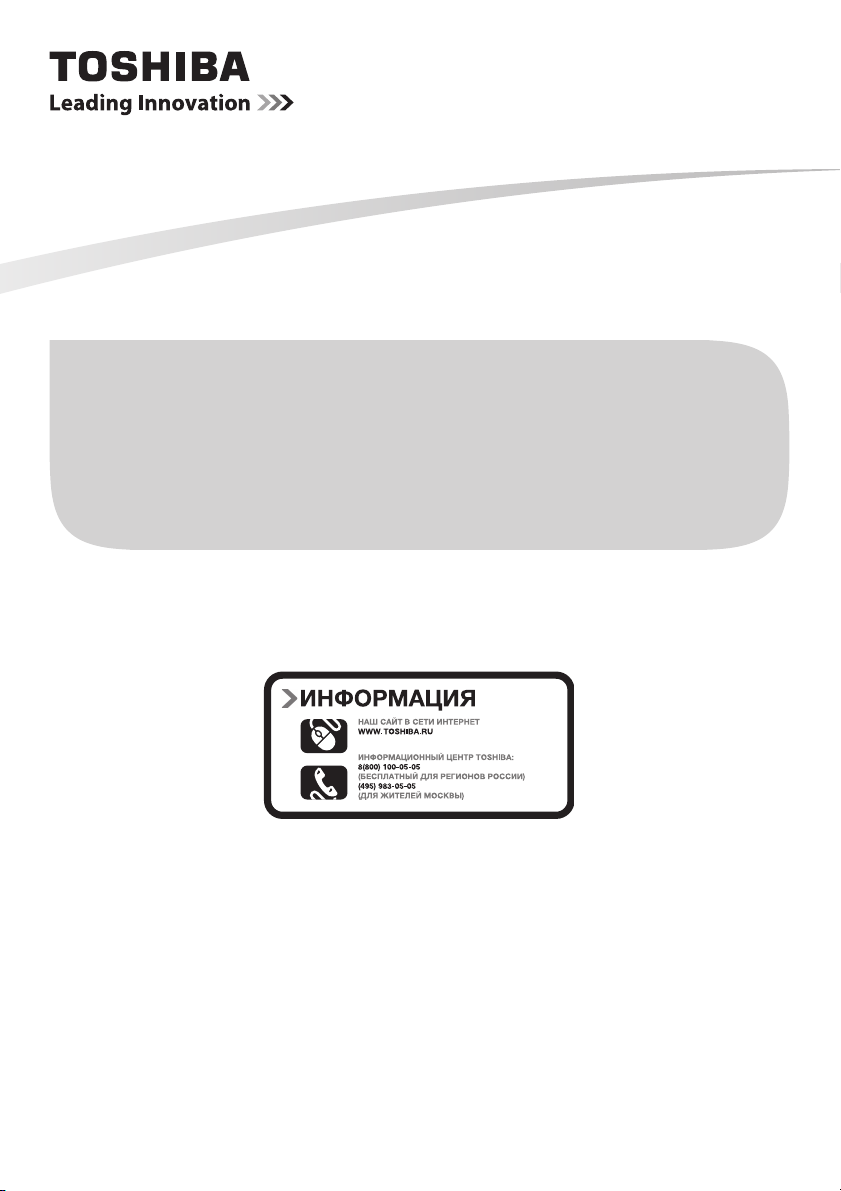
РУКОВОДСТВО ПОЛЬЗОВАТЕЛЯ
Цифровая серия L74**
www.toshiba.ru
Page 2
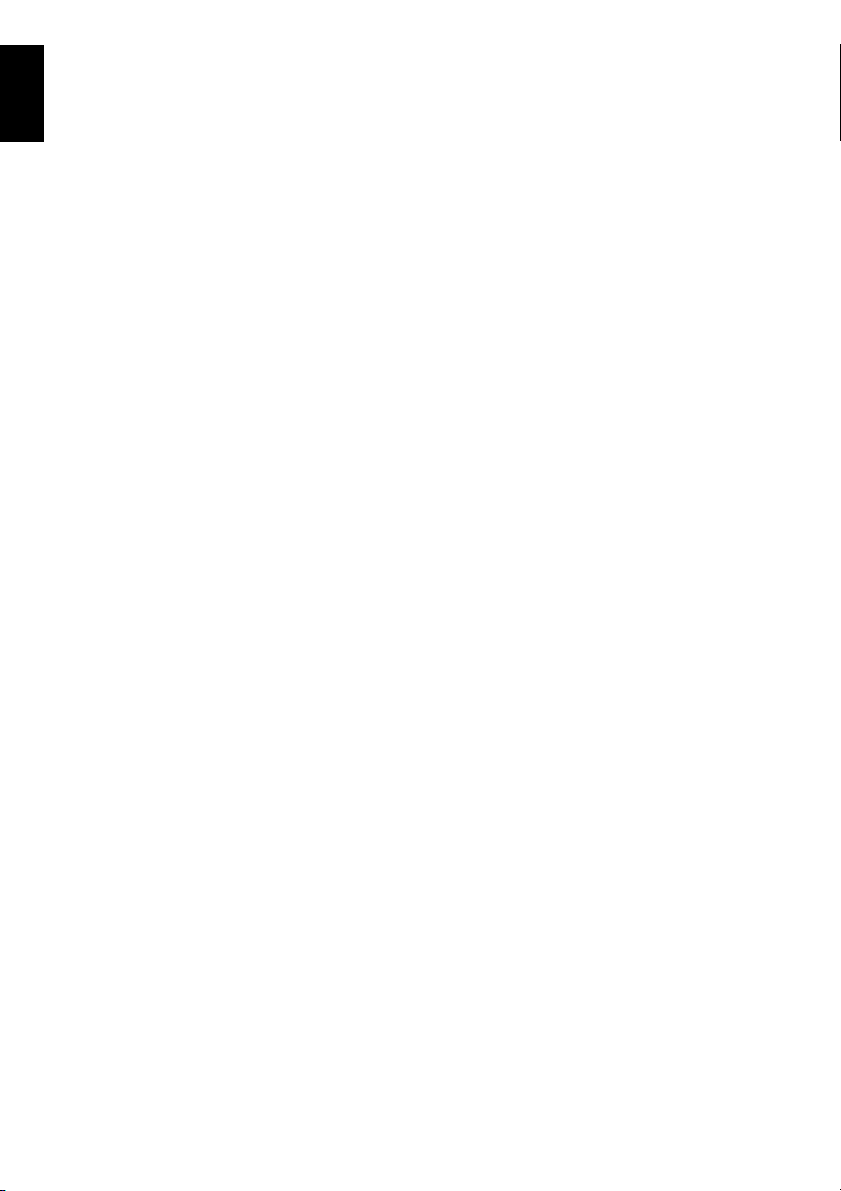
Содержание
УСТАНОВКА ТЕЛЕВИЗОРА
Русский
Меры предосторожности............................................5
Установка и важная информация.............................. 6
Пульт дистанционного управления........................... 8
Вставка батареек и рабочий диапазон ..............8
ПОДКЛЮЧЕНИЕ ТЕЛЕВИЗОРА
Подключение внешнего оборудования..................... 9
Подключение устройства HDMI
Подключение устройства HDMI ....................... 10
Функция HDMI ARC (Audio Return Channel) ....10
Подключение устройства, совместимого с
функцией управления HDMI CEC.........................11
Подключение компьютера ....................................... 12
Подключение ПК к разъему HDMI....................12
Подключение ПК к разъему RGB/PC ...............12
Подключение к домашней сети ...............................13
Проводное подключение телевизора к
домашней сети ............................................... 13
Беспроводное подключение телевизора к
домашней сети при наличии Интернет-
соединения ..................................................... 13
Подсоединение телевизора к устройству с
функцией Intel
Элементы управления и входные соединения ...... 15
Включение.......................................................... 15
Использование элементов управления и
подключений телевизора............................... 15
Использование системы меню.........................16
НАСТРОЙКА ТЕЛЕВИЗОРА
Приложение, активизируемое при запуске............. 17
Быстрая установка............................................ 17
Антенна/Кабель (при наличии)......................... 20
Автоматическая настройка............................... 21
ATV Ручная Настройка.............................................22
Настройка...........................................................22
Проп.................................................................... 23
Сортировка программ ....................................... 24
DTV Ручная Настройка............................................. 24
Ручная настройка .............................................. 24
Ручная настройка DVB-C .................................. 25
Усилитель антенны ........................................... 25
Настройки DTV.......................................................... 25
Каналы (Антенна/Кабель)................................. 25
Обновл. канала в режиме ожид. ...................... 26
Настройка расположения ................................. 26
Выключение аналогового режима ................... 26
Передача данных .............................................. 27
ЭЛЕМЕНТЫ УПРАВЛЕНИЯ И ФУНКЦИИ
Основные элементы управления ............................ 28
Быстрое меню....................................................28
Выбор каналов...................................................28
Отображение времени –
только аналоговый режим ........................... 29
Стереорежим и передача на двух языках....... 29
Использование функций 3D.....................................29
Просмотр 3D-изображений ............................... 29
Смена режима отображения или выбор
формата 3D.....................................................30
Настройка режима автозапуска ....................... 31
Регулировка глубины изображения из 2D в
3D..................................................................... 32
®
WiDi / wireless display .......... 14
®
.............................10
Установка 3D PIN-кода ..................................... 32
Настройка параметра 3D оповещение............ 32
Настройка параметра 3D блокировка ............. 32
Настройка параметра 3D Таймер .................... 32
Настройка параметра Включение 3D
таймера.
3D те
Отображение пункта 3D Информация ............ 33
Смена левого и правого изображений ............ 33
Элементы управления звуком................................. 33
Элементы управления громкостью и
отключение звука ........................................... 33
Sound Navi ......................................................... 33
Режим звука....................................................... 33
Графический эквалайзер.................................. 33
TruDialog™......................................................... 33
Окр. звук............................................................. 34
Эффект разделения звука ............................... 34
TruVolume™....................................................... 34
Регулировка динамического диапазона .......... 34
Баланс................................................................ 34
Двухканал .......................................................... 34
Смещение уровня громкости ........................... 35
ТВ динамики ...................................................... 35
Громкость наушников ....................................... 35
Аудио описание ................................................. 35
Просмотр в широкоэкранном режиме..................... 36
Элементы управления
Режим изображения.......................................... 38
Сброс ................................................................. 38
Параметры изображения.................................. 38
ColourMaster ...................................................... 38
Регулировка основных цветов ......................... 39
Цвет. температура............................................ 39
Сенсор автояркости.......................................... 39
Актив. управл. подсветкой................................ 39
Уровень черного/белого ................................... 39
Уменьшение помех MPEG -
Шумоподавление ........................................... 40
DNR – цифровое шумоподавление................. 40
Resolution+ ......................................................... 40
Scene+................................................................ 40
ClearScan ........................................................... 40
Уменьшение 3D дрожания ............................... 40
Сброс дополнительных настроек
изображения................................................... 40
Экспертные настройки...................................... 41
Автоформат (широкоэкранный) ....................... 42
Растяжение 4:3.................................................. 42
Положение изображения.................................. 43
Неподвижное изображение.............................. 43
Информация об HDMI....................................... 43
Экран информации о беспроводной сети .............. 43
Настройка сети ......................................................... 45
Беспроводная
Расширенная настройка сети .......................... 48
Настройка системы имен доменов.................. 49
Тест подсоединения сети................................. 49
Использование клавиатуры программы.......... 50
Настройка сетевого устройства .............................. 50
Профиль управления Apps............................... 50
Управл. внешней записью ................................ 51
Управл. сопутств. устр-ом ................................ 51
Настройка медиа рендерера............................ 51
Настройка имени устройства........................... 52
Функция записи жесткого диска USB ...................... 52
.......................................................... 33
стовый шаблон......................................... 33
из
наст
ображением..
ройка...
.................. 38
............................... 45
2
Page 3
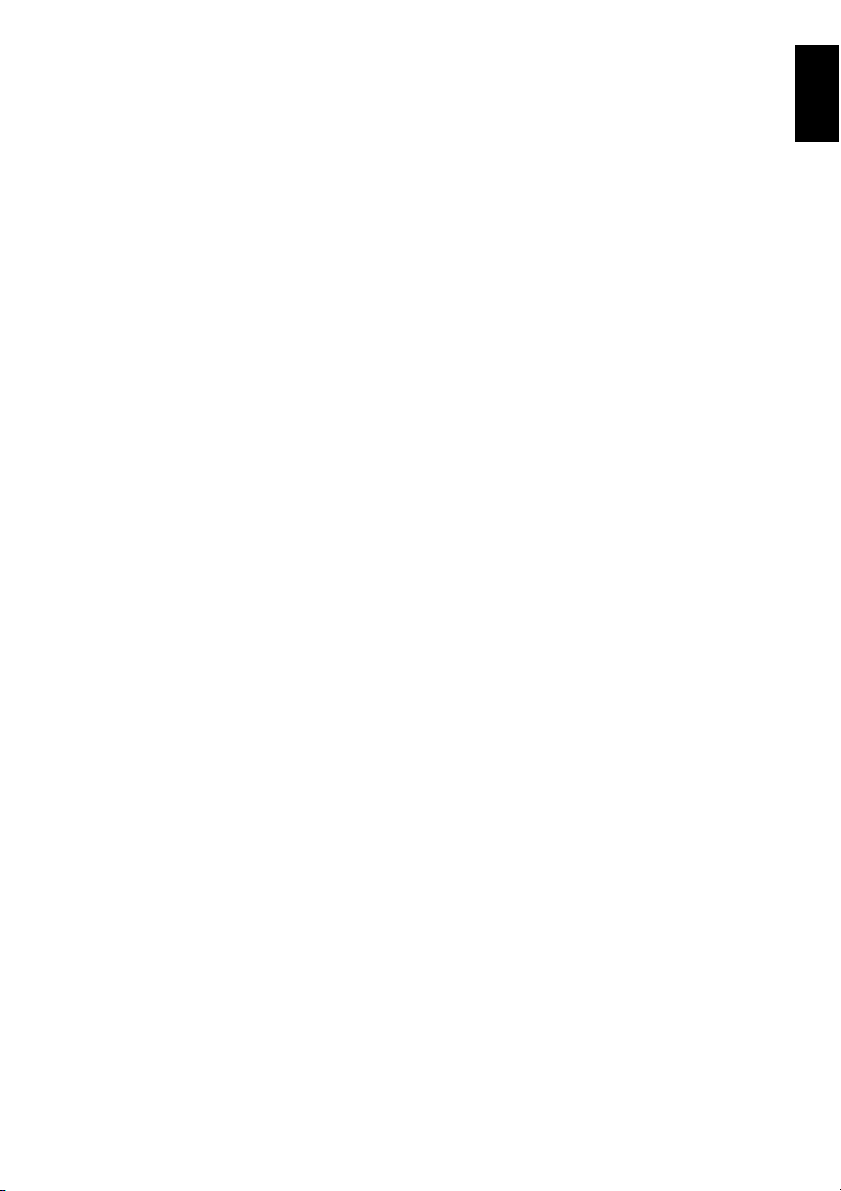
Настройка жесткого диска USB для записи ....53
Для записи программ DTV (Запись одним
касанием) ........................................................53
Автоматическая запись.....................................53
Как выполнять записи с помощью
расписания программ..................................... 54
Проверка, редактирование или удаление
информации планирования........................... 56
Для просмотра записанной программы........... 57
Операции с экрана Моя библиотека ТВ .......... 57
Настройка записи .............................................. 58
Приоритет программирования ......................... 59
Использование услуг Smart TV Cloud ..................... 60
Использование веб-браузера........................... 60
Использование Hybrid TV Standard (если
имеется) ................................................................. 61
Использование Intel
Имя устройства Intel
Список Устройств .............................................. 63
Использование My Contents .................................... 63
Основные операции .......................................... 64
Просмотр файлов фотографий (на медиа-
сервере или USB-устройстве) .......................65
Просмотр файлов фильмов (на медиа-
сервере или USB-устройстве) .......................67
Воспроизведение музыкальных файлов
(на медиа-сервере или USB-устройстве).....70
Прочие функции........................................................71
Блокир. панели..................................................71
Голуб. экран....................................................... 71
®
Netflix
Таймеры.................................................................... 72
Мой список таймеров ТВ – только цифровой
режим .............................................................. 72
Таймер вкл.........................................................72
Таймер сна......................................................... 72
Установки энергосбережения..................................73
Автовыключение ............................................... 73
Откл. питания при отсут. сигнала .................... 73
Цифровая информация на экране.......................... 73
Информация ...................................................... 73
Использование EPG (электронного расписания
программ) ...............................................................74
Использование Вещательной программы....... 74
Выбор/поиск жанра ...........................................75
Настройки цифрового режима – родительский
контроль ................................................................. 75
Настр. родительск. PIN-кода ............................ 75
Исход. Уст. ......................................................... 76
Настройки цифрового режима – Опции канала ..... 76
Выбор изб
Списки избранных каналов............................... 76
Пропуск каналов................................................ 77
Блокировка каналов ..........................................77
Настройки цифрового режима – другие
настройки................................................................ 77
Субтитры............................................................77
Набор символов DVB ........................................ 77
Языки звуковой дорожки................................... 77
Ci карта............................................................... 78
Сохраненный PIN-код CICAM (общий
интерфейс модуля условного доступа)........ 78
Апгрейд программы и лицензии.............................. 78
Поиск нового ПО................................................78
Апгрейд через сеть............................................ 78
Лицензии прогр. обесп. ..................................... 79
®
WiDi / wireless display...........62
®
WiDi / wireless display... 62
................................................................ 71
ранных кан
алов ............................... 76
Информ. система и сброс настроек ТВ .................. 79
Информ. система .............................................. 79
строек ТВ..
Сброс на
Настройки ПК............................................................ 80
Горизонтальное и вертикальное положение .. 80
Фаза синхросигнала.......................................... 80
Частота синхросигнала..................................... 80
Сброс ................................................................. 80
Выбор входа и AV-соединения................................ 81
Выбор входа ...................................................... 81
Маркировка источников входного
видеосигнала.................................................. 81
Выход цифрового звука.................................... 82
Использование HDMI CEC Control .......................... 83
Включить управл. HDMI CEC ........................... 83
Авто вкл/выкл ТВ............................................... 83
Ждущий режим.................................................. 83
Регул. усилителя............................................... 83
Настройка динамиков ....................................... 83
Выбор источника входного сигнала HDMI
CEC Control ..................................................... 84
Воспроизведение одним касанием HDMI
CEC Control ..................................................... 84
Режим ожидания системы
trol ............................................................. 84
n
Co
Использование функции MHL TV............................ 85
Подключение совместимого с MHL
устройства ...................................................... 85
Работа совместимого с MHL устройства ........ 85
Настройка MHL.................................................. 85
СЛУЖБЫ ТЕЛЕТЕКСТА
Службы телетекста .................................................. 86
Выбор режимов ................................................. 86
Текстовая информация .................................... 86
Переход по страницам с использованием
режима Авто ................................................... 86
Переход по страницам с использованием
режима LIST.................................................... 86
Кнопки управления............................................ 87
УСТРАНЕНИЕ НЕПОЛАДОК
Вопросы и Ответы .................................................. 88
ИНФОРМАЦИЯ
Информация ............................................................. 91
Информация о лицензии ......................................... 96
Предупреждения и другая информация для
3D............................................................................ 98
Технические характеристики и
принадлежности .................................................. 100
.......................................... 79
HDMI CEC
Русский
3
Page 4
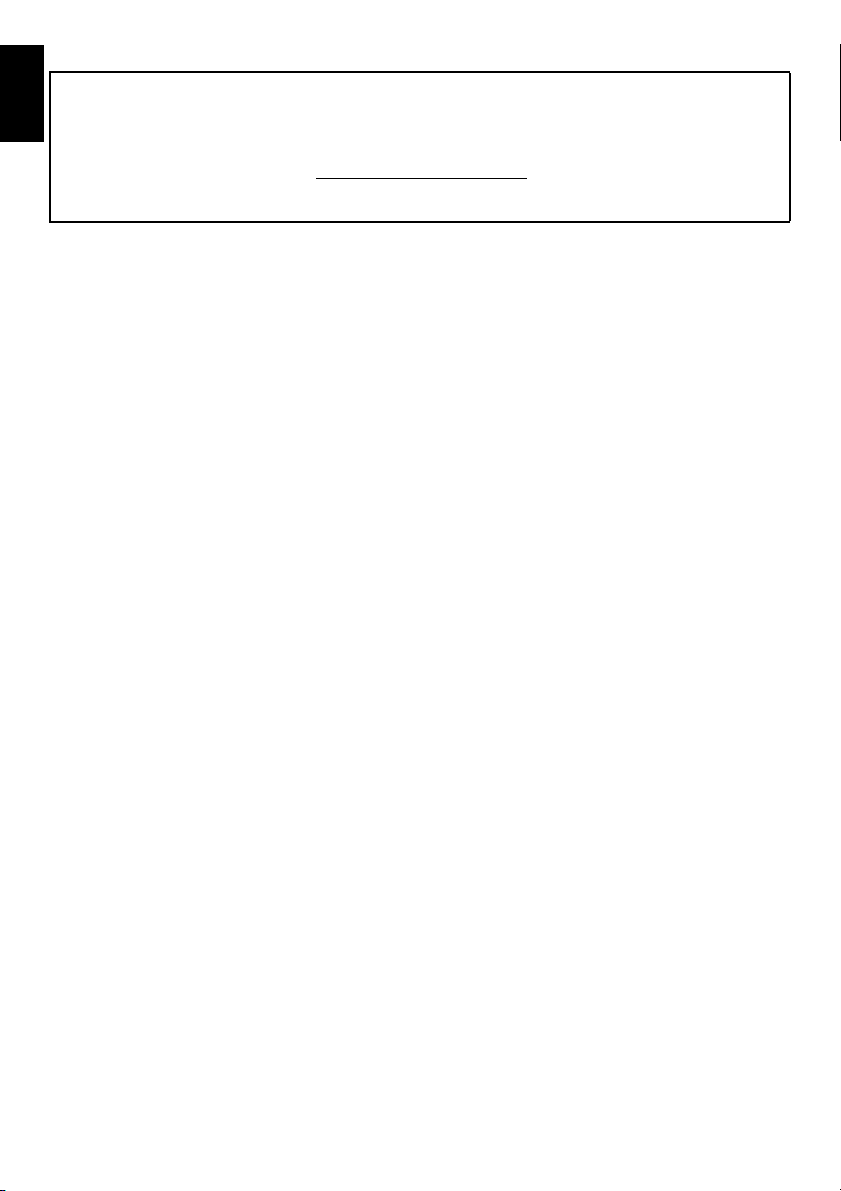
На протяжении срока службы телевизора будут доступны обновления встроенного программного обеспечения,
Если телевизор подключен к Интернету, обновления встроенного программного обеспечения будут доступны
Русский
Если телевизор не подключен к Интернету, вы можете загрузить последнюю версию встроенного программного
*Некоторые функции ограничены в соответствии с местным законодательством и могут быть доступны не во
позволяющие поддерживать оптимальные рабочие характеристики телевизора.
автоматически.
обеспечения с веб-сайта
www.toshiba-om.net/firmware.php
всех странах.
4
Page 5
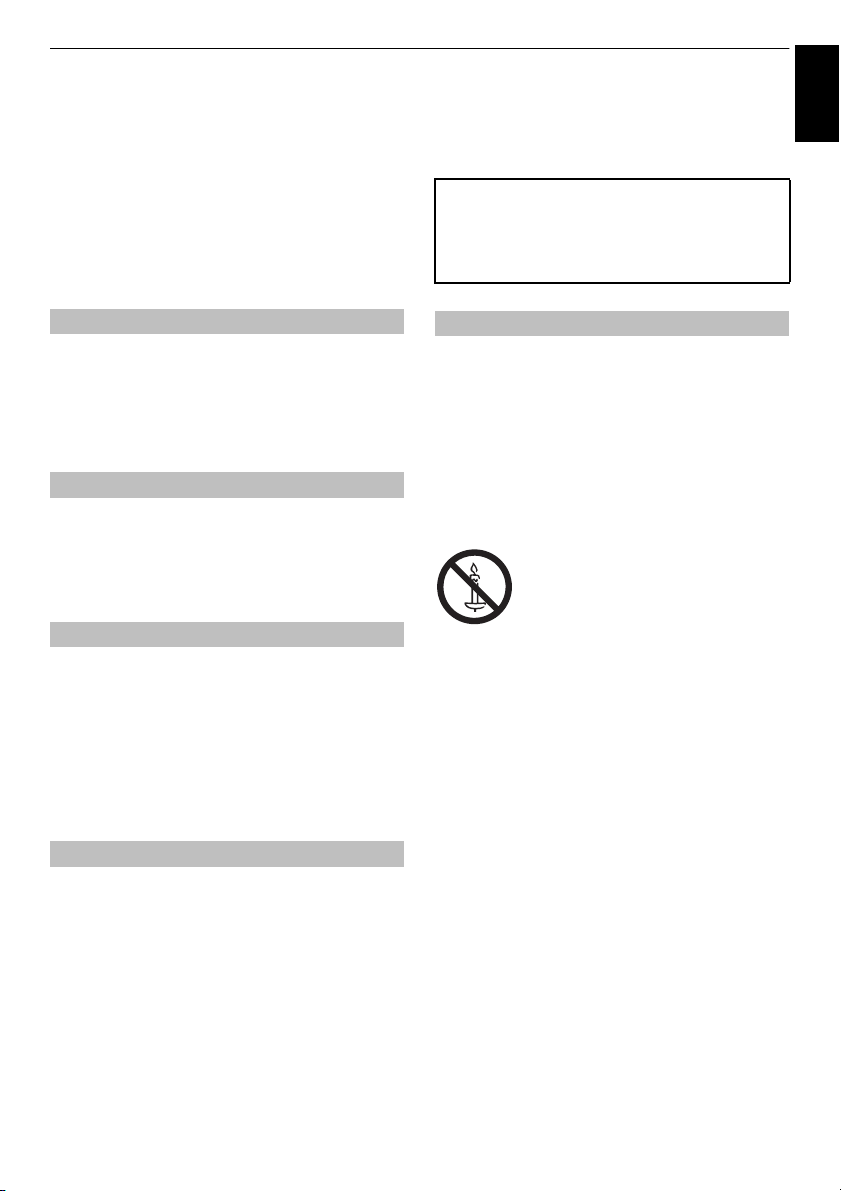
УСТАНОВКА ТЕЛЕВИЗОРА
Русский
Меры предосторожности
Данное оборудование разработано и изготовлено в
соответствии с международными стандартами
безопасности, однако, как и при использовании
любого другого электрооборудования, для получения
оптимальных результатов во время эксплуатации и
выполнения требований безопасности необходимо
соблюдать меры предосторожности. Ознакомьтесь с
приведенной ниже информацией по безопасности.
Это сведения общего характера, предназначенные
для пользователей бытовой электронной техники,
однако не все он
приобретенному вами оборудованию.
и могут быт
Циркуляция воздуха
Оставьте более 10 см свободного пространства
вокруг всех краев телевизора при креплении его на
стену для обеспечения достаточной вентиляции.
самым будут предотвращены перегрев и возможное
повреждение телевизора. Не следует устанавливать
телевизор в местах скопления пыли. В случае установки
на стене необходимо оставить зазор по крайней мере
2,5 см от стены и 10 см со всех сторон телевизора.
Повреждение в результате перегрева
Повреждение может произойти, если телевизор
установлен в месте попадания на него прямых
солнечных лучей или возле обогревателя. Следует
избегать мест возникновения высокой температуры
или влажности. В месте установки температура не
должна выходить за пределы диапазона 5°C
(минимум) - 35 °C (максимум).
Питание от сети переменного тока
Для питания оборудования необходима электросеть 220240 В переменного тока с частотой 50 Гц. Запрещается
подключать оборудование к источнику постоянного тока или
другим источникам электроснабжения. ОБЯЗАТЕЛЬНЫЕ
ТРЕБОВАНИЯ предполагают, что телевизор не будет
установлен на силовом проводе.
НЕЛЬЗЯ отсоединять сетевой штепсель от данного
оборудования, так как в нем имеется специальный фильтр
защиты от радиопомех, при отклю
эксплуатационные характеристики.
ПРИ ВОЗНИКНОВЕНИИ КАКИХ-ЛИБО СОМНЕНИЙ
ОБРАЩАЙТЕСЬ К КВАЛИФИЦИРОВАННОМУ ЭЛЕКТРИКУ.
Обязательные требования
ОБЯЗАТЕЛЬНО прочтите инструкцию по
эксплуатации перед использованием оборудования.
ОБЯЗАТЕЛЬНО
соединения (включая сетевой штепсель, удлинители и
межсоединения, объединяющие компоненты оборудования)
правильно выполнены в соответствии с указаниями
производителей. Прежде чем выполнять или изменять
подсоединения, отключите и отсоедините сетевой
штепсель.
ОБЯЗАТЕЛЬНО обратитесь к продавцу в случае
возникновения вопросов по установке, эксплуатации
или безопасности оборудования.
ПРЕДУПРЕЖДЕНИЕ: Во избежание травм это
устройство следует надежно прикрепить в
соответствии с инструкциями по установке. См. стр. 6.
убедитесь в том, что все электрические
ь применимы к
чении котор
ого ухудшатся
Тем
ОБЯЗАТЕЛЬНО соблюдайте осторожность при
использовании для оборудования стеклянных
панелей и подставок.
ИСПОЛЬЗУЙТЕ мягкую сухую ткань для чистки
устройства.
НЕ СНИМАЙТЕ СТАЦИОНАРНЫЕ КРЫШКИ, ТАК
КАК ОНИ ЗАКРЫВАЮТ ОПАСНЫЕ КОМПОНЕНТЫ
И ДЕТАЛИ ПОД НАПРЯЖЕНИЕМ.
СЕТЕВОЙ ШТЕПСЕЛЬ ИСПОЛЬЗУЕТСЯ КАК
РАЗМЫКАЮЩЕЕ УСТРОЙСТВО, ПОЭТОМУ ОН
ДОЛЖЕН БЫТЬ ВСЕГДА ДОСТУПЕН.
Ограничительные требования
НИКОГДА
отверстия оборудования такими предметами, как газеты,
скатерти, шторы и т.п. Перегрев приведет к повреждению
и сокращению срока службы оборудования.
НИКОГДА
капель или брызг, а также не помещайте на него
предметы, наполненные жидкостью, например, вазы.
НИКОГДА
рядом с ним горячие предметы или источники открытого
огня, например, зажженные свечи или ночные
светильники. От высокой температуры может
расплавиться пластик и произойти возгорание.
НИКОГДА
НИКОГДА не закрепляйте ножки шурупами.
НИКОГДА
без присмотра, если только в документации не сказано
прямо, что оно предназначено для работы без присмотра
или в режиме ожидания. Для отключения вытащите
штепсель из розетки (убедитесь в том, что все члены
семьи знают, как это делается). Для людей с
ограниченными возможностями, возможно, потребуется
сделать специальные приспособления.
НИКОГДА не пользуйтесь оборудованием, если
возникают сомнения в его исправности или если оно
каким-то образом повреждено. Выключите
оборудование, отсоединив сетевой штепсель от
розетки, и проконсультируйтесь с продавцом.
НИКОГДА
наклонном положении во избежание поломки CI карты.
ПРЕДУПРЕЖДЕНИЕ: Чрезмерное звуковое
давление, создаваемое наушниками, может стать
причиной ухудшения слуха.
ПРЕЖДЕ ВСЕГО – НИКОГДА не позволяйте
никому, особенно детям, нажимать на экран
или на заднюю часть корпуса или ударять
по ним, проталкивать что-либо в отверстия,
щели или другие прорези в корпусе. Эти
действия приведут к повреждению экрана и
внутренних компонентов.
НИКОГДА не пользуйтесь оборудованием без
инструкции или не по назначению - это
позволит обеспечить должную безопасность.
не перекрывайте вентиляционные
не допускайте попадания на оборудование
не устанавливайте на оборудование или
ПРЕДУПРЕЖДЕНИЕ:
возникновения пожара держите свечи и
другие источники открытого огня на
расстоянии от устройства в течение
всего периода эксплуатации.
не используйте самодельные подставки и
не оставляйте оборудование включенным
не нажимайте и не тяните модуль CI CAM в
Во избежание
5
Page 6
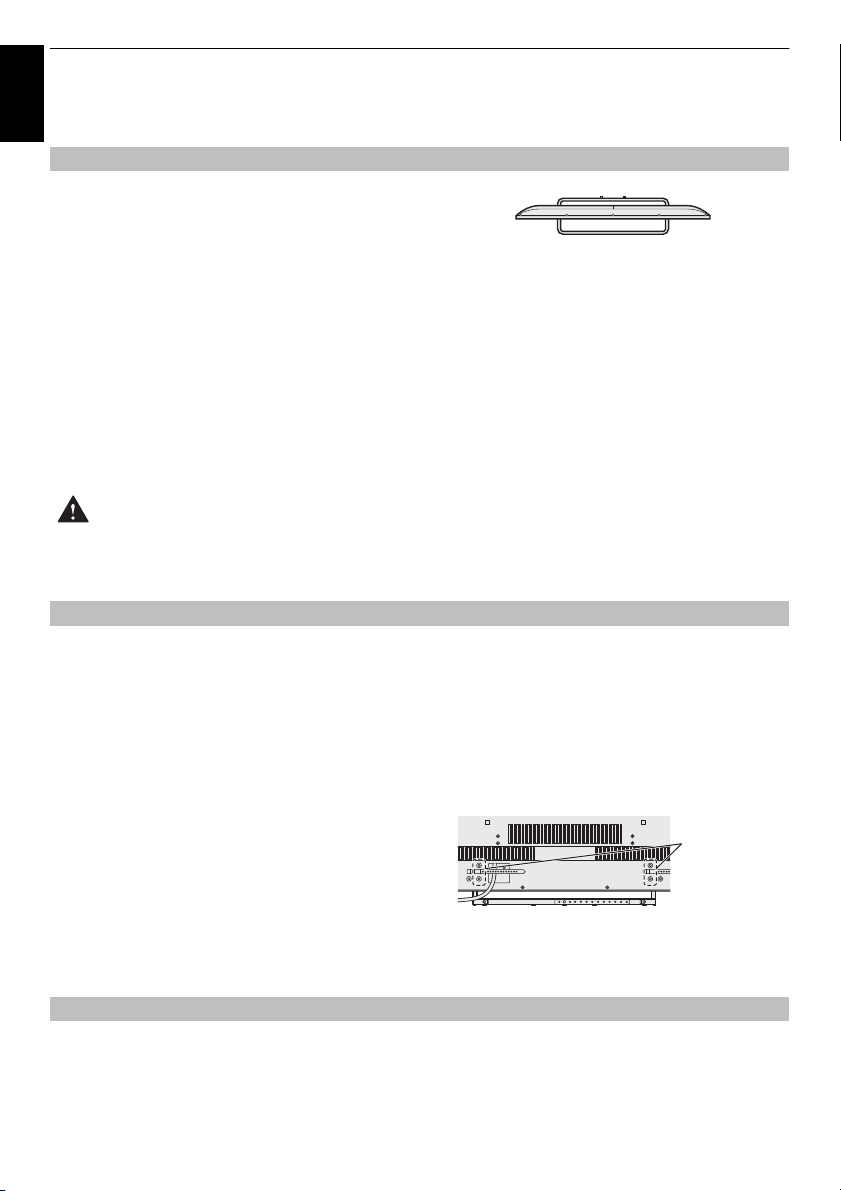
УСТАНОВКА ТЕЛЕВИЗОРА
Тип подставки может отличаться в зависимости от модели
Винты
Установка и важная информация
Русский
Место установки
Не устанавливайте телевизор в местах, где он
будет подвержен воздействию прямых солнечных
лучей и яркого света. Для комфортного просмотра
рекомендуется непрямой приглушенный свет.
Чтобы прямой солнечный свет не попадал на
экран, используйте шторы или жалюзи.
Установите телевизор на ровную, устойчивую
поверхность, которая способна выдержать его вес. В целях предотвращения травм и
держания стабильности устройства рекомендуется закрепить телевизор при помощи
д
по
креплений на стойке или Р-зажимов.
Панели с ЖК-дисплеем относятся к дисплеям 2-го класса (Classpixel II) и изготовлены с
использованием высокоточных технологий, однако иногда в изображении на экране могут
наблюдаться отсутствующие элементы или светящиеся точки. Это не является признаком
неисправности.
е
Устанавливайте телевизор в таком месте, гд
толчков или ударов другими предметами, в результате которых экран может быть разбит или
поврежден. Кроме того, убедитесь в том, что отсутствует возможность попадания мелких
предметов в щели и отверстия в корпусе.
Избегайте использования химикатов (например освежителей воздуха, очистителей и т.п.)
портиться и трескаться вследствие химического и механического воздействия на него (например,
воздействия тяжелого веса на телевизор). Несоблюдение этих инструкций может привести к
серьезным и/или непоправимым повреждениям телевизора и подставки телевизора.
возле подставки те
левизора. Исследовани
Использование настенного кронштейна
Используйте настенный кронштейн, соответствующий
размеру и весу ЖК-телевизора.
• Установку должны выполнять два человека.
• Установка настенного монтажного кронштейна
стороннего производителя.
1 Отсоедините и уберите все кабели и/или другие
соединительные разъемы от задней панели
телевизора.
2 Осторожно положите устройство передней частью
вниз на плоскую мягкую поверхность, например, на
одеяло или покрывало.
струкциям, прилагаемым к
3 Следуйте и
настенному кронштейну. Прежде чем выполнять
какие-либо действия, убедитесь, что подходящие
кронштейны прикреплены к стене и задней панели
телевизора, как описано в инструкциях,
прилагаемых к настенному кронштейну.
4 Всегда используйте винты, прилагаемые к
настенному кронштейну или рекомендованные его
производителем.
н
отсутствует возможность его повреждения от
я показывают, что пластик со временем может
Снятие подставки:
1 Осторожно положите устройство передней частью
вниз на плоскую мягкую поверхность, например, на
одеяло или покрывало. Подставка должна
выступать за край этой поверхности.
ПРИМЕЧАНИЕ: Следует соблюдать особую
осторожность при снятии подставки, чтобы не
повредить панель ЖК-дисплея.
2 Снимите крышку и винты.
3 После извлечения всех винтов, удерживающих
подставку на месте, сдвиньте подставку в ст
от телевизора.
оро
ну
При использовании MHL (Mobile High-definition Link)
• Возможность взаимодействия с устройствами MHL
сторонних производителей не гарантируется.
• Таким образом, Toshiba не предоставляет никаких
гарантий при возникновении неисправностей в
работе, таких, как описано ниже, при подключении
MHL-источника к телевизору.
- Нет изображения или звука
- Некоторые функции не работают при
дистанционном управлении телевизором
• Если MHL не работает должным об
свяжитесь с производителем устройства-источника
для получения консультации по его использованию.
разом, та
6
кже
Page 7
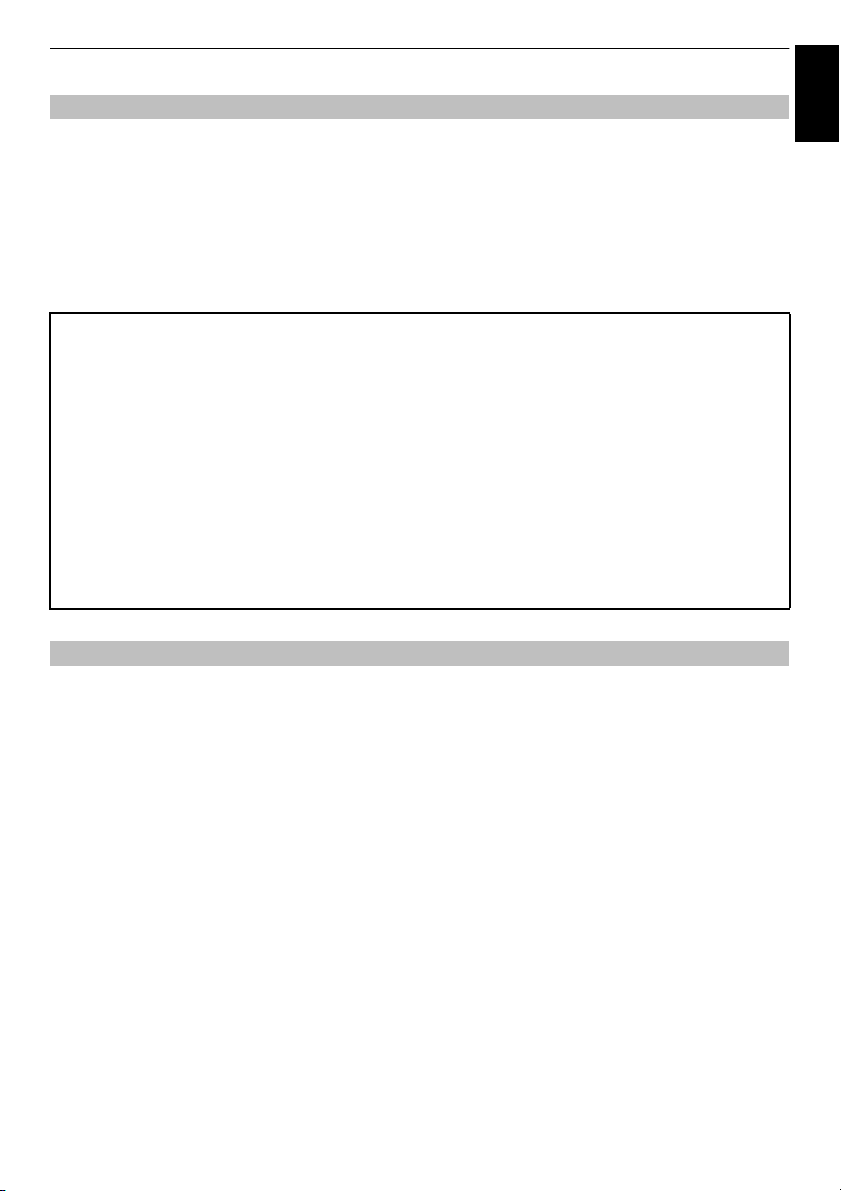
УСТАНОВКА ТЕЛЕВИЗОРА
Примечание
Функция цифрового приема этого телевизора действует только в странах, перечисленных в
разделе “Стpaнa” меню “Установка”. В зависимости от страны и региона некоторые функции этого
телевизора могут не действовать. Прием будущих дополнительных или усовершенствованных
услуг данным телевизором не может быть гарантирован.
Если статические изображения, создаваемые при вещании 4:3, логотипы идентификации каналов,
отображение эк
телевизора в течение длительного времени, они могут оставить след на экране. Поэтому
рекомендуется уменьшать уровни яркости и контрастности.
Длительное, непрерывное отображение изображения формата 4:3 на экране 16:9 может привести к
образованию остаточного изображения кромки на экране 4:3. Это не является дефектом ЖК-дисплея и
не является предметом гарантии производителя. Регулярное использование других режимов размера
изображения (например, Super Live) предотвратит образование постоянного остаточного изображения.
ранов
компьютера, видеоигры, экранные меню и т.п. остаются на экране
ОГОВОРКА ОБ ИСКЛЮЧЕНИИ
Компания Toshiba ни при каких обстоятельствах не несет ответственности за ущерб или повреждение продукта,
вызванные следующими причинами:
i) Пожар;
ii) Землетрясение;
iii) Случайное повреждение;
iv) Намеренно неправильная эксплуатация продукта;
v) Эксплуатация продукта в неподходящих условиях;
vi) Ущерб или повреждение продукта, возникшие во время использования его третьими лицами;
vii) Любое повреждение или ущерб, возникшие в результате неправильного вып
владельцем инструкций, приведенных в руководстве пользователя;
viii) Любой ущерб или повреждение, возникшие непосредственно в результате неправильной эксплуатации или
неисправной работы продукта, используемого вместе с другим присоединенным оборудованием;
Более того, ни при каких обстоятельствах компания Toshiba не будет нести ответственность за любой косвенный
ущерб или повреждение, включая помимо прочего упущенную выгоду, приостановку работы, потерю записанных
данных, возникшие как при нормальной эксплуатации продукта, так и при неправильном его использовании.
лнения или игнорирования
о
Русский
При использовании жесткого диска USB
• Функция записи предназначена для
персонального использования в домашних
условиях. Помните, что любое коммерческое
использование функции записи может
привести к нарушению законодательства об
авторском праве и прав автора. Toshiba
рекомендует с уважением относиться к
правам на интеллектуальную собственность
третьих сторон.
• Перед выполнением записи на устройстве,
подключенном к телевизору, выполните
пробную запись и проверьте качество записи.
• Запись программ, копирование которых
запрещено в целях защиты авторского
права, невозможна.
• Toshiba не берет на себя ответственность за
компенсацию или какие бы то ни было
побочные убытки, возникшие в результате
ненадлежащей записи, изменения или потери
контента на записывающем устройстве.
• Toshiba не берет на себя ответственность за
какие бы то ни было побочные убытки
(поломку записывающего устройства,
изменение или потерю записанного контента и
т.п.), возникшие в результате неисправности,
повреждения в процессе эксплуатации или
неправильных действий из-за объединения с
другим подключенным устройством.
• При подсоединении жесткого диска USB,
который использовался с ПК или другим
телевизором, будет возможно
воспроизведение только программ,
записанных с помощью данного
телевизора.
• Переключите телевизор в режим
ожидания перед отсоединением жесткого
диска USB.
Невыполнение этого условия может привести
к потере записанных данных или
неисправности жесткого диска USB.
• Имейте в виду, что после замены главной
пл
аты телевизора
обслуживания, записи на жестком диске
USB не будут воспроизводиться.
• Чтобы гарантировать безопасность
персональных данных, Toshiba
рекомендует сбросить все настройки
телевизора, прежде чем утилизировать
устройство или передавать его третьим
лицам. Для сброса настроек телевизора
зайдите в меню настроек и выберите пункт
«Сброс настроек ТВ». Подробнее см. на
странице рук
во время
о
водства пользователя 79.
7
Page 8
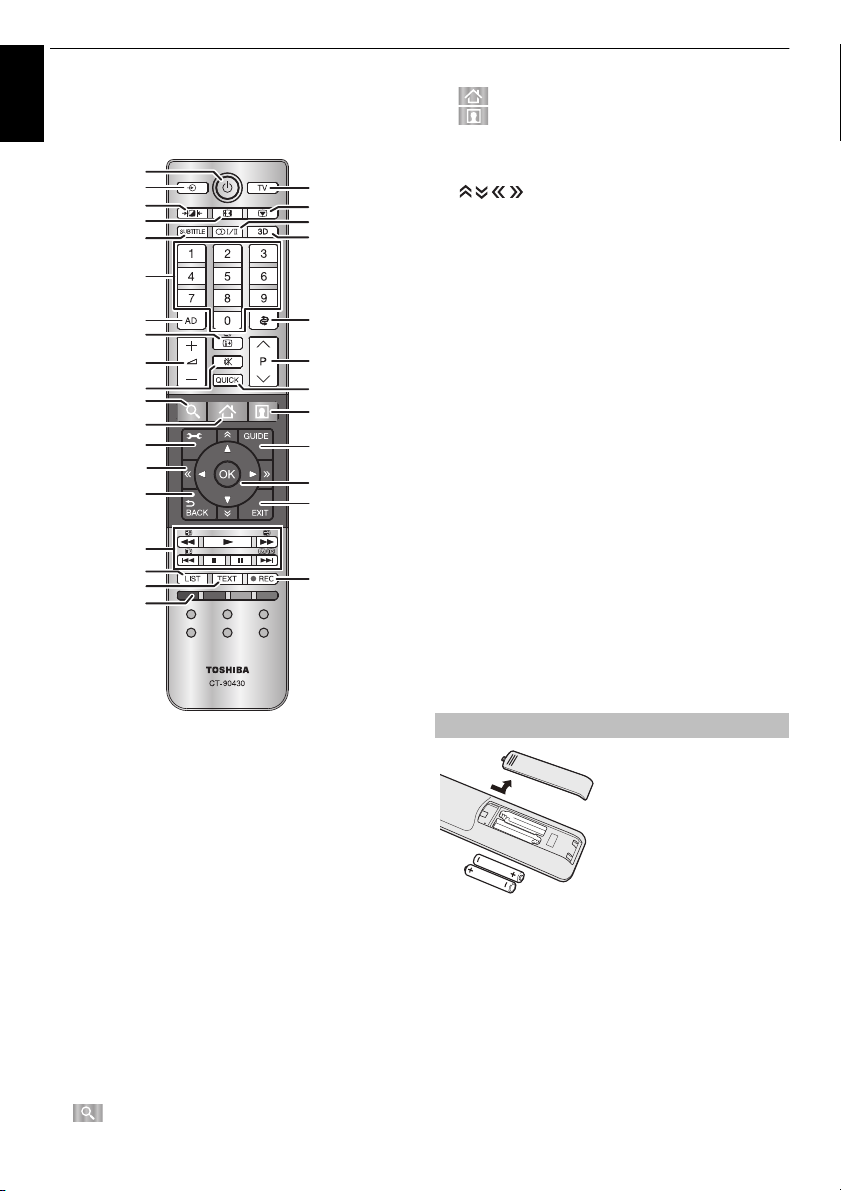
УСТАНОВКА ТЕЛЕВИЗОРА
0
Пульт дистанционного управления
Русский
Простая краткая справка по пульту дистанционного управления.
1
2
4
5
7
10
11
13
14
16
18
19
21
23
25
27
28
29
31
1 Включение/режим ожидания
2 Выбор источников входного сигнала
3 Выбор режима телевизора
4 Выбираемое изображение
5 Просмотр в широкоэкранном режиме
6 Неподвижное изображение
7 Цифровые субтитры или аналоговые страницы с
текстовыми субтитрами (при наличии)
s Стереорежим/передача на двух языках
8
9 Для переключения между режимами 2D/3D
10 Цифровые кнопки
11 Включение/выключение аудио описания
12 Возврат к предыдущему каналу
13 Отображение информации на экране
Доступ к индексной странице в режиме текста
14 Изменение уровня громкости звука телевизора
15 Изменение порядка программ
Смена страниц ТЕЛЕТЕКСТА
16 Отключение звука телевизора
17 Доступ к экрану Быстрое меню
18 - Предоставляет до
ступ к
3
6
8
9
12
15
17
20
22
24
26
3
Search Patrol
19 20 - Предоставляет доступ к премиум-
21 Доступ к экранному меню
22 Отображение цифровой программы передач
23 Переход на страницу вверх, вниз, влево
24 При использовании меню перемещайте курсор на
25 Возврат к предыдущему меню
26 Выход из меню и прило
27 Ра
Предоставляет доступ к Smart TV Cloud Home
контенту, доступному онлайн
или вправо
экране стрелками вверх, вниз, влево или вправо.
Нажмите OK для подтверждения выбора
жений
бота в режиме телевизора:
D Аналоговое отображение времени
Работа в текстовом режиме:
A Отображение скрытого текста
B Удержание желаемой страницы
C
Увеличение размера отображаемого текста
D Временное удаление текстовых страниц во
время просмотра в режиме телетекста.
Работа в режиме воспроизведения:
c ВОСПРОИЗВЕДЕНИЕ
v ОСТАНОВКА ВОСПРОИЗВЕДЕНИЯ
W ПАУЗА
Z ПРОПУСК НАЗАД
CC ПЕРЕМОТКА НАЗАД
cc ПЕРЕМОТКА ВПЕРЕД
z ПРОПУСК ВПЕРЕД
28 Доступ к списку аналоговых или цифровых Список
каналов
29 Вызов телетекстовых услуг
30 Запись программ DTV
31 Цветные кнопки: Кнопки управления текстом и
интерактивной службой
Вставка батареек и рабочий диапазон
Снимите заднюю крышку,
открывающую доступ к
батарейному отсеку, и
вставьте батарейки,
соблюдая полярность. Для
данного пульта
дистанционного управления
подходят батарейки типа
AA, IEC R03 1,5 В.
Не вставляйте
использованную, старую
также не вставляйте вместе батарейки разных типов.
Разряженные батарейки следует немедленно извлекать из
пульта, чтобы не допустить протечки кислоты в батарейный
отсек. Утилизацию батареек следует выполнять в
соответствии с инструкциями, указанными на стр. 97
данного руководства.
Предупреждение:
воздействию высокой температуры, источниками
которой могут быть солнечный свет, огонь и т.п.
Эффективность работы пульта дистанционного управления
ухудшается при увеличении расстояния более пяти метров
или при внешнем угле 30° от центра экрана телевизора.
Если зона действия уменьшается из-за разряженных
батареек, замените их.
батарейку вместе с новой, а
Батарейки не должны подвергаться
8
Page 9
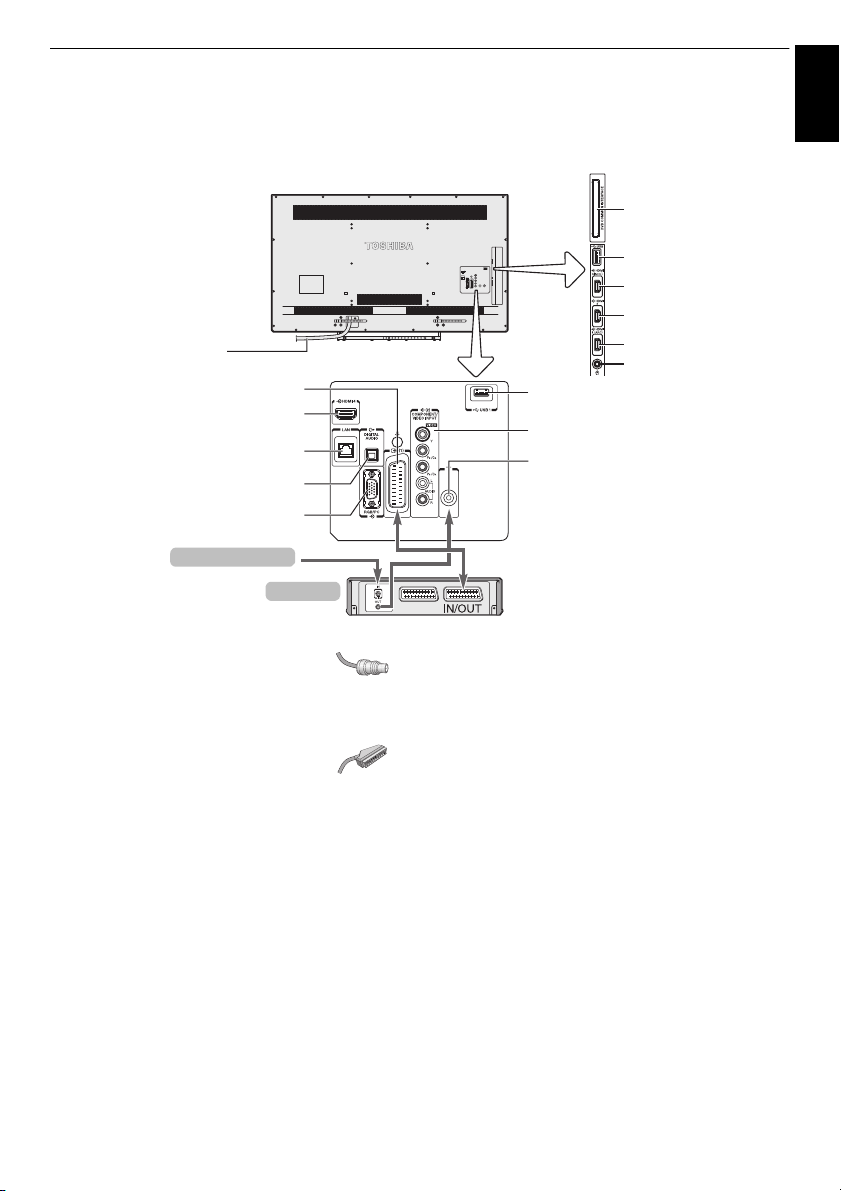
ПОДКЛЮЧЕНИЕ ТЕЛЕВИЗОРА
НА РИСУНКЕ ИЗОБРАЖЕНА МОДЕЛЬ 42L.
ВХОД HDMI 4
ЦИФРОВОЙ АУДИОВЫХОД
(ОПТИЧЕСКИЙ)
SCART (EXT 1)
Ci карта DVB
(для модуля
условного доступа
(CAM))
Наушники
HDMI 3 (MHL)
USB 2
Шнур питания
HDMI 2
HDMI 1 (ARC)
USB 1
КОМПОНЕНТНЫЙ ВИДЕО/АУДИОВХОД
ВИДЕО/АУДИОВХОД (Y/L/R) (EXT 2)
Порт LAN
ВХОД RGB/PC
Антенна
* Декодер может быть цифровым спутниковым, для
бесплатного вещания или любым другим совместимым
декодером / устройством записи на носитель.
Декодер*
Антенный кабель
Подключение внешнего оборудования
Перед подключением внешнего оборудования выключите все выключатели питания.
Вслучае отсутствия выключателя отсоедините штепсель от настенной розетки.
Русский
Антенные кабели:. . . . . . . . . . . . . . . . . . . .
Подсоедините антенну к гнезду на задней панели ТВ.
Если используется декодер и/или устройство записи на
носитель, необходимо подсоединить антенный кабель к
ТВ через декодер и/или устройство записи на носитель.
Кабели SCART: . . . . . . . . . . . . . . . . . . . . . .
Подключите разъем IN/OUT устройства записи на
носитель к телевизору.
Подсоедините к телевизору гнездо декодера TV.
Перед запуском Автоматическая настройка,
установите для декодера и устройства записи на
носитель режим Standby.
Рядом с гнездами COMPONENT VIDEO INPUT
находятся гнезда RCA, по которым будут подаваться
звуковые сигналы каналов L (Л) и R (П).
При подключении ВИДЕО/АУДИО-ус
подсоед
ините эти кабели к гнездам Y/L/R.
Гнездо цифрового аудиовыхода позволяет
подсоединять поддерживаемую систему объемного
звучания.
ПРИМЕЧАНИЕ: Этот выход всегда активен.
тройств,
HDMI® (High-Definition Multimedia Interface -
мультимедийный интерфейс высокой четкости)
предназначен для использования с электрическим
оборудованием с цифровым аудио- и видеовыходом. Он
предназначен для достижения наилучшего качества при
использовании видеосигналов высокой четкости 1080i и
1080p, но также поддерживает и отображает сигналы
VGA, 480i, 480p, 576i, 576p и 720p.
Сигналы формата ПК также будут отображаться.
ПРИМЕЧАНИЕ: Несмотря на то, что к данному
телевизору можно подключать оборудование с
интерфейсом HDMI, некоторые виды такого
оборудования могут работать некорректно.
Порт LAN используется для подключения телевизора
к домашней сети.
К разъемам задней панели телевизора можно подключать
разнообразное внешнее оборудование, поэтому при
подключении всех видов дополнительного оборудования
необходимо обращаться к соответствующим
руководствам по эксплуатации для пользователей.
Если телевизор автоматически переключается на
внешнее оборудование, нажмите кнопку нужной
программы, чтобы вернуться к обычному режиму
просмотра телевизора. Чтобы переключиться на
внешнее оборудование, нажмите
EXT 1, EXT 2, HDMI 1, HDMI 2, HDMI 3, HDMI 4
Если в режиме DTV выбран режим внешнего входа, с гнезда
SCART не будут выводиться видео-/аудиосигналы.
Если в режиме DTV выбран режим внешнего входа с
гнезда SCART, аудио- или прочие видеосигналы могут
не выводиться.
o
для выбора из TV,
или ПК.
9
Page 10
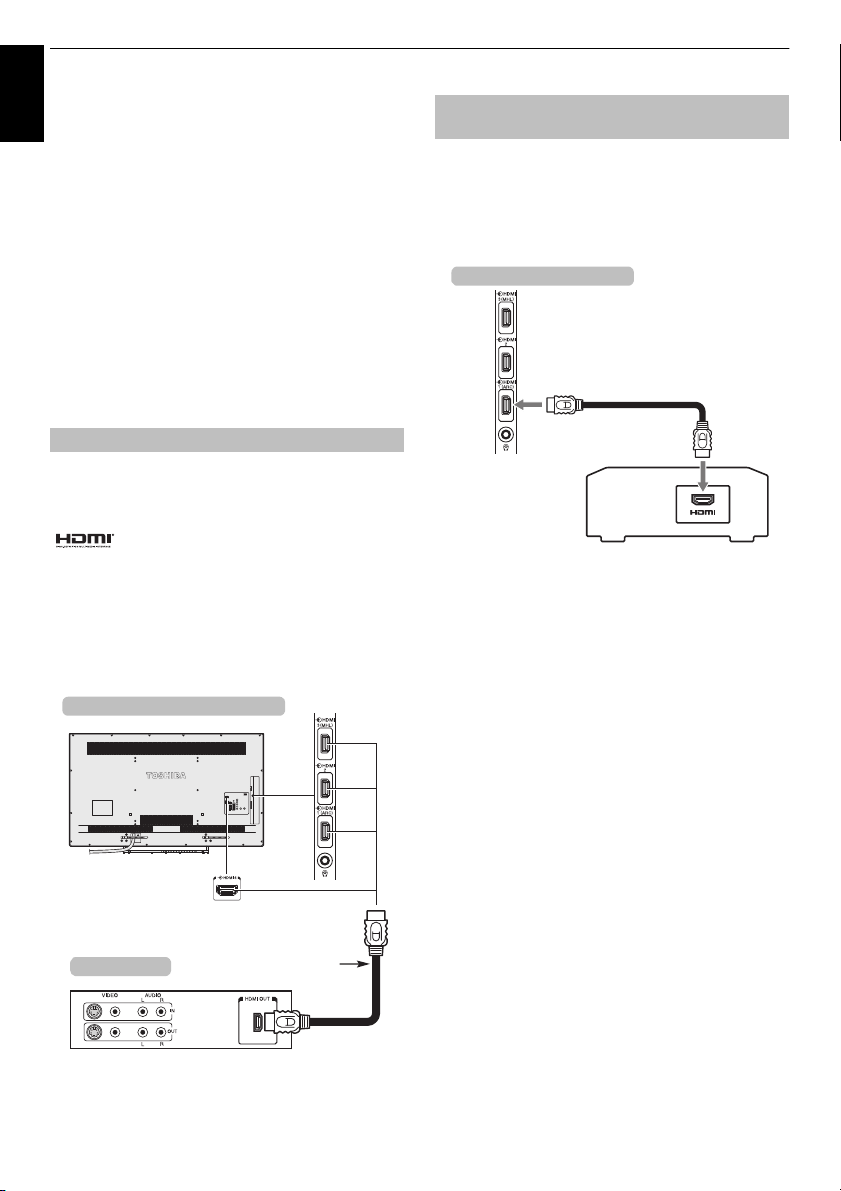
ПОДКЛЮЧЕНИЕ ТЕЛЕВИЗОРА
Кабель HDMI
задняя и боковая панели телевизора
Устройство HDMI
Кабель HDMI
AV-усилитель, который
поддерживает ARC
боковая панель телевизора
Подключение устройства HDMI
Русский
Вход HDMI на телевизоре получает
цифровой звук и несжатое цифровое видео
с устройства HDMI.
Данное входное гнездо принимает программный
материал HDCP (High-Bandwidth Digital Content
Protection - стандарт защиты широкополосных
цифровых данных) в цифровом формате от
потребительских электронных устройств,
совместимых со стандартом EIA/CEA-861-D (таких как
декодер каналов кабельного телевидения или DVDпроигрыватель с выходом HDMI). Для получения
информации о допустимых форматах видеосигналов
см. стр. 92.
ПРИМЕЧАНИЕ: Поддерживаемый аудиоформат:
линейный PCM, Dolby Digital (AC-3), DTS, частота
дискретизации 32/44,1/48 кГц.
Подключение устройства HDMI
Подсоедините кабель HDMI (разъем типа A)
ерминалу HDMI.
т
Для обеспечения нормальной работы рекомендуется
использовать кабель HDMI с логотипом HDMI
().
• Если соединение HDMI поддерживает сигнал 1080p
и (или) телевизор поддерживает частоту
регенерации выше 50 Гц, необходимо использовать
кабель 2 категории. Обычный кабель HDMI/DVI
может некорректно работать с данной моделью.
• Кабель HDMI передает как видео-, так и
аудиосигнал. Отдельный кабель аналогового
аудиосигнала не требуется (см. иллю
к
страцию).
®
Функция HDMI ARC (Audio Return
Channel)
Данная функция позволяет передавать аудиосигнал
телевизора на усилитель аудио/видео через кабель
HDMI. Нет необходимости подключать кабель от
аудиовыхода телевизора к аудиовходу усилителя
аудио/видео для воспроизведения звука, переданного
от тюнера телевизора через усилитель аудио/видео.
Для просмот
нажмите кнопку
HDMI 2, HDMI 3 или HDMI 4.
ра видеоизображения с устройства HDMI,
o, чтобы выбрать режим HDMI 1,
10
Page 11
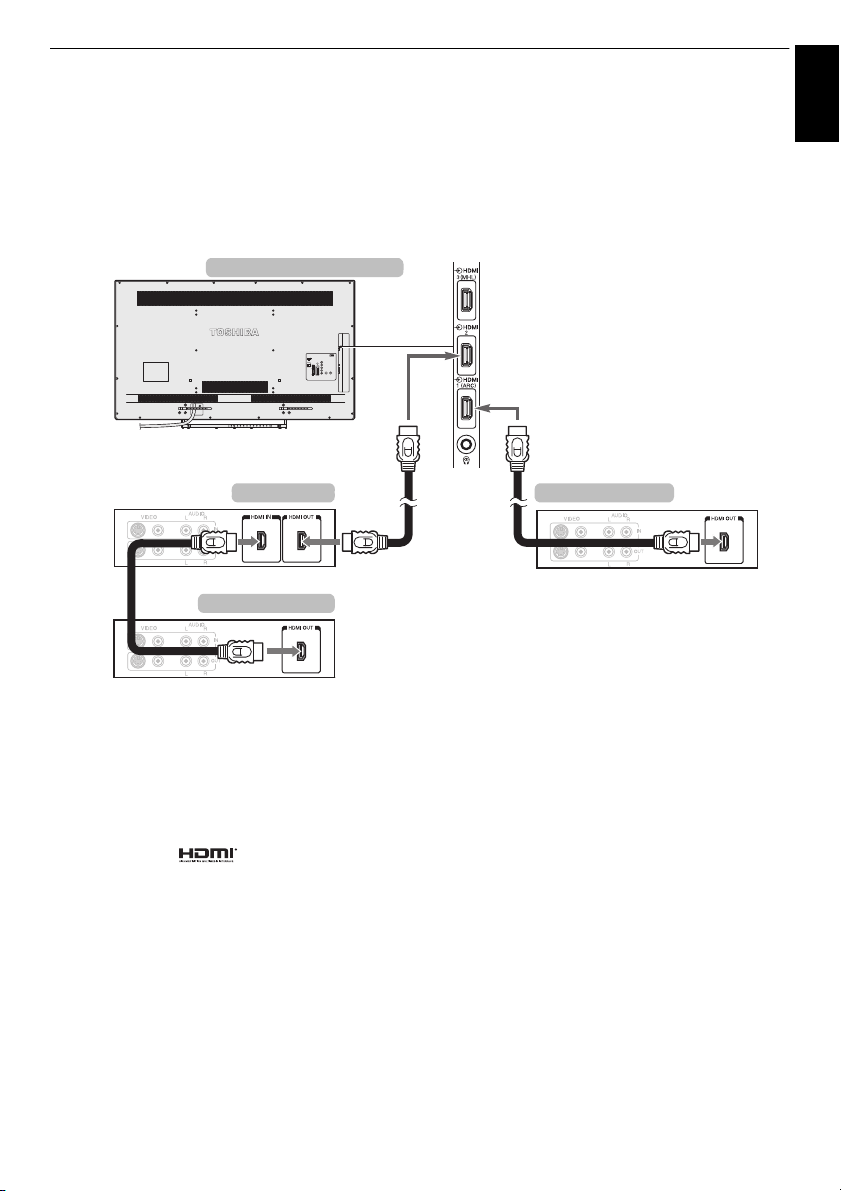
ПОДКЛЮЧЕНИЕ ТЕЛЕВИЗОРА
боковая панель телевизора
AV-усилитель
Проигрывающее устройство
Проигрывающее устройство
Подключение устройства, совместимого с функцией управления HDMI CEC
При подключении HDMI CEC-совместимого усилителя аудио/видео или устройства
воспроизведения основными функциями подключенных аудио/видеоустройств можно
управлять с помощью пульта дистанционного управления, прилагаемого к телевизору. Для
ознакомления с разъяснениями, относящимися к настройке и операциям, см. стр. 83–84.
Русский
Для выполнения изображенных выше подключений
потребуется три кабеля HDMI.
ПРИМЕЧАНИЕ:
• В случае подключения нескольких устройств
функция HDMI CEC Control может работать
некорректно.
• Для обеспечения нормальной работы
рекомендуется использовать кабели HDMI с
логотипом HDMI ( ).
• Эта функция доступна при раздельном подключении
одного ПК и одного усилителя аудио/видео. Однако
она может работать неправильно, если ПК
подключен через усилитель аудио/видео.
ре
д тем как приступить к управлению
Пе
устройствами:
• После выполнения всех изображенных выше
подключений, настройте меню “Настройка управл.
HDMI CEC” по своему усмотрению (см. стр. 83).
• Подключенные устройства также должны быть
настроены. Подробную информацию см. в
руководстве по эксплуатации для каждого
устройства.
• В соответствии с требованиями стандарта HDMI для
функции HDMI CEC Control используется технолог
CEC.
а функция ограничивается моделями,
• Эт
поддерживающими технологию HDMI CEC Control
компании Toshiba. Однако компания Toshiba не
несет ответственности за такие операции. Для
получения подробной информации о совместимости
см. конкретные инструкции по эксплуатации.
11
ия
Page 12
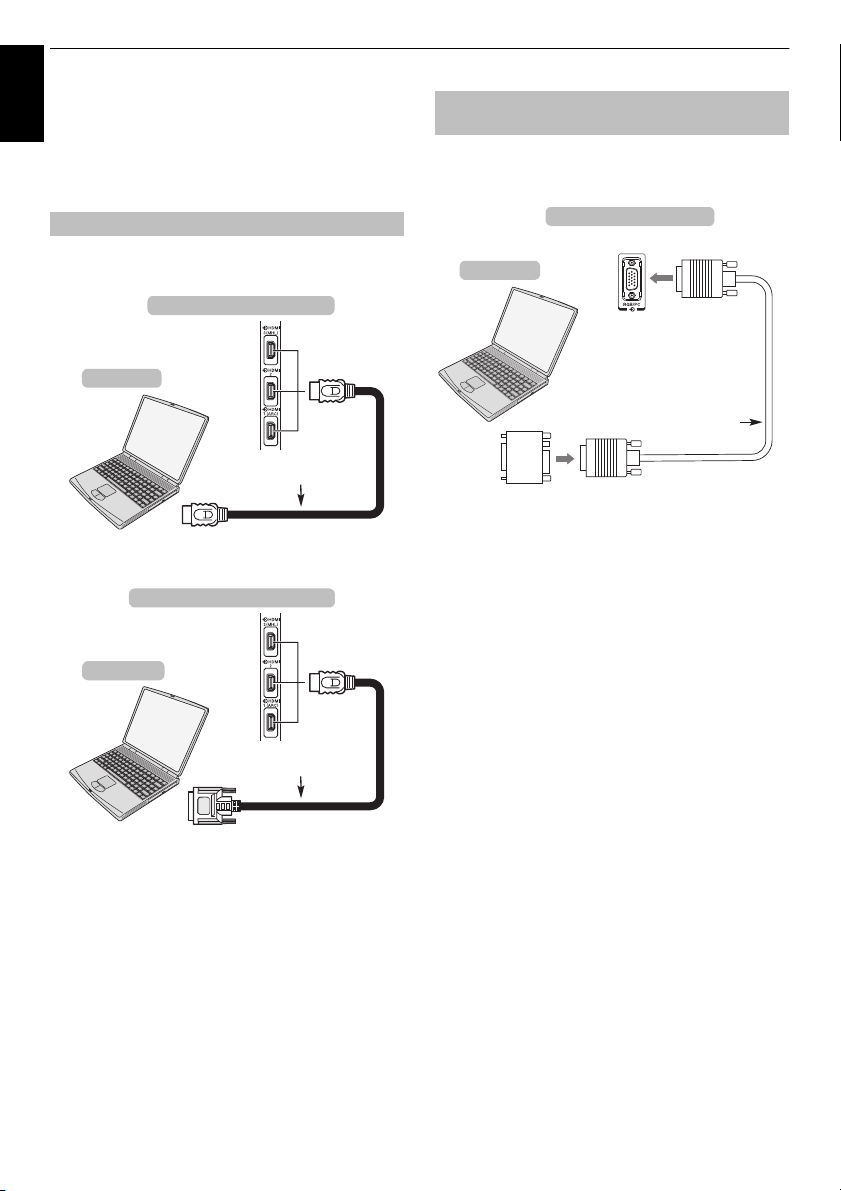
ПОДКЛЮЧЕНИЕ ТЕЛЕВИЗОРА
Кабель HDMI
Компьютер
боковая панель телевизора
Кабель с переходником
HDMI-DVI
Компьютер
боковая панель телевизора
15-контактный
разъем Mini
D-sub
Кабель RGB PC
(не прилагается)
Конверсионный адаптер при
необходимости (в комплект
поставки не входит)
Компьютер
задняя панель телевизора
Подключение компьютера
Русский
С помощью соединения HDMI или RGB/PC
на телевизоре можно отображать дисплей
компьютера.
Подключение ПК к разъему HDMI
При подключении ПК к терминалу HDMI на телевизоре
используйте переходной кабель HDMI (разъем типа A).
При подключении ПК с помощью терминала DVI
используйте переходной кабель HDMI-DVI.
Для получения информации о допустимых форматах
видеосигнала и сигнала ПК см. стр. 92.
ПРИМЕЧАНИЕ:
• Края изображений могут быть скрыты.
• При подключении определенной модели ПК с
редким сигналом этот сигнал может быт
некорректно.
ь распоз
Подключение ПК к разъему RGB/
PC
При подключении ПК к терминалу RGB/PC на
телевизоре используйте аналоговый компьютерный
кабель RGB (15-контактный).
Для использования ПК задайте на нем выходное
разрешение для монитора до подключения
компьютера к телевизору. Для получения
информации о допустимых форматах сигналов ПК см.
стр. 91.
Для отображения оптимального изображения
воспользуйтесь функцией настройки ПК (см. стр. 80).
ПРИМЕЧАНИЕ:
• Некот
данному телевизору.
• Для компьютеров с совместимым 15-контактным
терминалом mini D-sub переходник не требуется.
• В зависимости от диска DVD и характеристик ПК, на
котором воспроизводится содержимое DVD-Video,
некоторые эпизоды могут быть пропущены или
будет невозможна пауза во время просмотра
эпизодов под разными углами.
• По краям экрана могут появиться поло
некоторые части изображения станут невидны. Это
не является неисправностью, а вызвано
изменением масштаба изображения в соответствии
с настройками.
• При выборе режима ввода с ПК некоторые функции
нан
телевизора будут недоступны, например, Система
цветности в меню AV-соединение.
• Некоторые модели ПК выводят редкие сигналы,
которые телевизор может не распознать (см. стр.
91)
• При подключении оп
редким сигналом этот сигнал может быть распознан
некорректно.
е модели ПК невозможно подключить к
оры
.
ределенной модели ПК с
12
с
ы, или
Page 13
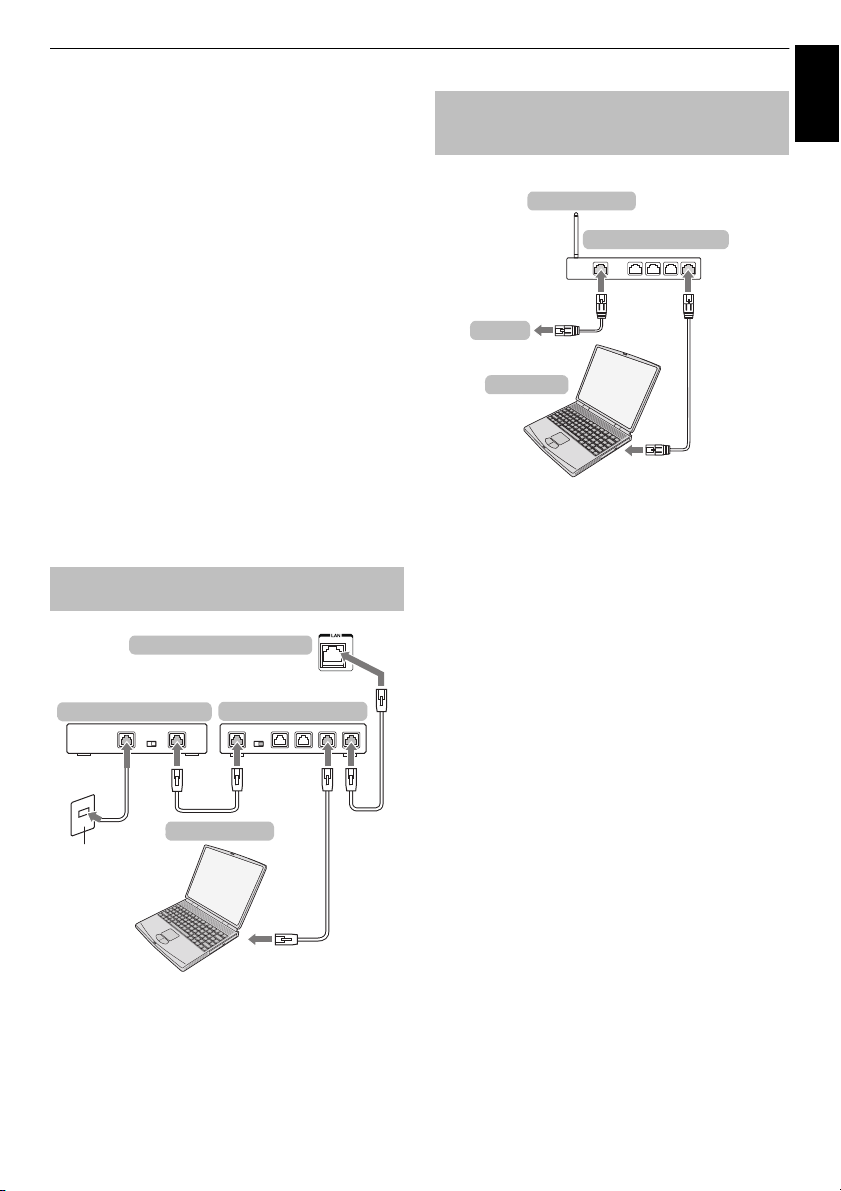
ПОДКЛЮЧЕНИЕ ТЕЛЕВИЗОРА
Кабельный или
телефонный
разъем
задняя панель телевизора
Модем (если имеется)
Маршрутизатор с концентратором
Серверный ПК
Точка доступа
Маршрутизатор беспроводной локальной сети
Модем
Компьютер
Русский
Подключение к домашней сети
С помощью порта LAN телевизор Toshiba можно
подключить к домашней сети. Эту революционную
сетевую развлекательную систему можно
использовать для доступа к фотографиям, видеои аудиофайлам, которые хранятся на медиасервере, а также воспроизводить или
просматривать эти файлы на телевизоре.
ПРИМЕЧАНИЕ:
• Для подключения к общественной сети вне дома
рекомендуется использовать маршрутизатор. В
частной сети всегда используйте сетевые медиаустройства. Подключите этот телевизор к тому же
маршрутизатору, к которому подключены другие
сетевые медиа-устройства (сервер).
• При использовании концентратора или коммутатора для
подключения телевизора к домашней сети не удастся
использовать автоматическую настройку, и сетевой адрес
потребуется настроить вручную. См. стр. 48.
• При использовании маршрутизатора с встроенной
поддержкой протокола DHCP воспользуйтесь
автоматической настройкой. Выполнить настройку
вручную, возможно, не удастся.
• При подключении телевизора к ПК напрямую
используйте перекрестный сетевой кабель.
• Обратитесь к производителю ПК за информацией о
подробных настройках ПК.
• Беспроводные приборы могут создавать помехи для
работы функции Intel
Проводное подключение
телевизора к домашней сети
[1] [2]
®
WiDi / wireless display.
[2]
Беспроводное подключение
телевизора к домашней сети при
наличии Интернет-соединения
См. раздел “Беспроводная настройка” на стр. 45.
ПРИМЕЧАНИЕ:
• Если это устройство будет использоваться в частотном
диапазоне от 5,15 ГГц до 5,35 ГГц, то оно разрешено к
использованию только в помещениях.
• Если это устройство будет использоваться для
функции 802.11 b/g/n в частотном диапазоне от
2,454 ГГц до 2,4835 ГГц во Франции, то оно разрешено
к использованию только в помещениях.
• При использовании этого устройства вне по
или в
общественных местах в Италии требуется
получить общее разрешение.
• Это устройство ЗАПРЕЩАЕТСЯ использовать в
географической области в радиусе 20 км от центра НюОлесунна (Норвегия).
• Во время использования беспроводной локальной сети
выполните соответствующую настройку безопасности для
предотвращения несанкционированного использования,
получения доступа или перехвата сообщений.
Не подсоединяйте беспроводную локальную сеть
[3][2]
непосредственно к внешней сети.
Используйте точку доступа беспроводной локальной сети с
функцией маршрутизатора или широкополосного
маршрутизатора. Выполните соответствующую настройку
безопасности маршрутизатора для предотвращения
несанкционированного использования.
Обратитесь к руко
информации о настройке безопасности.
водству
маршрутизатора для получения
мещений
[1] Коаксиальный или телефонный кабель (в зависимости от
типа модема)
[2] Стандартный кабель для локальных сетей
[3] НЕ подсоединяйте кабель от гнезда для телефона
непосредственно к порту LAN телевизора.
Предупреждение: Данный телевизор соответствует
Директиве EMC, только если используется
экранированный кабель стандарта Ethernet Cat5.
13
Page 14
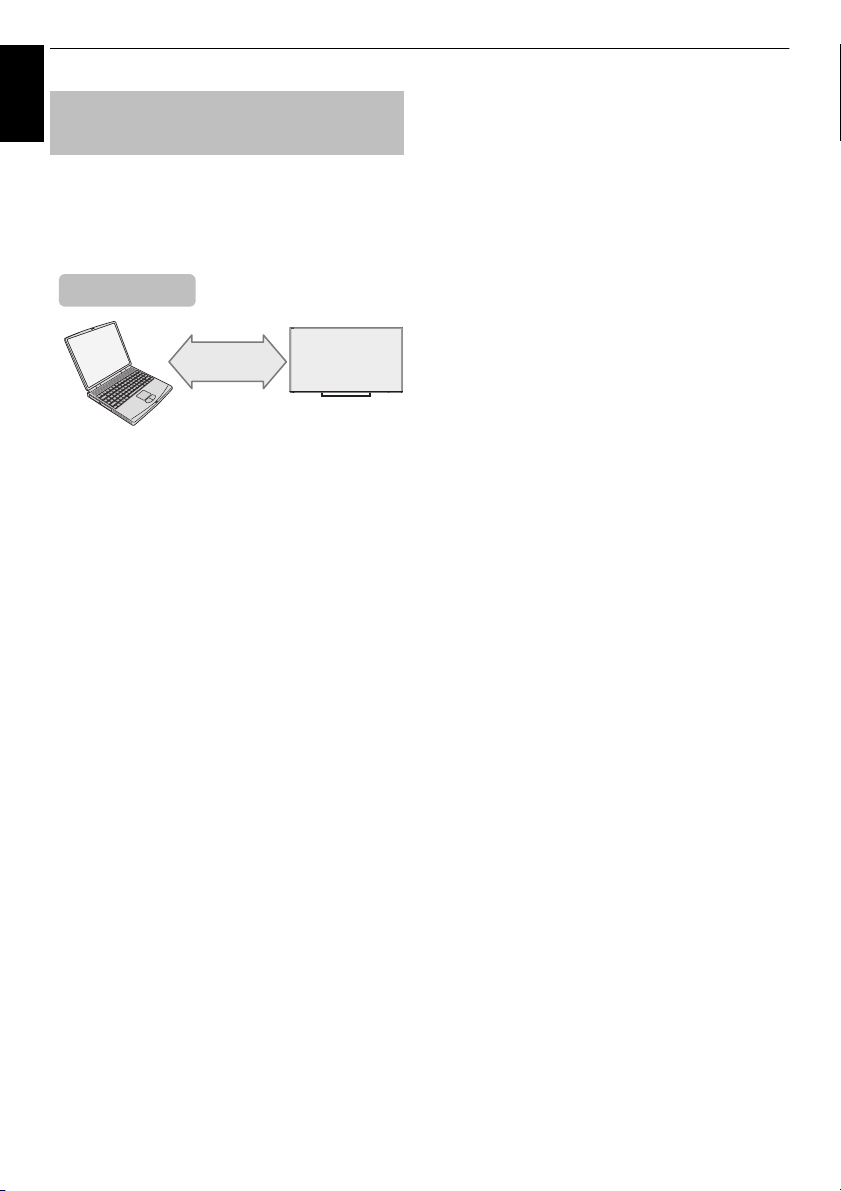
ПОДКЛЮЧЕНИЕ ТЕЛЕВИЗОРА
ПК с функцией Intel®
WiDi / wireless display
Intel® WiDi /
wireless display
Подсоединение телевизора к
Русский
устройству с функцией Intel
®
WiDi /
wireless display
®
Когда вы используете функцию Intel
display, доступный беспроводной канал ограничен в
следующем диапазоне.
2,4 ГГц:1~11кн.
5 ГГц: 36~48 кн.
WiDi / wireless
14
Page 15
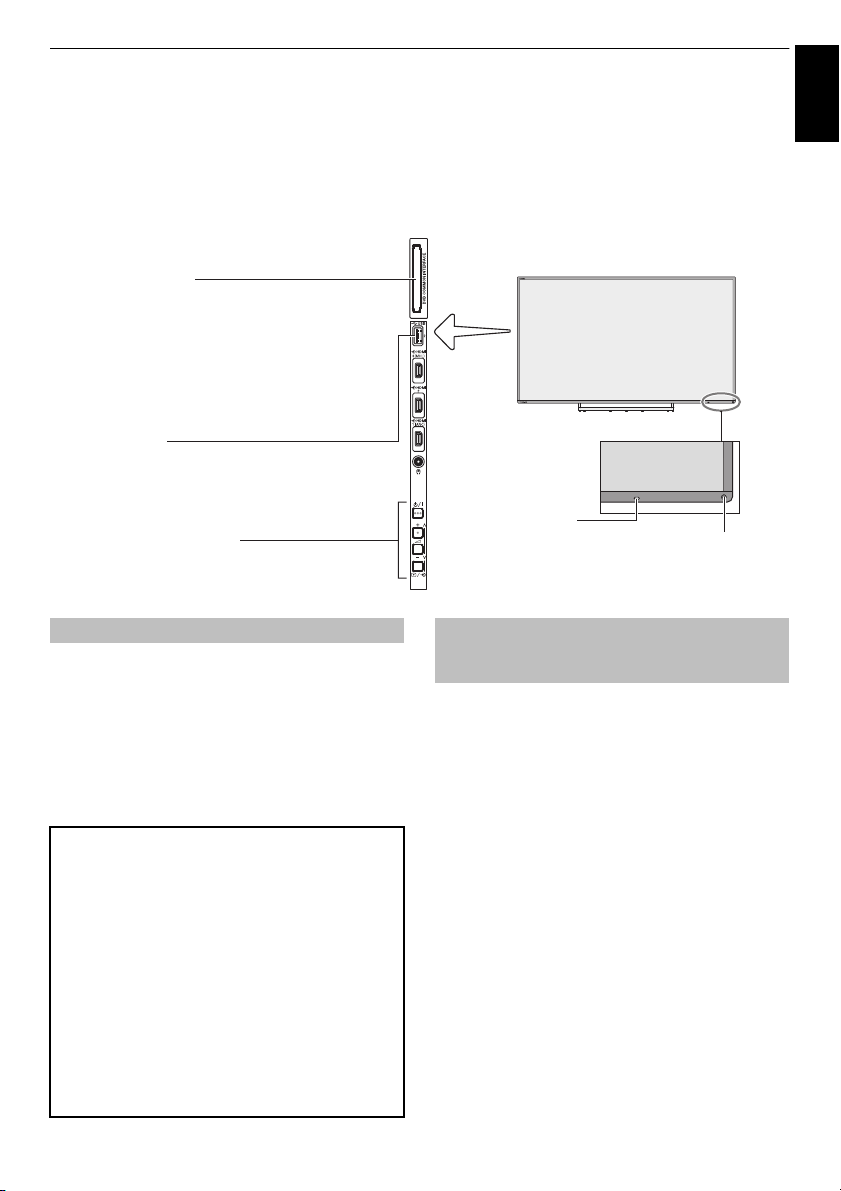
ПОДКЛЮЧЕНИЕ ТЕЛЕВИЗОРА
Ci карта предназначена для модуля
условного доступа (CAM).
Обратитесь к поставщику услуг.
Обновление программного
обеспечения CI Plus CAM может
выполняться автоматически. В это
время будут отменены программы
записи/напоминаний.
Панель управления
USB-порт
Индикатор питания
Включено = Зеленый
Режим ожидания = Красный
НА РИСУНКЕ ИЗОБРАЖЕНА МОДЕЛЬ 42L.
Датчик
дистанционного
управления
Ci карта DVB
Порт подключения My
Contents/жесткого диска USB
Датчик света
Элементы управления и входные соединения
К входным гнездам боковой панели телевизора можно подключать разнообразное внешнее
оборудование.
Несмотря на то, что все необходимые регулировки телевизора и управление им можно
выполнять с помощью пульта дистанционного управления, для некоторых функций можно
пользоваться кнопками на телевизоре.
Русский
Включение
Если КРАСНЫЙ СВЕТОДИОД не горит, убедитесь, что
сетевой штепсель подключен к источнику питания, и
нажмите кнопку
управления. Это может занять несколько секунд.
Загорится ЗЕЛЕНЫЙ СВЕТОДИОД.
Чтобы перевести телевизор в режим ожидания,
нажмите кнопку
управления. Для просмотра телевизора снова
нажмите кнопку
несколько секунд.
Экономия энергии:
Рекомендуется использовать телевизор с заводскими
настройками. Заводские настройки ориентированы на
экономичное использование энергии.
При отключении от розетки телевизор перестанет
потреблять электроэнергию. Рекомендуется отключать
телевизор, если не планируется его использование в
течение длительного времени, например если
пользователь собирается уехать в отпуск.
При уменьшении уровня яркости экрана снизится
потребление электроэнергии.
Эффективное использование электроэнергии
зволяет сократить расходы.
по
ПРИМЕЧАНИЕ:
режим ожидания, потребление электроэнергии
телевизором будет снижено, но устройство все же
будет потреблять какое-то количество электроэнергии.
1 на пульте дистанционного
1 на пульте дистанционного
1. Изображение появится через
При переключении телевизора в
Использование элементов
управления и подключений
телевизора
• Для включения и выключения телевизора нажмите
кнопку
!.
• Для изменения громкости нажимайте кнопку + или –.
Кнопки + и – по умолчанию используются для
увеличения/уменьшения громкости.
• Несколько раз нажмите кнопки
изменить функцию кнопок
ниже.
Канал→Вход→Громкость
Функция My Contents обеспечивает доступ к файлам
фотографий, фильмов и музыки, хранящимся на
устройстве USB, подключенном через порт USB 1 или
USB 2, или на сетевом устройстве.
Подробную информацию о подключаемом
оборудовании всегда см. в соответствующем
руководстве пользователя.
ПРИМЕЧАНИЕ:
• Разъем USB обладает ограниченной
функциональностью и Toshiba не несет
ответственности за повреждения постороннего
подключенного о
• Интерактивные видеоигры, которые включают
стрельбу с помощью “оружия” по экранной мишени,
могут не функционировать с данным телевизором.
15
б
орудования.
p / o, чтобы
2 +/–, как показано
Page 16
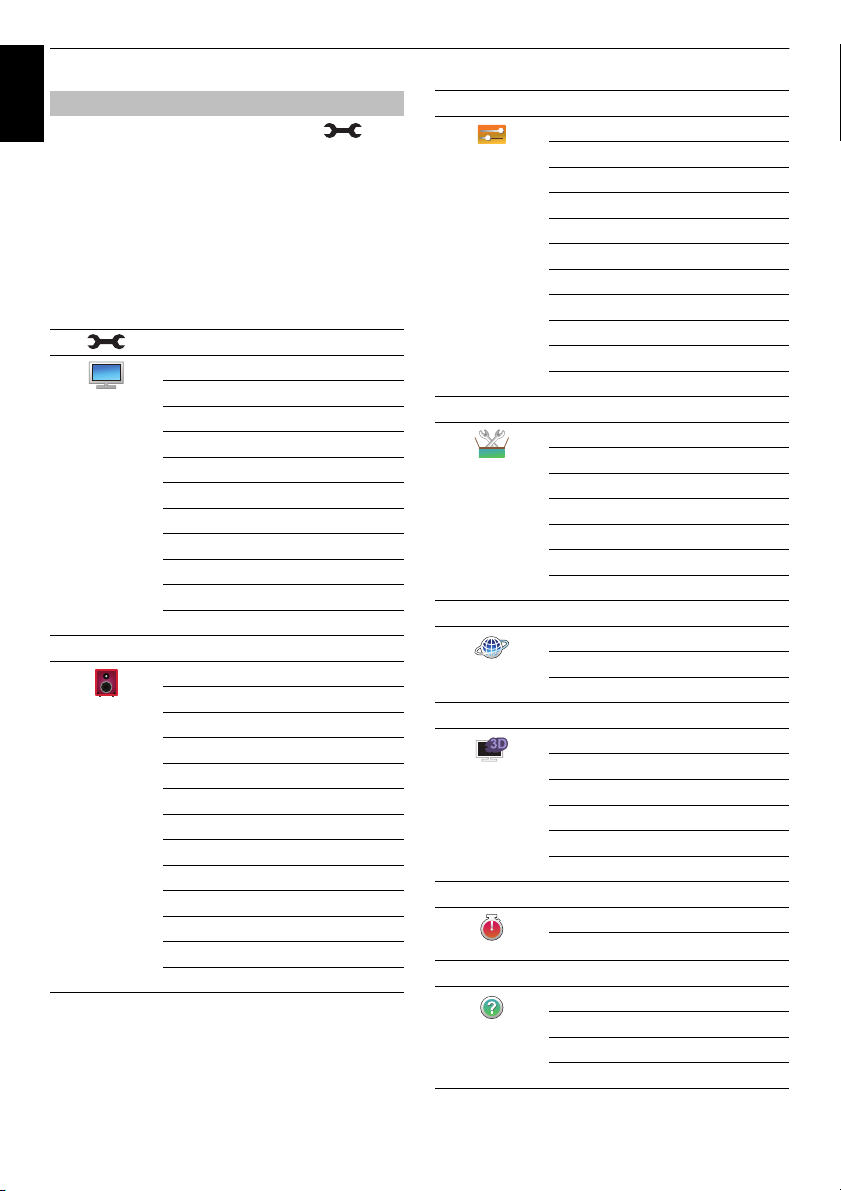
ПОДКЛЮЧЕНИЕ ТЕЛЕВИЗОРА
Использование системы меню
Русский
Чтобы отобразить меню, нажмите кнопку на
пульте дистанционного управления.
Меню отобразится в виде списка из восьми разделов.
При выборе любого из значков с помощью кнопок
на пульте дистанционного управления, справа
появятся соответствующие опции.
ПРИМЕЧАНИЕ: В режимах DTV (цифровое
телевидение) и ATV (аналоговое телевидение) вид
меню аналогичен; однако некоторые элементы могут
быть недоступны и отображаться серым цветом.
Нажмите B / b, а затем OK или c
Режим изображения
Изображение
Нажмите B / b Нажмите B / b, а затем OK или c
Звук
Сброс
Подсветка
Контрастн
Яркость
Цвет
Тон
Четкость
Дополн. настройки изображения
Экспертные настройки
Установки дисплея
Sound Navi
Режим звука
Дополн. настройки звука
Эффект разделения звука
TruVolume
Регул. динамич. диапазона
Баланс
Двухканал
Смещение уровня громкости
ТВ динамики
Громкость наушников
Аудио описание
Выход цифрового звука
B / b
Нажмите B / b Нажмите B / b, а затем OK или c
Настройка записи
Опции
Нажмите B / b Нажмите B / b, а затем OK или c
Установка
Нажмите B / b Нажмите B / b, а затем OK или c
Сеть
Нажмите B / b Нажмите B / b, а затем OK или c
3D
Нажмите B / b Нажмите B / b, а затем OK или c
Таймеры
Нажмите B / b Нажмите B / b, а затем OK или c
Получ.справ.
Настройка My Contents
Настройка MHL
Настройка управл. HDMI CEC
Hybrid TV Standard
Телетекст
Блокир. панели
AV-соединение
Управление питанием
Голуб. экран
Информация об HDMI
Язык меню
Страна
Размещение
Настройка канала
Уст. DTV
Быстрая установка
Сброс настроек ТВ
Установка сети
Настройка сетевого устр.
Интеллект. настр. прилож.
3D автостарт
Глубина изобр. с 2D в 3D
3D PIN
3D безопасность
3D тестовый шаблон
3D Информация
Таймер вкл
Таймер сна
Лицензии прогр. обесп.
Апгрейд программы
Информ.система
Демонстрация в магазине
16
Page 17
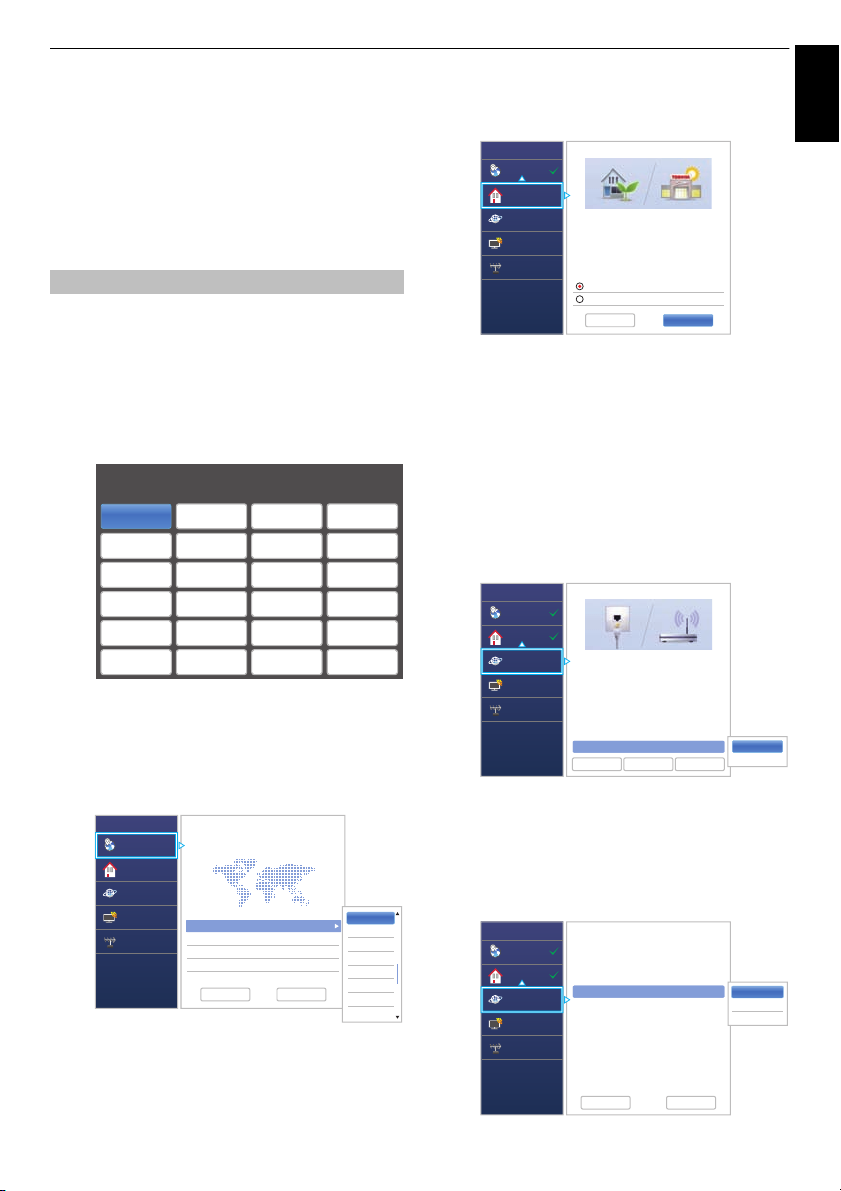
НАСТРОЙКА ТЕЛЕВИЗОРА
Быстрая установка
Страна
Размещение
Сеть
Smart TV
Настройка канала
Страна/Язык 1/3
Добро пожаловать
Спасибо, что выбрали ТВ Toshiba
Страна Германия
Основной язык субтитров Нем
Дополн. язык субтитров Турецкий
Основной язык аудио Нем
Дополнительный язык аудио Англ
Нем
Греческий
Гренландия
Болгарский
Исландский
Ирландский
Итал
Курдский
Предыдущий
След.
Быстрая установка
Страна
Размещение
Сеть
Smart TV
Настройка канала
Размещение 1/2
Для настройки телевизора на демонстрацию в
магазине, выберите [Магазин] в меню ниже.
[Дом] рекомендуется для обычного использования.
* Потребление энергии в режиме Магазин будет
выше из-за автоматической демонстрации.
Предыдущий
След.
Дом
Магазин
Быстрая устаноaвка
Страна
Размещение
Сеть
Smart TV
Настройка канала
Тип сети 1/5
При установке сети можно просматривать контент в
домашней сети и Интернете. С помощью портала Smart TV*
познавайте онлайновое видео, музыку, игры, новости и т.п. и
обновляйте ПО для ТВ.
* Доступность зависит от выбора страны.
Выберите Проводная или Беспроводная
Предыдущий
След.
Тип сети Проводная
Проп
Проводная
Беспроводная
Быстрая установка
Страна
Размещение
Сеть
Smart TV
Настройка канала
Беспроводная настройка 2/5
Выберите опцию настройки
беспроводной сети. Рекомендуется
Вспомогательная настройка.
Предыдущий
След.След.След.
Простая настройка
Вспомогательная настройка
Беспроводная настройка
Простая настройка
Ручная настройка
Русский
Приложение, активизируемое при запуске
Перед включением телевизора убедитесь,
что антенна подсоединена и все декодеры /
устройства записи на носитель, если это
применимо, подсоединены и находятся в
режиме Standby.
Быстрая установка
a Нажмите кнопку 1, после чего появится логотип
Toshiba. После этого отобразится экран Язык
меню. Этот экран появится при первом
включении телевизора, а также каждый раз, когда
будет выполняться Сброс настроек ТВ.
b Нажмите кнопки BbC c, чтобы выбрать язык
меню, и нажмите кнопку OK. Появится экран
Страна/Язык.
Menu Language
Please press [OK] to proceed.
English Français Deutsch Español
Italiano
Dansk
Türkçe
Pусский
Ελληνικά Hrvatski Укpaϊнcькa Slovenščina
Português Nederlands Svenska
Norsk Suomi Polski
Magyar Slovensky
Română Български Srpski
Český
d Нажмите кнопки BbC c, чтобы выбрать пункт
След., и нажмите кнопку OK. Появится экран
Размещение.
e Нажмите B
нажмите кнопку OK. Для обычного домашнего
использования выберите Дом.
f Нажмите кнопки BbC c, чтобы выбрать пункт
След., и нажмите кнопку OK. Отобразится
экран Auto View.
С помощью кнопок
или Нет, затем нажмите OK.
g С помощью кнопок B / b выберите значение
Подставка или Стена, затем нажмите OK.
Нажмите кнопки
След., и нажмите кнопку OK.
Появится экран Тип сети.
h
Нажмите кнопку B, чтобы выбрать параметр
сети
выбрать параметр
/
b для выбора Дом или Магазин и
C / c выберите значение Да
BbC c, чтобы выбрать пункт
, а затем нажмите кнопки c и B/b, чтобы
Беспроводная
. Нажмите OK.
Тип
c Нажмите кнопку B
параметр Страна, а затем нажмите кнопки
B / b, чтобы выбрать страну.
Значение в поле страны будет изменено, а
существующие каналы (ATV и DTV) будут
сброшены, даже если их настройка никогда не
проводилась.
ПРИМЕЧАНИЕ:
• Следующие меню дисплея могут немного
отличаться в зависимости от выбранной страны.
• Если требуемая страна отсутствует в списке,
выберите пункт Прочие.
/
b, чтобы выделить
c и
•
При выборе значения
сетевого кабеля), перейдите к шагу 15.
i Нажмите кнопки BbC c, чтобы выбрать пункт
След., и нажмите кнопку OK. Появится экран
Беспроводная настройка.
j Нажмите кнопку B, чтобы выбрать параметр
Беспроводная настройка, а затем нажмите
c и B / b, чтобы выбрать тип
кнопки
Беспроводной настройки. Нажмите OK.
Проводная
17
(подсоединение
Page 18
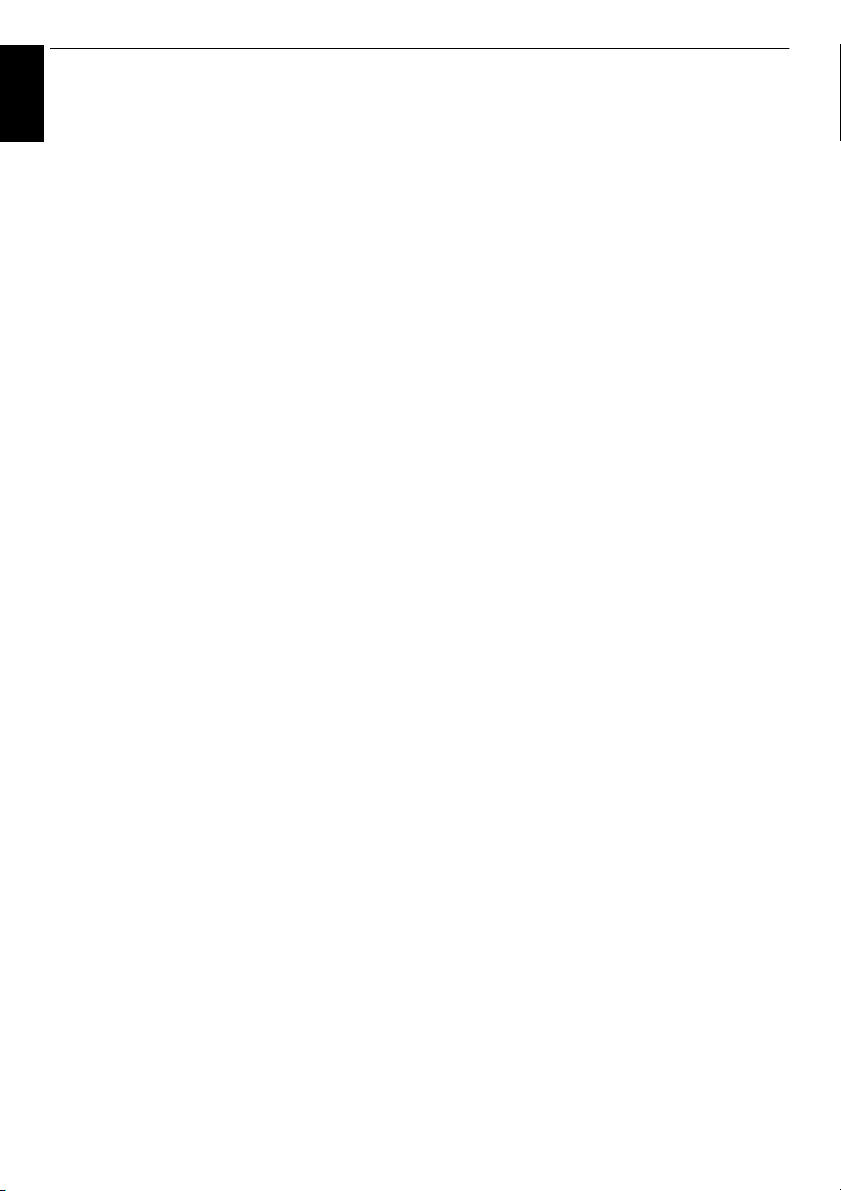
НАСТРОЙКА ТЕЛЕВИЗОРА
Существует 3 способа беспроводной настройки:
Русский
•
Простая настройка
поддерживает безопасную настройку Wi-Fi (WPS),
тогда можно использовать этот способ
подключения. Wi-Fi Protected Setup представляет
собой промышленный стандарт, предназначенный
для выполнения соединения беспроводного
сетевого оборудования и быстрой настройки
безопасности. Wi-Fi Protected Setup автоматически
выполнит конфигурацию всех настроек.
ПРИМЕЧАНИЕ: Шифрование WEP или TKIP
может быть недоступно для конфигурации с
помощью быстрой настройки.
• Вспомогательная настройка - перейдите к
шагу 12.
Введите только ключ безопасности.
• Ручная настройка, перейдите к шагу 13.
Введите все настройки.
ПРИМЕЧАНИЕ: Опция ВЫХОД доступна во время
выполнения настроек.
k
В шаге 10 при выборе опции
Нажмите кнопки
След.
, и нажмите кнопку OK. Появится экран
Простая настройка
Нажмите кнопки
PBC (Push Button Configuration
(
Personal Identification Number)
С помощью кнопки
нажмите кнопку
PBC - Следуя инструкциям на экране, нажмите
соответствующую кнопку на точке доступа.
После появления окна с сообщением о
завершении установки нажмите кнопку OK.
PIN
- При появлении окна PIN-кода введите
отображенный PIN-код в точку доступа, а затем
нажмите кнопку
PIN-кода. После отображения сообщения о
завершении установки нажмите кнопку
- Если точка доступа (AP)
Простая настройка
BbC c
, чтобы выбрать пункт
.
c
и B/b для выбора опции
b
выделите пункт
OK
.
OK
для продолжения настройки
) или
PIN
и нажмите OK.
Нач. скан.
OK
Для отмены поиска точки доступа:
Нажмите BACK во время поиска точки доступа.
Появится сообщение, после чего нажмите кнопку
C / c для выбора опции Да и нажмите кнопку OK.
l В шаге 10 при выборе опции Вспомогательная
настройка;
Нажмите кнопки
След.
, и нажмите кнопку OK. Появится экран
Вспомогательная настройка.
Нажмите кнопку
точку доступа, и нажмите кнопку OK.
ПРИМЕЧАНИЕ: Проверьте MAC-адрес на
этикетке точки доступа или в руководстве,
чтобы выбрать нужную точку доступа.
Нажмите B/b, чтобы выбрать
безопасности
Появится окно с клавиатурой программы (стр. 50).
Введите ключ безопасности с помощью
программной клавиатуры. Для сохранения
настройки нажмите
ПРИМЕЧАНИЕ:
• Ключ безопасности должен удовлетворять
следующим условиям:
BbC c, чтобы выбрать пункт
B / b, чтобы выбрать требуемую
, и нажмите OK.
ЗЕЛЕНУЮ
Ключ
кнопку.
- AES, AES/TKIP: 8-63 символа кода ASCII
или 64 шестнадцатеричных числа
-WEP: 5 или 13 символов кода ASCII или 10
или 26 шестнадцатеричных чисел
• Для шифрования WEP можно установить
только один идентификационный ключ.
Нажмите кнопку
Сделано, и нажмите кнопку OK.
ПРИМЕЧАНИЕ:
• Если название сети не отображается, см.
раздел Ручная настройка ниже для установки
названия сети перед выбором Сделано.
• При нажатии кнопки BACK до выбора опции
Сделано настройки не будут сохранены.
После появления на экране сообщения
“Выполнена беспроводная конфигурация.”
нажмите кнопку OK.
к
ран перейдет к шагу 14.
Э
B / b, чтобы выбрать пункт
m В шаге 10 при выборе опции Ручная настройка;
Нажмите кнопки
След.
;
и
.
, и нажмите кнопку OK. Появится экран
Ручная настройка
выбрать пункт
Появится окно с клавиатурой программы (стр. 50).
Введите название сети с помощью программной
клавиатуры. Для сохранения настройки нажмите
ЗЕЛЕНУЮ
Нажмите кнопку B / b, чтобы выбрать
параметр Идентификация, а затем нажмите
кнопки
Открытая система, Общая клавиша, WPA2/
WPA-PSK (смешанный режим WPA2/WPA)
или WPA2-PSK.Нажмите OK.
Нажмите кнопку
Шифрование, а затем нажмите кнопки c и B / b,
чтобы выбрать значение Нискол., WEP, AES/
TKIP или AES. Нажмите OK.
ПРИМЕЧАНИЕ:
• Некоторые типы шифрования доступны
только для определенных типов
идентификации.
- Если для параметра “Идентификация”
установлено значение “Открытая
система”, доступны только типы
шифрования WEP или Нискол.
- Если для параметра “Идентификация”
установлено значение “Общая клавиша”,
доступны только типы шифрования WEP
или Нискол.
ли выб
- Ес
WPA-PSK (смешанный режим WPA2/
WPA), тогда совместимо только
шифрование AES/TKIP.
Если выбран режим идентификации
-
тогда совместимо только шифрование
• При обнаружении несовместимой пары
“Идентификация/Шифрование” отобразится
предупреждающее сообщение, и соединение
не будет устанавливаться до устранения
несовместимости.
• Для шифрования WEP можно установить
только один идентификационный ключ.
Нажмите B/b, чтобы выбрать
и нажмите
помощью клавиатурой программы (стр. 50).
BbC c
, чтобы выбрать пункт
. Нажмите B/b, чтобы
Название сети
кнопку.
, и нажмите OK.
c и B / b, чтобы выбрать из значений
B / b, чтобы выбрать параметр
ран режим идентификации WPA2/
WPA2-PSK
AES
.
OK
. Введите ключ безопасности с
Ключ безопасности
,
,
18
Page 19
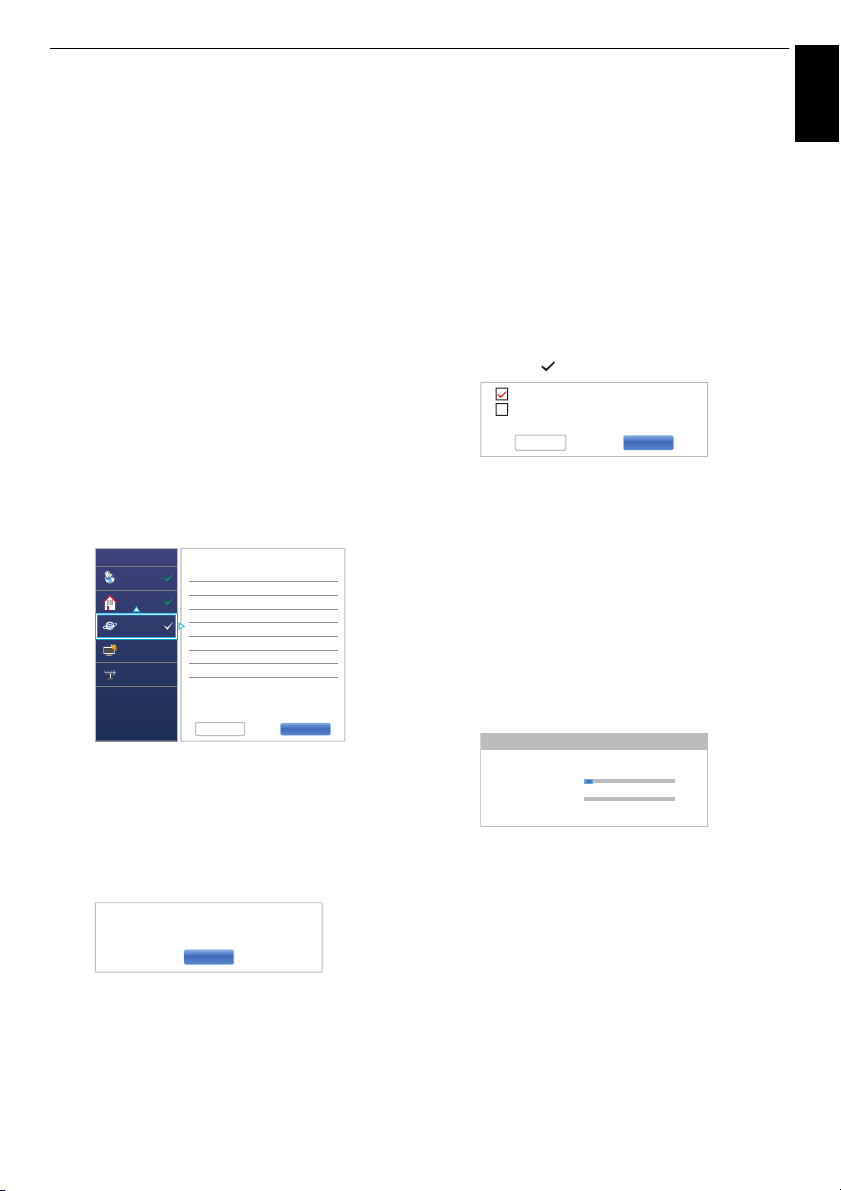
НАСТРОЙКА ТЕЛЕВИЗОРА
Быстрая установка
Страна
Размещение
Сеть
Smart TV
Настройка канала
Расширенная настройка сети 3/5
Предыдущий
След.
Автонастройка
IP-адрес
Маска подсети
Шлюз по умолчанию
Автонастройка
Перв. адрес имен доменов
Втор. адрес имен доменов
Вкл
Вкл
OK
5/5Тест подсоединения сети
Успешно завершено подсоединение сети.
Антенна
Кабель
Предыдущий
След.
Антенна с автонастройкой
Канал: 23
Состояние
0
0
DTV наст
ATV наст
4 %
Подождите...
Найд.
Русский
Для сохранения настройки нажмите ЗЕЛЕНУЮ
кнопку. Если для параметра Шифрование
установлено значение Нискол., данный
элемент будет отображается серым цветом.
Если для параметра Шифрование выбрано
значение WEP, будет доступна настройка
Идентификатор ключа. Нажмите кнопку
B / b, чтобы выбрать параметр
Идентификатор ключа, и нажмите кнопку
B / b, чтобы выбрать значение 1 (по
умолчанию), 2, 3 или 4.
Нажмите кнопку
Сделано, и нажмите кнопку OK.
После появления на экране сообщения
“Выполнена беспроводная конфигурация.”
нажмите кнопку OK.
ПРИМЕЧАНИЕ:
нажатии кнопки
n
Появится экран
Когда функция DHCP маршрутизатора,
подключенного к данному телевизору, включена,
для параметра
установить значение
следует устанавливать значение
Если функция DHCP маршрутизатора выключена,
установите для параметра
значение
имен доменов вручную.
B / b, чтобы выбрать пункт
Настройки не будут сохранены при
BACK
до выбора опции
Расширенная настройка сети
Автонастройка
Вкл
Выкл
и введите IP-адрес и(или) адрес
можно
или
Выкл
Автонастройка
...
xxx xxx xx x
...
xxx xxx xx x
...
xxx xxx xx x
...
xxx xxx xx x
...
xxx xxx xx x
Сделано
. (Обычно
Вкл
.)
p Нажмите кнопку OK, затем отобразится экран
Управление питанием. Нажмите кнопки
чтобы выбрать пункт Управл. сопутств. устром. С помощью кнопок
c и B / b выберите
значение Выкл или Вкл и нажмите кнопку OK.
q Используйте кнопки B / b, чтобы выделить
c и
Управл. сопутств. устр-ом. Нажмите кнопки
и
B / b, чтобы выбрать значение Выкл или
Вкл, а затем выделите След..
r Нажмите OK. Если отобразится экран
Антенна/Кабель, нажмите кнопку
выбрать значение Антенна или Кабель а
затем нажмите кнопку OK, чтобы установить
.
флажок ().
.
B / b,
c
B / b, чтобы
s Нажмите кнопки BbC c, чтобы выбрать пункт
След.
, и нажмите кнопку OK. Отобразится
стартовый экран Автоматическая настройка,
на котором следует выбрать из вариантов DTV
и ATV, DTV и ATV при их наличии. Нажмите
c и B / b, чтобы выбрать требуемую
кнопки
точку доступа, и нажмите кнопку OK.
T Нажмите кнопку b, чтобы выделить пункт Нач.
скан., и нажмите кнопку OK.
Телевизор начнет поиск имеющихся каналов
DTV и/или ATV. На строке выполнения будет
отображаться состояние поиска.
Необходимо подождать, пока телевизор
завершит поиск.
Вы можете просмотреть фиксированный MACадрес телевизора при его наличии.
Нажмите кнопку
параметр
o Нажмите кнопку OK, после чего начнется Тест
подсоединения сети.
Отобразится сообщение с указанием того, что
соединение было установлено, или что его
нельзя выполнить.
ПРИМЕЧАНИЕ: Результат теста подсоединения
сети не всегда гарантирует соединение.
Отмена теста подсоединения сети:
Нажмите EXIT во время тестирования.
При получении доступа к сети автоматически
начнется Апгрейд программы. Когда Апгрейд
раммы будет выполнен, перейдите к
г
про
следующему шагу.
B / b, чтобы выделить
След.
.
По завершении поиска телевизор
автоматически выберет первую по счету
программу.
На экране Автоматическая настройка
появится общее число обнаруженных служб.
u Нажмите C / c для просмотра списка DTV
(цифровой канал) или ATV (аналоговый канал).
19
Page 20
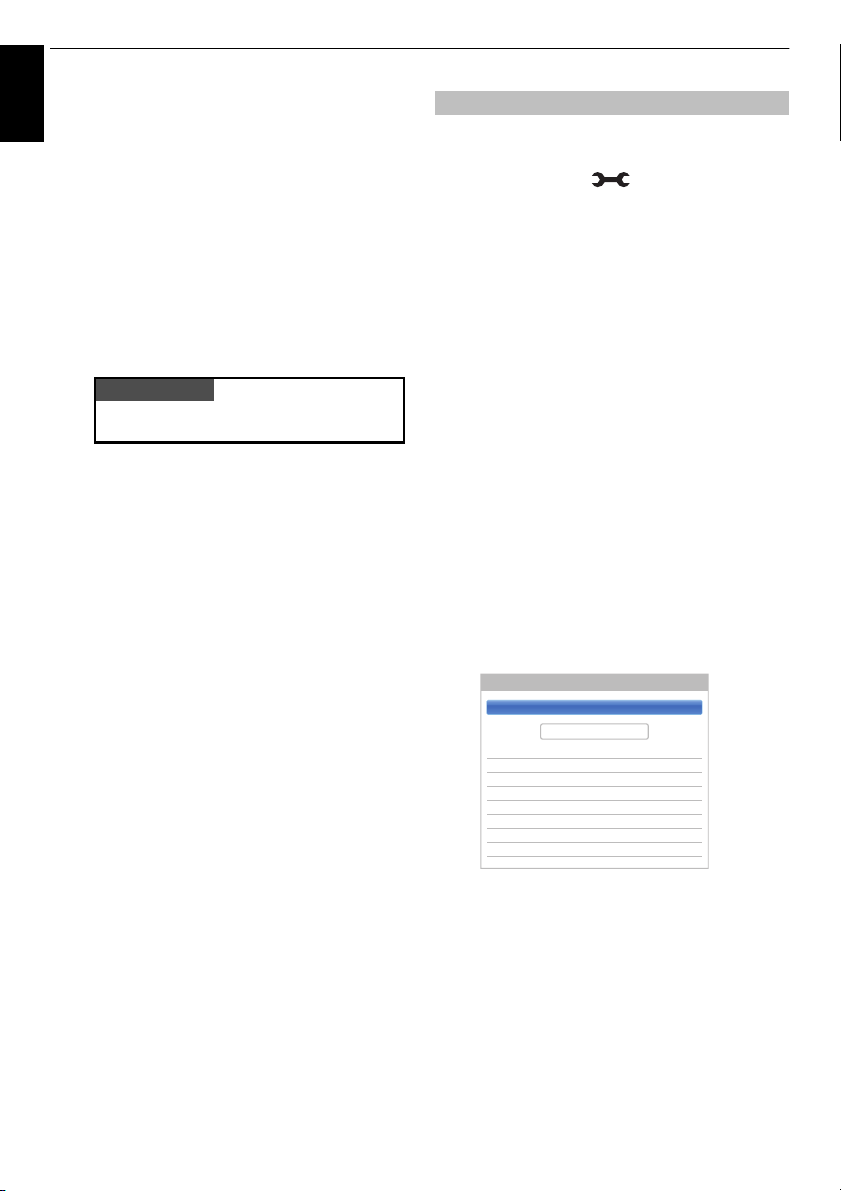
НАСТРОЙКА ТЕЛЕВИЗОРА
ПРИМЕЧАНИЕ
Режим настройки DTV и ATV
Кабель с автомат. настройкой
Нач. скан.
DTV
Оператор Прочие
Тип сканир. Быстрое сканир.
Начальная част. Авто
Конечная част. Авто
Модуляция Авто
Скор. перед. симв. Авто
ID сети Авто
v Нажмите кнопку B / b для перемещения по
Русский
списку для выбора канала и нажмите кнопку OK
для просмотра.
В режиме ATV некоторые области могут
принимать дублированные станции. При этом
возможны появление нечеткого изображения
или слабый уровень сигнала, поэтому порядок
станций можно изменить с помощью функции
ATV Ручная Настройка.
ПОМНИТЕ: Нажмите кнопку ТВ в любое время
ереключения ме
для п
ПРИМЕЧАНИЕ: Время будет установлено
автоматически в зависимости от передачи,
однако его можно перевести вперед или назад
с помощью меню Уст. местного времени на
экране Настройки DTV.
В меню Быстрая установка также можно в
любой момент войти из меню Установка.
жду режимами ATV и DTV.
Антенна/Кабель (при наличии)
В этом меню можно установить источник входа
сигнала радиочастоты.
a Нажмите кнопки и B / b, чтобы
выделить значок Установка.
b Нажмите кнопки c и B / b, чтобы выбрать
Канал Настр., и нажмите кнопку OK.
c Нажмите кнопку B / b, чтобы выбрать
Антенна/Кабель, и нажмите кнопку OK.
d Нажмите кнопку B / b, чтобы выбрать
Антенна или Кабель.
e Нажмите кнопку B / b, чтобы выбрать пункт
След.
, и нажмите кнопку OK.
ПРИМЕЧАНИЕ: При выполнении попытки
изменить значение параметра Антенна/
Кабель отобразится предупреждающее
сообщение с запросом PIN-кода (если PIN-код
был задан) или запрос на выполнение функции
Автомат. Настройка.
f Когда для параметра Антенна/Кабель задано
значение Кабель, на экране Автомат.
настройка отобразятся следующие параметры
настройки.
Нажмите
нажмите
значение.
B / b, чтобы выделить параметр, и
c и B / b, чтобы выбрать требуемое
За исключением параметров Тип сканир. DTV и
Модуляция в режиме DTV, все следующие
параметры имеют 2 режима работы. Первым режимом
является Авто, в котором значения всех параметров
устанавливаются системой. Вторым режимом
является Вход, в котором имеется возможность ввода
одного значения вместо предустановленного. Если в
текущий момент отсутствуют настроенные каналы и
бран режим
вы
системы по умолчанию. Однако в случае наличия
настроенного канала при выборе параметра будет
отображено значение текущего канала.
Вход, будут отображены значения
20
Page 21
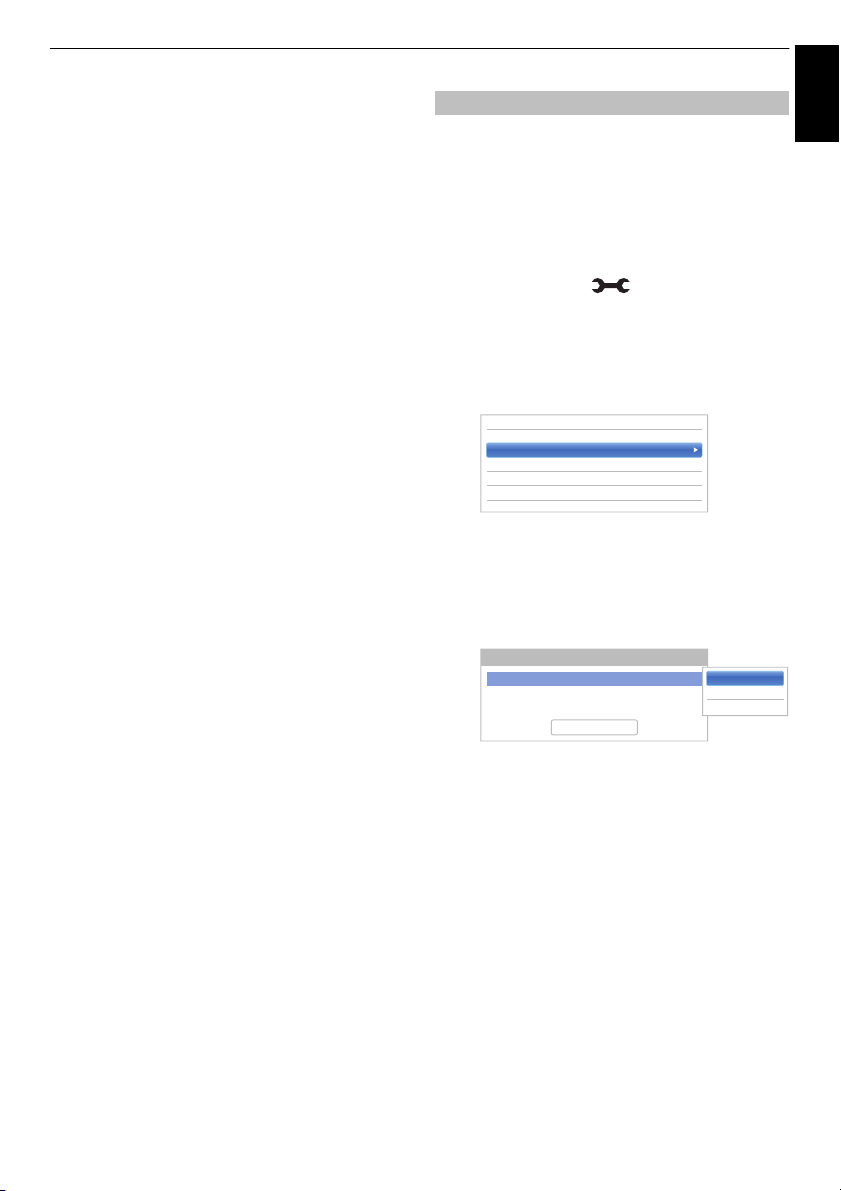
НАСТРОЙКА ТЕЛЕВИЗОРА
Антенна/Кабель
Автомат. Настройка
ATV Ручная Настройка
DTV Ручная Настройка
Усилитель антенны
< Настройка канала
DTV
ATV
DTV и ATV
Антенна с автонастройкой
Режим настройки DTV
Нач. скан.
Русский
Оператор:
Кабельного оператора можно выбирать в зависимости
от значения, выбранного для пункта Страна.
DTV Тип сканир.:
Этот параметр определяет, какой тип сканирования
будет выполнен:
Быстрое сканир.
Полное сканир.
Быстрое сканир.
является упрощенной версией
и занимает меньше времени.
или
Полное сканир
DTV Начальная част.:
Это параметр задает частоту, с которой начнется
сканирование.
DTV Конечная част.:
Это параметр задает частоту, до которой будет
выполняться сканирование.
DTV Модуляция:
Выбор одной из шести настроек квадратурной
модуляции.
DTV Скор. передачи символов:
Скорость передачи данных (Кс/с) при сканировании.
DTV ID сети:
Идентификатор сети, используемый для
сканирования. Этот параметр отображается серым
цветом при установке для типа сканирования DTV
значения “Полное сканир.”.
Автоматическая настройка
ПРИМЕЧАНИЕ:
потребуется перенастроить телевизор, чтобы увидеть их.
При использовании функции
телевизор будет полностью перенастроен, кроме того,
.
ее можно использовать для обновления списка каналов.
Рекомендуется периодически запускать функцию
Автомат. настройка, чтобы добавлять все новые
службы.
заблокированные программы, при этом будут потеряны.
При появлении в вещании новых служб
Автомат. настройка
Все текущие программы и настройки, например
a Нажмите кнопки и B / b, чтобы
выделить значок Установка.
b Нажмите кнопки c и B / b, чтобы выбрать
Канал Настр., и нажмите кнопку OK.
c
Нажмите кнопку B/b, чтобы выбрать параметр
Автомат. настройка
Появится сообщение, после чего нажмите кнопку
C/c
для выбора опции Да и нажмите кнопку OK.
d
Используйте кнопки c и B/b, чтобы выбрать
ATV
или
DTV и ATV
Нач. скан.
функцией
и нажмите OK для продолжения работы с
Автомат. настройка
, и нажмите кнопку OK.
при их наличии, затем выделите
.
DTV
,
ПРИМЕЧАНИЕ: При выборе значения Прочие
в поле Страна в меню Установка и выборе
режима настройки, отличного от DTV,
выберите наиболее подходящую систему
вещания ATV (B/G, I, D/K или L).
Телевизор начнет поиск всех доступных служб
DTV и (или) ATV.
Необходимо подождать, пока телевизор
завершит поиск.
По завершении поиска на экране
настройка
e Используйте кнопки B / b для перемещения по
списку для выбора канала и нажмите кнопку OK
для просмотра.
отобразятся обнаруженные службы.
Автомат.
21
Page 22
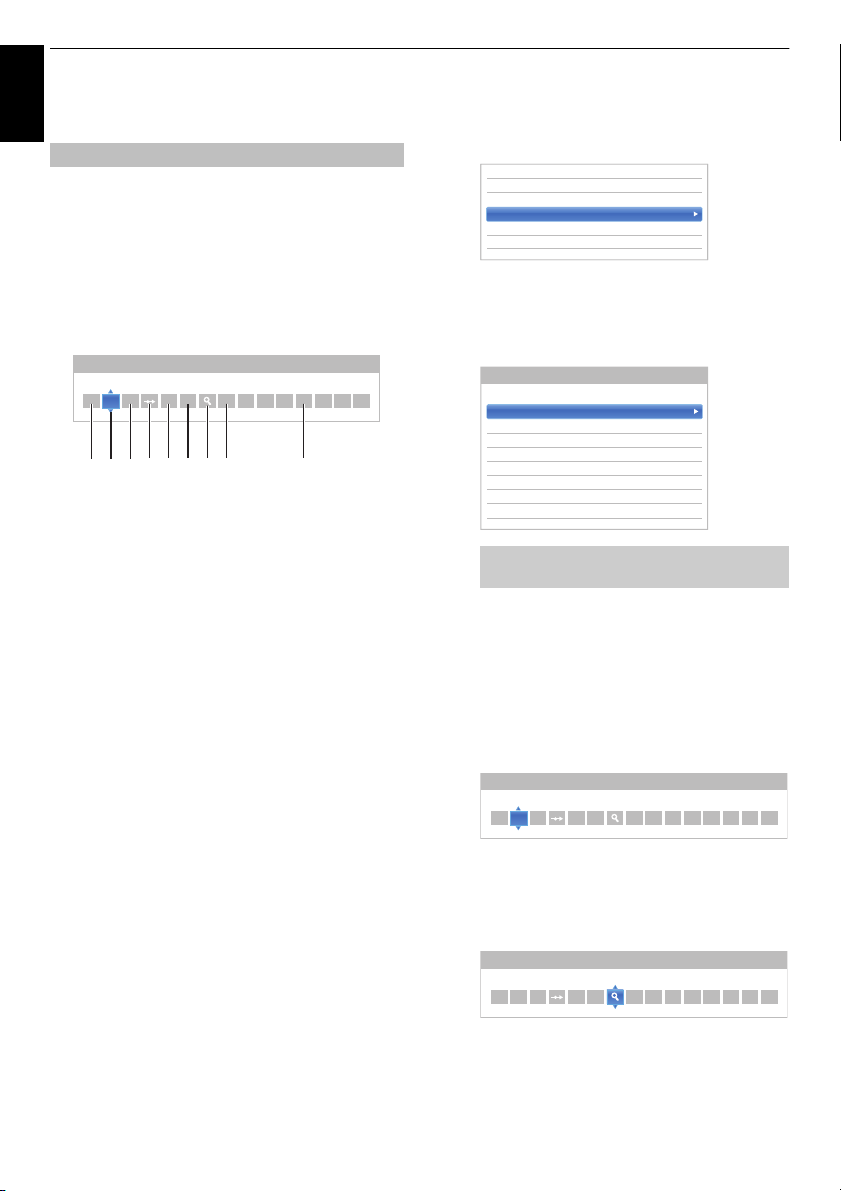
НАСТРОЙКА ТЕЛЕВИЗОРА
ATV Ручная Настройка
Система
Антенна/Кабель
Автомат. Настройка
ATV Ручная Настройка
DTV Ручная Настройка
Усилитель антенны
< Настройка канала
0C2
1S10
2C7
3S40
4C22
5C25
6C28
7C30
ATV Ручная Настройка
Поз. Канал Станция
ATV Ручная Настройка
Система
ATV Ручная Настройка
Поиск
ATV Ручная Настройка
Русский
Настройка
Телевизор можно настроить вручную с помощью
функции ATV Ручная Настройка. Например, эту
функцию можно использовать, если телевизор не
удается подключить к устройству записи на
носитель или декодеру с помощью кабеля SCART
или для настройки на станцию в другой Системе.
Используйте кнопки
и выбора любых параметров функции ATV Ручная
Настройка. Затем используйте кнопки
изменения настроек.
1
I
123 4 65 7 8 9
1 Расположение
номер, который следует нажать на пульте
дистанционного управления для включения
канала.
2 Система
специально определена в некоторых регионах.
3 Система цветности
заводскую настройку “Авто” следует изменять
только при возникновении проблем, например, при
входном сигнале NTSC с внешнего источника.
4 Проп
Установите для параметра “Проп” значение “Вкл”
8) или “Выкл” (() для выбранного канала. См.
(
стр. 23.
5 Тип сигнала
классификация канала.
6 Канал
номер канала, на котором вещает станция.
7 Поиск
поиск сигнала по диапазонам в том или ином
направлении.
8 Ручная точная настройка
используется только при наличии помех/слабого
сигнала. См. стр. 88.
9 Станция
обозначение станции. Используйте кнопки
Cc для ввода не более семи знаков.
Чтобы назначить расположение в телевизоре для
декодера и устройства записи на носитель, включите
декодер, вставьте предварительно записанный
фильм в устройство записи на носитель и нажмите
кнопку воспроизведения, затем выполните ручную
настройку.
C / c для перемещения по экрану
0
C
V R
2
C
A
B / b для
Bb и
a В меню Настройка канала нажмите кнопку b,
чтобы выбрать параметр ATV Ручная
Настройка, и нажмите кнопку OK.
b Воспользуйтесь кнопками B / b, чтобы
выбрать нужную позицию. Для устройства
записи на носитель рекомендуется
использовать Поз. 0.
Могут отображаться различные номера
Каналов.
c Нажмите OK для выбора. В случае пропуска
канала, выбранного для устройства записи на
носитель, необходимо отменить пропуск перед
сохранением.
d Нажмите кнопку c, чтобы выбрать параметр
Система, и нажмите кнопки
изменения в случае необходимости.
1
I
2
C
A
B / b для
0
e Затем нажмите c, чтобы выбрать Поиск.
f Нажмите B / b для начала поиска. Начнет
мигать обозначение поиска.
1
I
2
C
A
0
22
Page 23

НАСТРОЙКА ТЕЛЕВИЗОРА
ATV Ручная Настройка
Станция
ПРИМЕЧАНИЕ
0C2
1S10
2C7
3S40
4C22
5C25
6C28
7C30
ATV Ручная Настройка
Поз. Канал Станция
ATV Ручная Настройка
Проп: Вкл
Русский
g Каждый сигнал будет отображаться на
телевизоре. Если это не ваше устройство
записи на носитель, снова нажимайте кнопки
B / b для возобновления поиска.
h Когда сигнал от вашего устройства записи на
носитель будет найден, нажмите кнопку
перехода к пункту Станция. С помощью кнопок
BbC c введите нужные символы, например,
VCR.
1
I
2
C
A
0
C
V R
c для
i Нажмите кнопку OK для сохранения.
j Повторите действие для каждой позиции,
которую требуется настроить.
k По завершении нажмите кнопку EXIT.
В данном телевизоре предусмотрен
непосредственный ввод каналов, если
известны их номера.
Выберите экран ATV Ручная Настройка в
шаге 3. Введите значения для пунктов
Номер позиции, Система, затем
используйте C для выбора стандартных
(наземны
кабельных каналов и номер для Канал.
Нажмите кнопку OK для сохранения.
х) ка
налов или S для выбора
Проп
Чтобы исключить некоторые каналы из просмотра,
можно пропустить их положения.
a Выберите ATV Ручная Настройка в меню
Настройка Канала.
b С помощью кнопок B / b выделите позицию,
которую требуется пропустить, а затем
нажмите кнопку OK.
c Нажмите c, чтобы выбрать Проп.
d Нажмите B / b, чтобы выбрать Проп, и
нажмите OK.
Обозначение
8 на экране указывает на
пропущенную позицию.
1
I
2
C
A
0
e Нажмите кнопку BACK и повторите процедуру
с Шага 2 или нажмите кнопку EXIT.
Каждую позицию следует выбирать отдельно.
Для отключения параметра Проп повторите
процедуру для каждой позиции.
Пропущенные положения невозможно
выбрать с помощью кнопок P
элементов управления на телевизоре, однако
доступ к ним все же возможен с помощью
цифровых кнопок пульта дистанционного
управления.
U и Pu или
23
Page 24
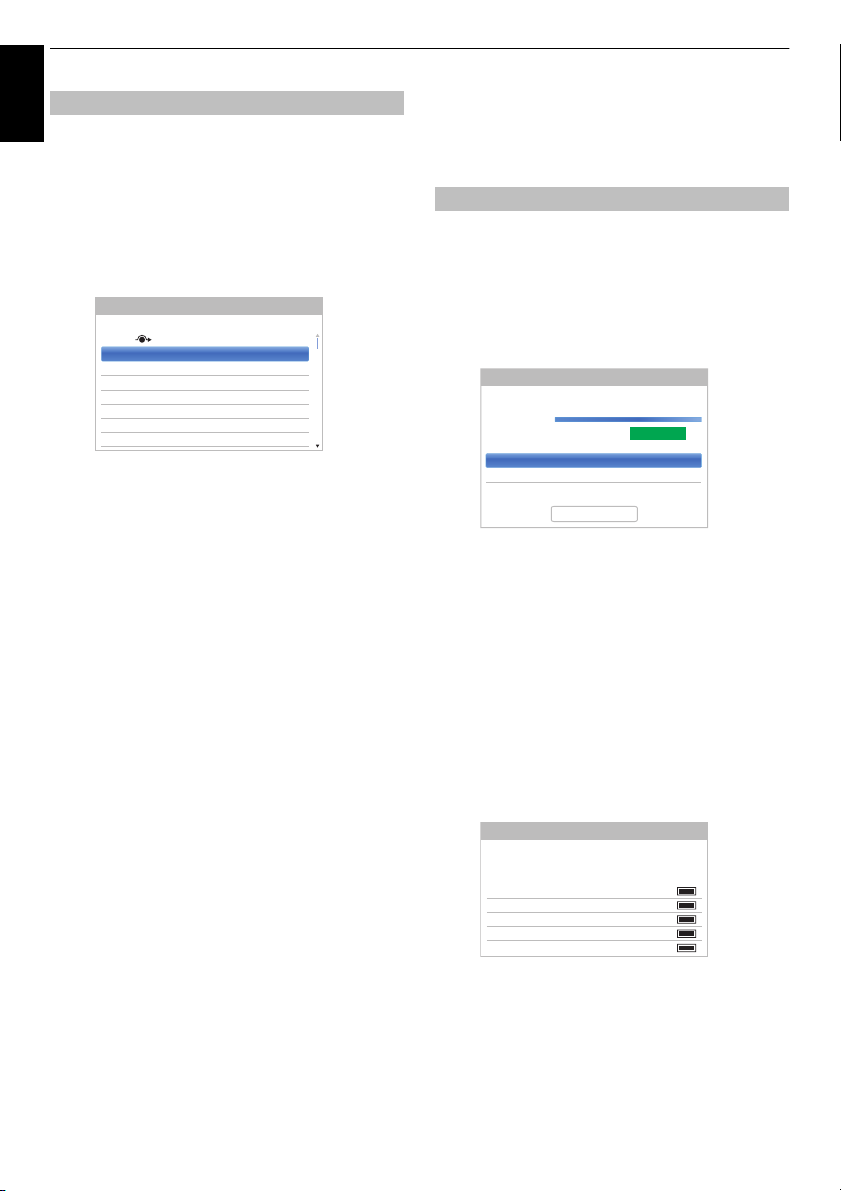
НАСТРОЙКА ТЕЛЕВИЗОРА
Поз. Канал Станция
0C - 69
1 C - 31 BBC1
2 C - 43 BBC1
3C - 7
4C - 9
5C - 12
6C - 23
7C - 2
ATV Ручная Настройка
Канал 67
Частота 842,00 МГц
Полоса пропускания
8 MHz
DTV Антенна с автомат. настройкой
Уровень сигнала
СЛАБ СРЕДН СИЛЬН
Качество ХОРОШ
Нач. скан.
1 ABC ONE
2 ABC TWO
7 ABC THREE
40 ABC NEWS 24
51 ABCi
DTV Антенна с автомат. настройкой
Новые
Поз. Назв. Тип
0 Новые каналы - Всего 6
Русский
Каналы можно перемещать и сохранять в
требуемых положениях.
a Выберите ATV Ручная Настройка в меню
Сортировка программ
Настройка Канала.
b С помощью кнопок B / b выделите в
отображаемом списке канал, который
требуется переместить, и нажмите кнопку
c С помощью кнопок B / b переместитесь по
списку к предпочтительной позиции. При
выполнении этих действий другие каналы
будут смещаться и заполнять освободившееся
место.
d Нажмите кнопку C для сохранения изменения.
При необходимости повторите действие, затем
нажмите EXIT.
DTV Ручная Настройка
ПРИМЕЧАНИЕ: Эта функция различается в
зависимости от установки Антенна/Кабель.
Ручная настройка
Эта функция предназначена для сервисных
специалистов, а также может использоваться для
c.
прямого ввода канала, если известен
мультиплексный канал.
a Выберите пункт DTV Ручная Настройка в
меню Настройка Канала, затем нажмите
кнопку OK.
b Нажмите кнопки B / b, чтобы выбрать Канал, а
затем нажмите
Номер канала. Воспользуйтесь кнопками с
цифрами для ввода необходимого значения.
c для отображения списка
c Нажмите B / b, чтобы выбрать частоту, и
нажмите кнопку
значение. Если соответствующий частоте
канал отсутствует, рядом с ним отобразится
значок «--».
C / c, чтобы отрегулировать
d Выделите пункт Нач. скан. и нажмите OK.
Телевизор автоматически найдет этот
мультиплексный канал.
После обнаружения мультиплексного канала
все каналы, которые в данный момент
отсутствуют в списке каналов, будут
добавлены в список, а информация о канале в
верхней части экрана будет обновлена.
e При необходимости повторите действия.
Нажмите EXIT для завершения.
24
Page 25
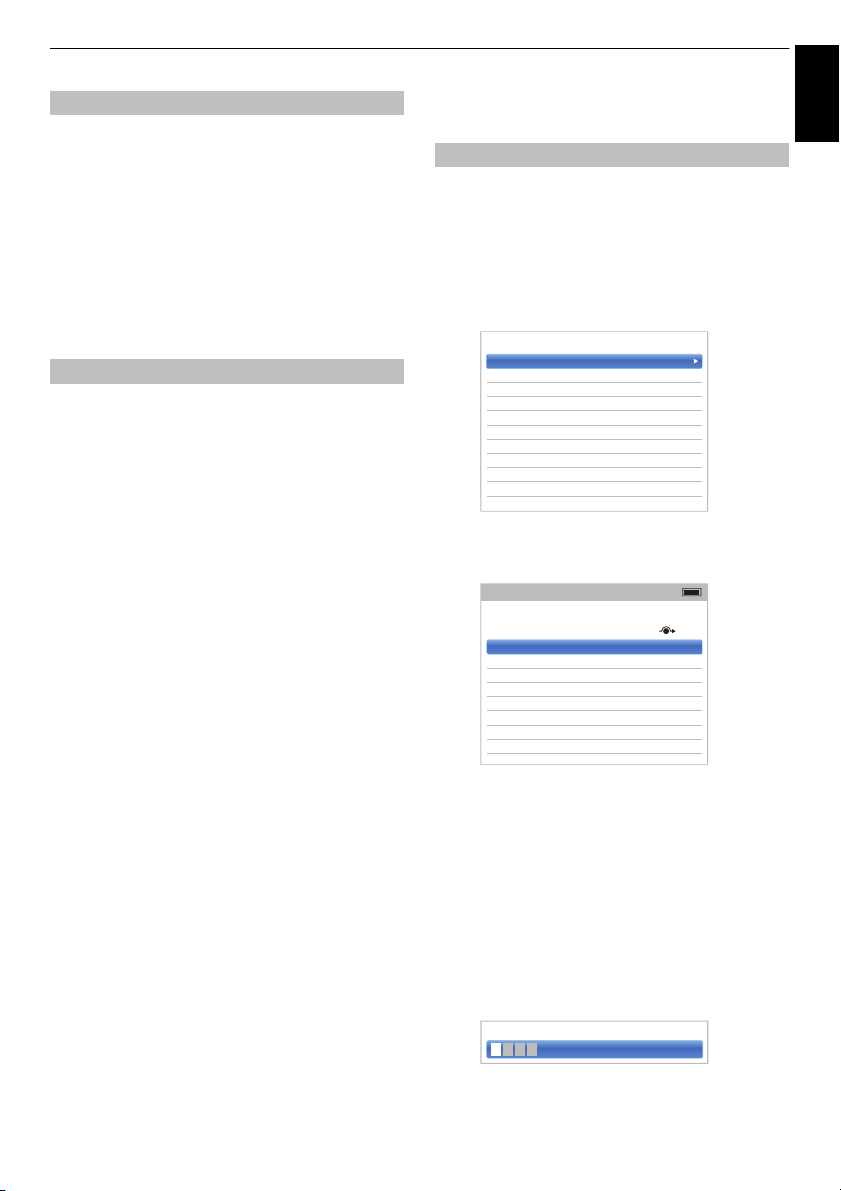
НАСТРОЙКА ТЕЛЕВИЗОРА
Каналы
Субтитры и аудио
Настр. родительск. PIN-кода
РОДИТЕЛЬСКИЙ КОНТР
Уст. местного времени
Набор символов DVB
Обновл. канала в режиме ожид.
Быстрое сканирование
Передача данных
Ci карта
Сохраненный PIN-код CICAM
< DTV уст.
1 ABC ONE
2 ABC TWO
7 ABC THREE
30 Канал CABC
40 ABC NEWS 24
51 ABCi
822 AA
823 AC
Каналы
№ строки 1/10
Поз. Назв.
Антенна ТВ
Поз. Назв.
ABC ONE
Русский
Ручная настройка DVB-C
При установке для параметра Антенна/Кабель/
Спутник значения Кабель, Ручная Настройка DTV
элементы меню выглядят следующим образом:
Частота: Ввод определенной частоты для
сканирования
Модуляция: Выбор одной из пяти настроек
квадратурной модуляции.
DTV Скор. передачи символов: Ввод определенной
скорости передачи данных (Кс/с) при ручном
сканировании
Выделите пункт Нач. скан. и нажмите OK.
Усилитель антенны
a Выберите пункт Усилитель антенны в меню
Настройка канала и нажмите OK.
b Используйте кнопки B / b, чтобы выбрать
пункт DTV, и нажмите кнопку OK. Используйте
кнопки
B / b, чтобы выбрать значение Вкл или
Выкл.
c Используйте кнопки B / b, чтобы выбрать
пункт ATV, и нажмите кнопку OK. Используйте
кнопки
B / b, чтобы выбрать значение Вкл или
Выкл.
Настройки DTV
Каналы (Антенна/Кабель)
Порядок каналов можно изменить в соответствии с
a Выберите пункт DTV уст. в меню Установка,
b Нажмите кнопку B / b, чтобы выбрать пункт
c Для удобства можно перейти к нужному пункту
собственными предпочтениями.
затем нажмите кнопку OK.
Каналы, и нажмите кнопку OK.
в меню одним из двух способов.
Переход к стр. — Используйте цифровые
кнопки (0-9), чтобы ввести номер строки,
которую нужно выбрать, а затем нажмите OK.
Можно также сменить номер позиции
определенного канала.
Перенумеровать — Нажмите КРАСНУЮ
кнопку, чтобы сменить номер выделенного
канала. Измените номер канала с помощью
цифровых кнопок и нажмите OK. Если номер
положения ввода уже существует, появится
окно подтверждения.
25
Page 26
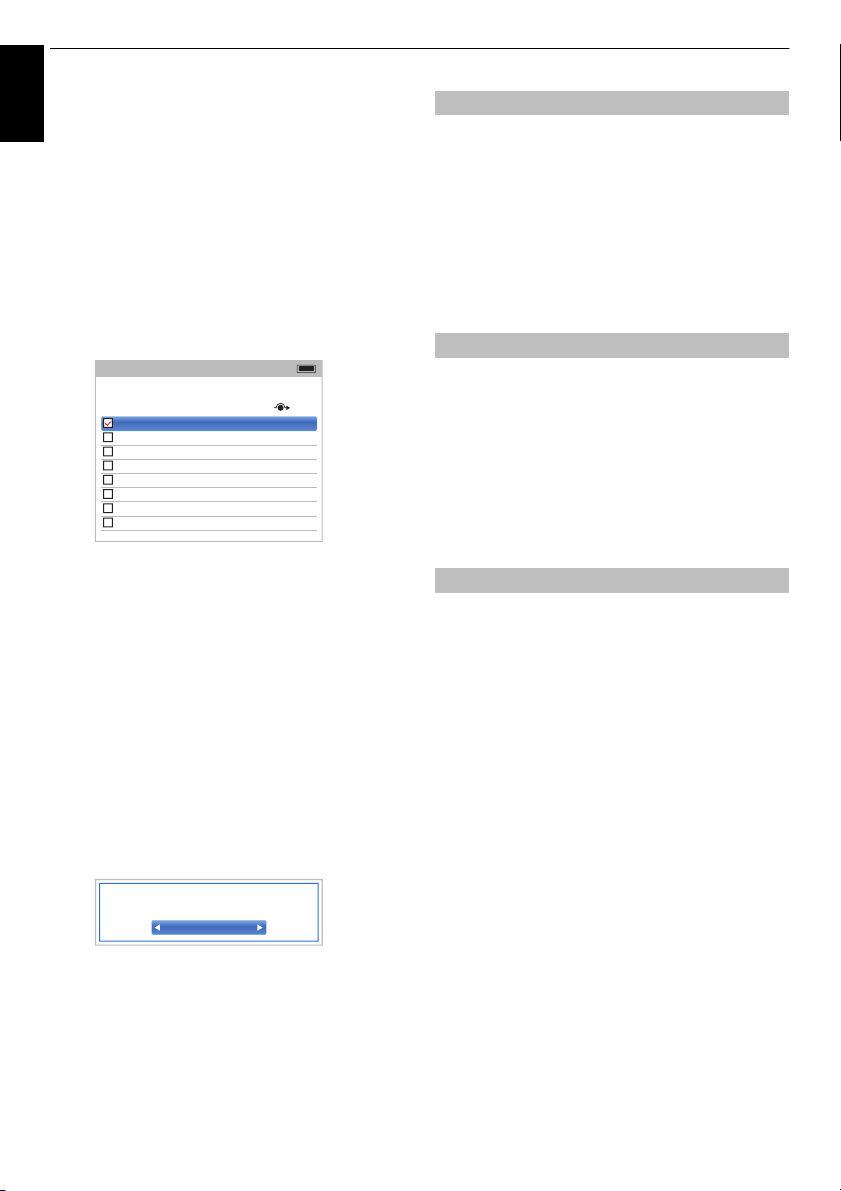
НАСТРОЙКА ТЕЛЕВИЗОРА
1 ABC ONE
2 ABC TWO
7 ABC THREE
30 Канал CABC
40 ABC NEWS 24
51 ABCi
822 AA
823 AC
Каналы
№ строки 1/10
Поз. Назв.
Антенна ТВ
Порядок имеющихся каналов будет изменен.
Продолжить?
Да
Русский
Перем. — Нажмите ЗЕЛЕНУЮ кнопку, чтобы
включить функцию Перем. Нажмите кнопки
B / b, чтобы выбрать канал, который нужно
переместить, и нажмите кнопку OK, чтобы
установить флажок.
Если необходимо переместить сразу
несколько каналов, выберите другой канал и
отметьте его тем же способом. При
необходимости повторите действия.
После того, как все необходимые каналы
будут отмечены, нажмите кнопки
установить указатель в место, куда нужно
переместить каналы. Каналы будут
размещены выше выделенного канала.
Нажмите ЗЕЛЕНУЮ кнопку, чтобы выполнить
перемещение.
B / b, чтобы
Удаление — Нажмите ГОЛУБУЮ кнопку,
чтобы включить функцию Удалить. Нажмите
кнопку
B / b, чтобы выбрать канал, который
нужно удалить, и нажмите кнопку OK. Нажмите
СИНЮЮ кнопку и выберите "Да" в запросе на
подтверждение, чтобы выполнить Удалить.
Сортировка — Нажмите ЖЕЛТУЮ кнопку.
Отобразится окно с запросом на
подтверждение действия. Если в этом окне
будет выбран пункт Да, вы перейдете к окну
«Выбор типа сортировки».
В окне «Выбор типа сортировки» можно
выбрать 3 различных типа для сортировки.
- Номер (по умолчанию)
- Сортировка А – Я (A – Z)
- Сортировка Я – А (Z – A)
Обновл. канала в режиме ожид.
Если для параметра Обновл. канала в режиме
ожид. установлено значение Вкл, в то время как
телевизор находится в режиме ожидания, будет
автоматически выполнена цифровая настройка.
a Выберите пункт DTV уст. в меню Установка,
затем нажмите кнопку OK.
b Нажмите кнопку b, чтобы выбрать параметр
Обновл. канала в режиме ожид., и нажмите
c и B / b, чтобы выбрать значение Вкл
кнопки
или Выкл.
Настройка расположения
Вы можете выбрать либо режим Дом, либо Магазин.
Режим Дом рекомендуется для обычного домашнего
использования. Выберите значение Магазин, если
телевизор используется для демонстрации в
a
Выберите пункт
магазине и т.д.
Размещение
в меню
Установка
b Нажмите кнопку c или OK, чтобы изменить
Размещение, а затем нажмите
выбора режима Дом или Магазин.
Выключение аналогового режима
Это цифровой телевизор, в котором интегрированы
функции, позволяющие использовать как цифровые,
так и аналоговые службы. Однако в процессе
эксплуатации этого телевизора, вероятнее всего,
аналоговые службы будут отключены, чтобы
обеспечить использование большего числа новых
цифровых служб.
Эти “отключения” будут происходить во множестве
случаев, о которых в вашем ре
заранее. Рекомендуется в каждом таком случае
выполнять перенастройку телевизора, чтобы
воспользоваться существующими и новыми
цифровыми службами в полном объеме.
B / b для
ионе будет сообщено
г
.
Функции Перенумеровать, Перем.,
Сортировка и Уда
антенных каналов. Функции Перенумеровать,
Перем., Сортировка и Удалить доступны
только для вещания DVB-C в Германии.
л
ить не доступны для
26
Page 27
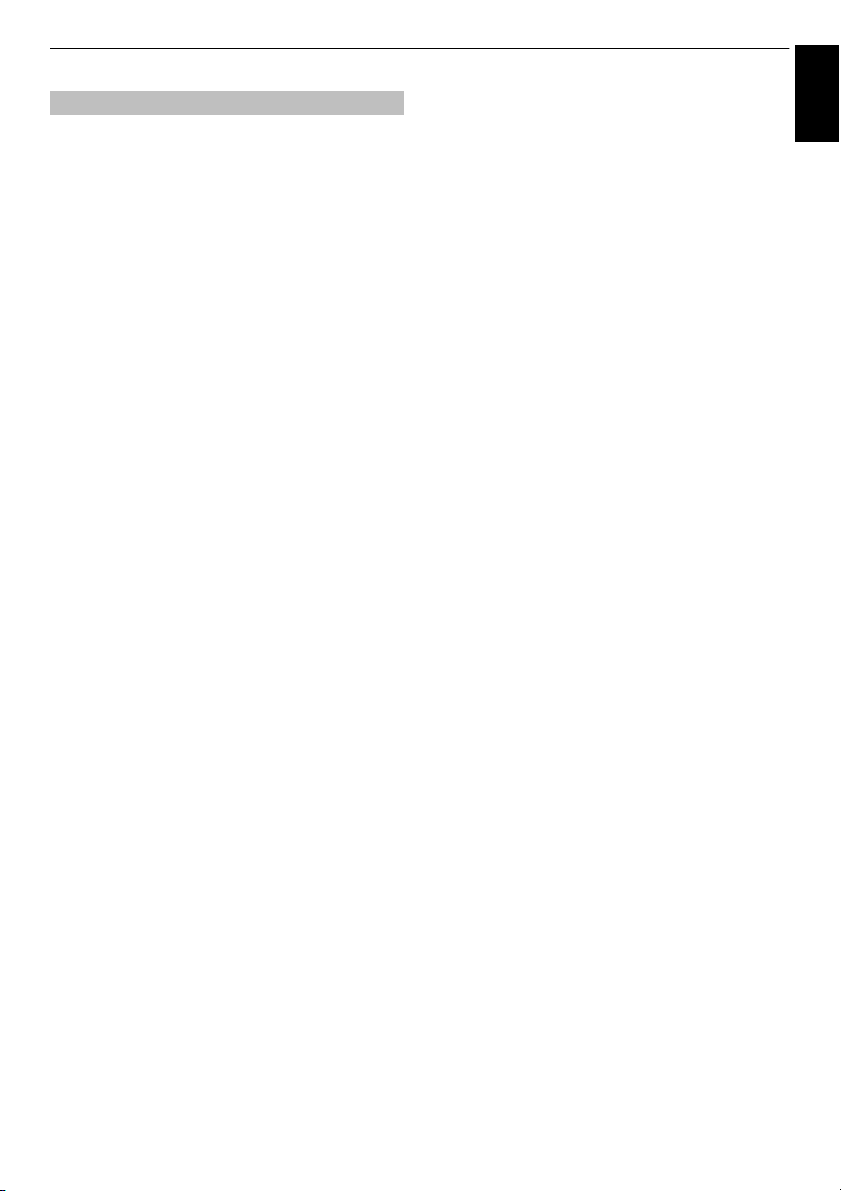
Передача данных
Вы можете скопировать информацию о канале с
телевизора на карту памяти USB и изменить ее на
ПК, а затем обновить ее на вашем телевизоре.
a Выберите пункт DTV уст. в меню Установка,
затем нажмите кнопку OK.
b Нажмите кнопки B / b, чтобы выбрать пункт
Передача данных, а затем нажмите
для выбора Список каналов, Таблица
ретрансляторов (если доступно) или Порядок
предустановки.
c и B / b
c Если используется Список каналов и Таблица
ретрансляторов, нажмите
пункта USB на ТВ или ТВ на USB. Если
используется Порядок предустановки,
выберите USB на ТВ.
c для выбора
НАСТРОЙКА ТЕЛЕВИЗОРА
Русский
27
Page 28
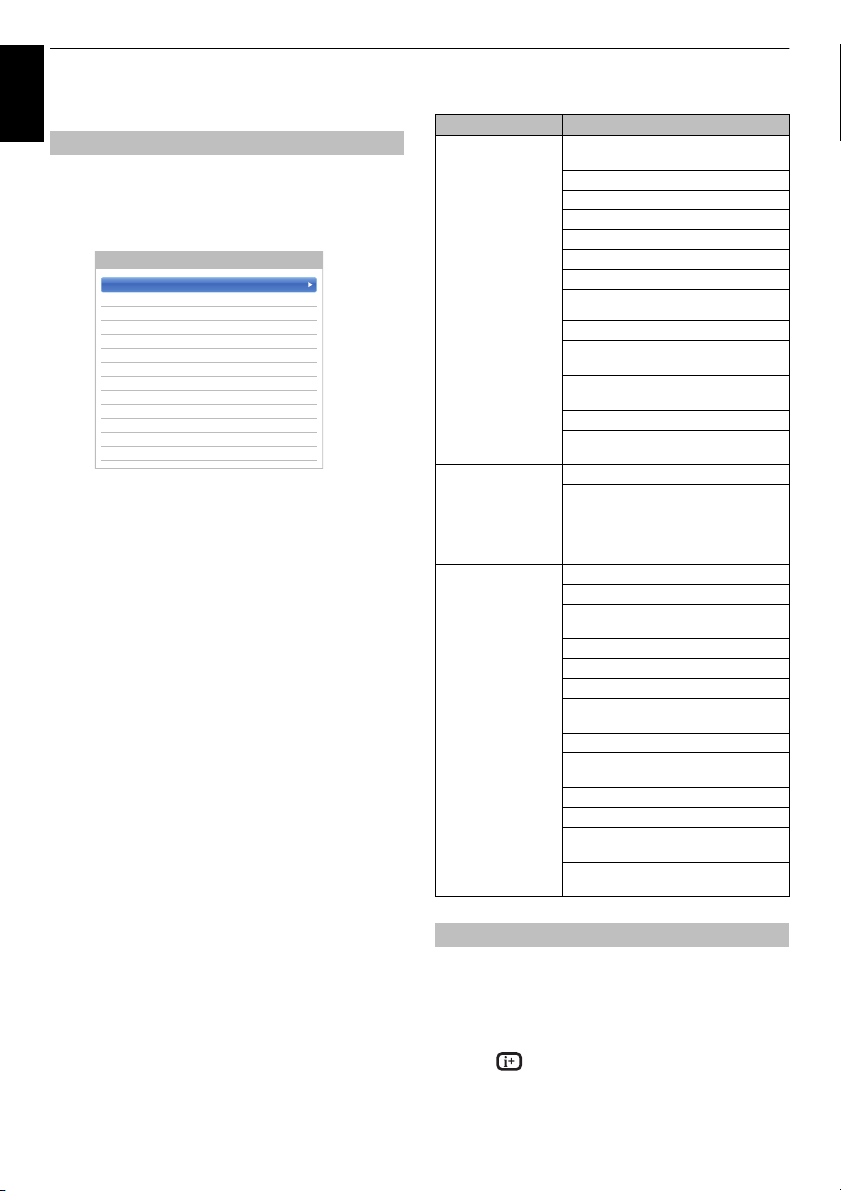
ЭЛЕМЕНТЫ УПРАВЛЕНИЯ И ФУНКЦИИ
Intel® WiDi / wireless display
Режим изображения
Стандартный
Размер карт.
Широкий экран
Настройки 3D
Больше информ.
Опции канала
Таймер сна
Управл. устройств. HDMI CEC
Динамики
ТВ динамики
Громкость наушников 30
Беспроводная информация
Моя библиотека ТВ
Информация о записи
Быстрое меню
Основные элементы управления
Русский
Быстрое меню
Быстрое меню ускоряет доступ к некоторым
параметрам, таким как Режим изображения, Размер
карт., Больше информ., Таймер сна и т.д.
Нажмите
QUICK
затем используйте кнопки
ПРИМЕЧАНИЕ: Элементы Быстрого меню
различаются в зависимости от текущего режима.
, чтобы отобразить
Быстрое меню
B/b
для выбора параметра.
, а
Пример элемента в Быстром меню
Режим
Просмотр ТВ
программы или
изображений с
внешнего входа
Режим просмотра
одного
изображения
и
Пр
исп
ользовании
EPG
My Contents Изображение См. стр. 38.
Элемент Быстрого меню
®
Intel
WiDi / wireless
display
Режим изображения См. стр. 38.
Размер карт. См. стр. 36.
Настройки 3D См. стр. 30.
Больше информ. См. стр. 74.
Опции канала См. стр. 76.
Таймер сна См. стр. 72.
Управл. устройств.
HDMI CEC
Динамики См. стр. 83.
Громкость
наушников
Беспроводная
информация
Моя библиотека ТВ См. стр. 57.
Информация о
записи
Цвет жанра См. стр. 75.
Обновл.
электронной
программы передач
/ Заверш. обновл.
электронной
программы
Настройки 3D См. стр. 30.
Режим
воспроизведения
Звук См. стр. 33.
Временной интервал
Повторить См. стр. 66.
Информация об
устройстве
Фоновая музыка См. стр. 66.
Список
воспроизведения
Таймер сна См. стр. 72.
Динамики См. стр. 83.
Громкость
наушников
Беспроводная
информация
Описание
См. стр. 62.
См. стр. 83.
См. стр. 35.
См. стр. 47.
См. стр. 74.
См. стр. 74.
См. стр. 66.
См. стр. 66.
См. стр. 65.
См. стр. 67.
См. стр. 35.
См. стр. 65.
Выбор каналов
Для выбора канала используйте цифровые кнопки на
пульте дистанционного управления.
Каналы также можно выбирать с помощью кнопок
Для отображения на экране информации, например,
канала, режима ввода или стерео/моносигнала,
нажмите . Для отмены нажмите еще раз.
28
PU и
Pu.
Page 29
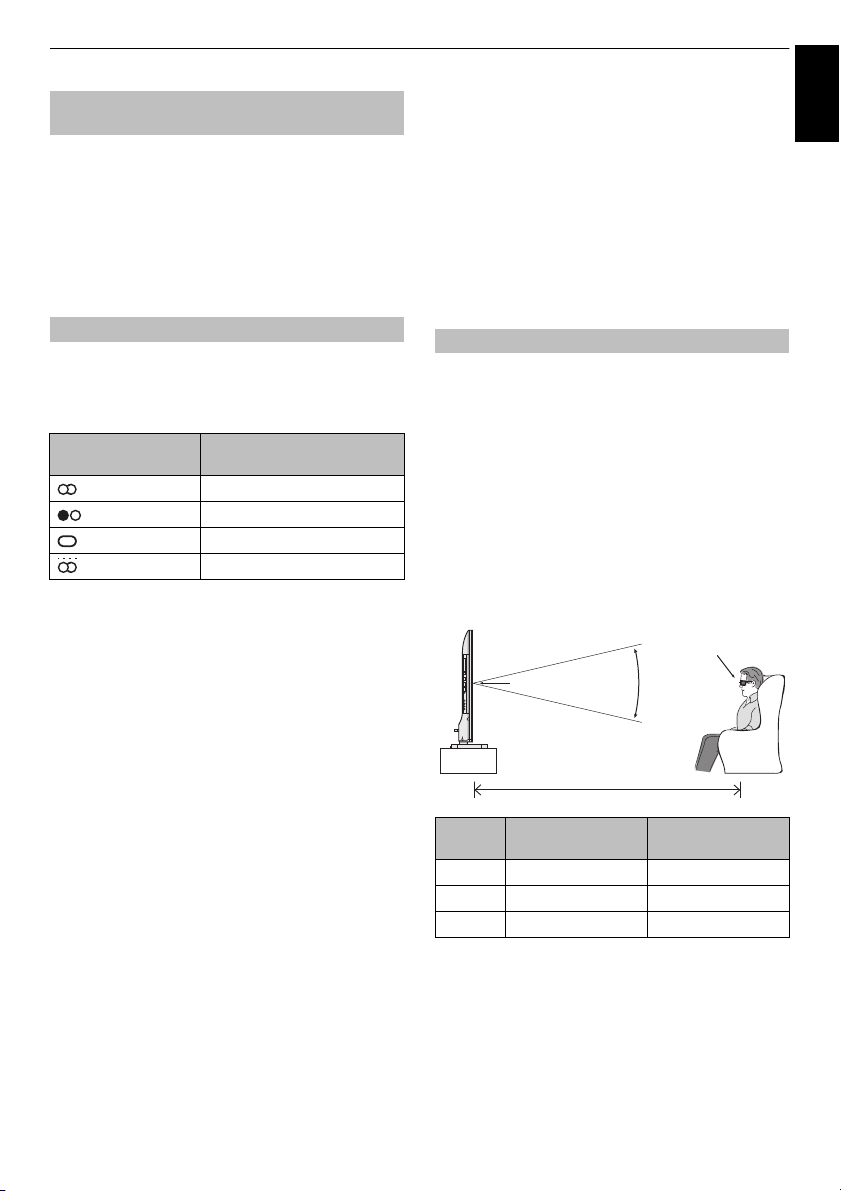
ЭЛЕМЕНТЫ УПРАВЛЕНИЯ И ФУНКЦИИ
Центр экрана
Угол
просмотра
На высоте центра
экрана
Расстояние просмотра
Русский
Отображение времени – только
аналоговый режим
С помощью функции отображения времени на экране
можно отобразить текущее время (служба текста).
Нажмите кнопку
телевизионной передачи, чтобы просмотреть время,
передаваемое станцией. Оно будет отображаться на
экране в течение 5 секунд.
ПРИМЕЧАНИЕ: В некоторых случаях отображение
может быть не доступно.
D во время просмотра обычной
Стереорежим и передача на двух языках
Для программ DTV
Если сигнал передается в стереорежиме или в
режиме двойного моно, нажмите
кнопок
C / c выберите параметры.
Отображение
режима
Стереозвук Стерео S Слев S Справ
Двойное моно
Моно –
Многоканальный –
Если сигнал передается с несколькими языками,
нажмите кнопку
языка звуковой дорожки (см. раздел “Языки звуковой
дорожки” на стр. 77).
Язык 1 S Язык 2
s несколько раз для изменения
Для программ ATV
Если сигнал передается в стереорежиме или на двух
языках, каждый раз при переключении каналов на
экране на несколько секунд будет отображаться
индикация Стерео или Двухканал. Если передача
идет не в стереорежиме, на экране отобразится
индикация Моно.
Стереорежим… Нажмите
значение Стерео или Моно.
Передача на двух языках… Передача на двух языках
осуществляется крайне редко. В этом случае
отобразится индикация Двухканал. Выберите
требуемый номер программы, и если появляется
индикация Двухканал, нажмите
значение Язык 1, Язык 2 или Моно.
s и с помощью
Нажатие c
s, чтобы выбрать
s, чтобы выбрать
Использование функций 3D
Перед использованием 3D-программ см.
раздел “Важная информация для просмотра
3D” на стр.98 и выполните содержащиеся в
нем указания.
Для просмотра 3D-программ требуются
следующие компоненты.
•3D-очки (поставляются)
• Поддерживаемое устройство воспроизведения 3D
или источник сигнала 3D
• Кабель HDMI высокого качества с поддержкой сигнала 3D
Просмотр 3D-изображений
Входящие видеосигналы могут быть в формате 2D или
3D. 2D-сигнал можно просматривать в 2D- или 3D-режиме,
а 3D-сигнал можно просматривать в 2D- или 3D-режиме.
Если телевизор обнаружит, что сигналом является 3D-
сигнал, он может переключиться на 3D-режим
автоматически – см. раздел “Настройка режима
автозапуска” (на стр. 31). В противном случае можно
изменить режим просмотра с помощью кнопки 3D-
изображения. В конеч
может быть горизонтальной стереопарой (SBS) или
вертикальной стереопарой (TB). Может потребоваться
выбрать нужный формат, если телевизор не сможет
определить его автоматически – см. раздел “Смена
режима отображения или выбор формата 3D”.
Кроме того, можно переключаться между 2D-
изображениями и 3D-изображениями, нажимая кнопку
3D во время просмотра в 2D-режиме.
42L74** Прибл. 26 град. Более 1,6 м
47L74** Прибл. 26 град. Более 1,8 м
55L74** Прибл. 26 град. Более 2,1 м
ПРИМЕЧАНИЕ:
• Если сигнал в формате 3D не принимается, режим
отображения 3D не включается.
• Если подходящий режим и формат не выбраны,
изображение 3D будет отображаться неправильно.
• Настройки размера изображения для режима 3D и
режима 2D будут ограничены.
• В восприятии 3D-изображений наблюдаются
индивидуальные различия.
• Для просмотра 3D-изображений надевайте 3D-очки.
н
ом счете, формат 3D-сигнала
Угол просмотра Расстояние
просмотра
29
Page 30
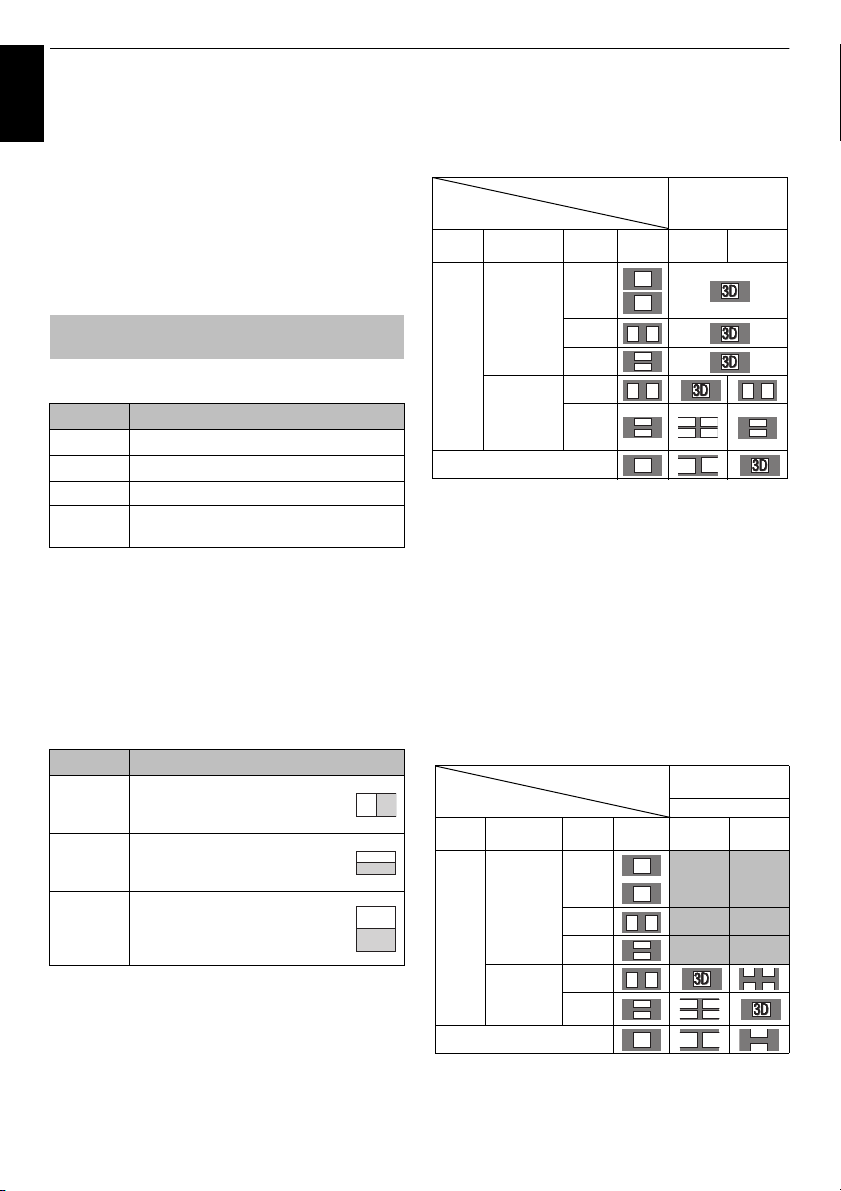
ЭЛЕМЕНТЫ УПРАВЛЕНИЯ И ФУНКЦИИ
Переключатель режима
отображения
Нажмите кнопку 3D
Входной сигнал
Тип
Дополнительная
информация
Формат
Сигнал
источника
Выбор 3DВыбор
2D в 3D
Сигнал в
формате
3D
С информацией
об
автоматическом
обнаружении 3D
FP
*
SBS
*
TB
*
Без
информации об
автоматическом
обнаружении
3D
SBS
*
TB
Сигнал в формате 2D
*
DD3
3
Переключатель режима
отображения
Быстрое меню
Входной сигнал
Выбор формата 3D видео
Тип
Дополнительная
информация
Формат
Сигнал
источника
SBS TB
Сигнал в
формате
3D
С информацией
об
автоматическом
обнаружении 3D
FP
SBS
TB
Без
информации об
автоматическом
обнаружении 3D
SBS
*
TB
*
Сигнал в формате 2D
3D
3D
DD3
3
3D
• Функция преобразования из 2D в 3D включается и
контролируется пользователем в соответствии с
Русский
личными предпочтениями.
• Функция преобразования из 2D в 3D предназначена
для просмотра домашнего 2D-видео и другого
созданного пользователем 2D-контента в формате
3D в соответствии с личными предпочтениями.
• Функция преобразования из 2D в 3D не
предназначена для использования с записанным
2D-контентом, ох
принадлежащим третьей стороне, кроме случаев,
когда владелец авторского права дал прямое или
косвенное разрешение, или если применимое
законодательство разрешает такое использование.
раняемым ав
торским правом и
Смена режима отображения или
выбор формата 3D
Существует четыре режима просмотра телевизора.
Режим Описание
3D*
2D Изменение 3D-изображений в формат 2D.
2D в 3D* Преобразование 2D-изображений в формат 3D.
Собственный
* Этот режим не поддерживает весь контент в
зависимости от формата источника входного сигнала.
Выбор формата 3D видео
Если правое и левое изображения одинаковы в
режиме “Собственный”, выберите значение SBS.
Если верхнее и нижнее изображения одинаковы в
режиме “Собственный”, выберите значение TB.
Доступны следующие форматы 3D.
Формат 3D Описание
Горизонтальный
формат 3D (SBS)
Вертикальный
3D формат
(TB)
3D поворот
кадров (FP) *
* Этот формат не удастся выбрать вручную.
Операции с кнопками 3D
Режим работы функции 3D во время просмотра в режиме
Собственный отличается в зависимости от режима ввода.
В зависимости от режима ввода отображается экран для
выбора режима 2D или 3D или режим отображения
переключается между режимами 2D и 3D.
Отображение 3D-изображений.
Отображение принимаемого сигнала в
изначальном формате.
Изображения для левого и правого
глаза располагаются сбоку друг от
друга.
Изображения для левого и правого
глаза располагаются в верхней и в
нижней частях экрана.
Изображения двух кадров для
левого и правого глаза
располагаются в верхней и нижней
частях экрана.
Чтобы переключить в режим 3D:
• Установите 3D автостарт в 3D меню в положение 3D.
• Нажмите 3D во время просмотра в режиме 2D или в
режиме Собственный.
3D
3D
3D 3D
3D
3D
3D 3D
3D
3D
3D
3
D
* Правильное 3D-изображение
Чтобы выбрать формат 3D в Быстром меню
в режиме 3D:
a Нажмите кнопку QUICK, чтобы открыть
Быстрое меню.
b Нажмите кнопку B / b, чтобы выбрать пункт
Настройки 3D, а затем нажмите кнопку OK.
c Нажмите кнопку B / b, чтобы выбрать пункт
Выбор формата 3D видео, а затем нажмите
кнопку OK.
d Нажмите кнопку C / c, чтобы выбрать 3D (SBS)
или 3D (TB).
3D
3D
3D 3D
3D
3D
3D 3D
3D
3D
3D
3
D
* Правильное 3D-изображение
30
3D 3D
3D
3D
Page 31

ЭЛЕМЕНТЫ УПРАВЛЕНИЯ И ФУНКЦИИ
Переключатель режима
отображения
Нажмите
кнопку 3D
Входной сигнал
Тип
Дополнительная
информация
Формат
Сигнал
источника
Сигнал в
формате
3D
С информацией
об
автоматическом
обнаружении 3D
FP
*
SBS
*
TB
*
Без
информации об
автоматическом
обнаружении 3D
SBS
TB
Сигнал в формате 2D
*
Переключатель режима
отображения
Быстрое меню
Входной сигнал Выбор формата 2D видео
Тип
Дополнительная
информация
Формат
Сигнал
источника
SBS TB
Собственный
Сигнал в
формате
3D
С информацией
об
автоматическом
обнаружении 3D
FP
SBS
*
TB
*
Без информации
об
автоматическом
обнаружении 3D
SBS
*
TB
*
Сигнал в формате 2D
3
3
3
< 3D
3D автостарт 3D
Глубина изобр. с 2D в 3D 3
3D PIN
3D безопасность
3D тестовый шаблон
3D Информация
3D
2D
Выкл
Русский
Переключение в режим 2D:
• Установите
• Нажмите 3D во время просмотра в режиме 3D.
* Правильное 2D-изображение
3D автостарт
в 3D меню в положение 2D.
3D
3D
3D 3D
3D
3D
3D
3D
3D
3D 3D 3D 3D
3D
3D
3D
3D
3D 3D
Выбор формата 2D в быстрое меню в
режиме 2D:
a Нажмите кнопку QUICK, чтобы открыть
Быстрое меню.
b Нажмите кнопку B / b, чтобы выбрать пункт
Настройки 3D, а затем нажмите кнопку OK.
c Нажмите кнопку B / b, чтобы выбрать пункт
Выбор формата 2D видео, а затем нажмите
кнопку OK.
d Нажмите кнопку C / c, чтобы выбрать
Собственный, 2D (SBS) или 2D (TB).
Переключение в режим Собственный:
• Нажмите 3D во время просмотра в режиме 3D.
• Нажмите кнопку 3D во время просмотра в режиме
преобразования из 2D в 3D.
ПРИМЕЧАНИЕ: Если принимается сигнал формата
3D с информацией автоматического обнаружения 3D,
переключение в естественный режим невозможно.
• Войдите в режим 2D в разделе Быстрое меню.
a В разделе Быстрое меню нажмите кнопку
B / b, чтобы выбрать Настройки 3D, а затем
нажмите кнопку OK.
b Нажмите кнопку B / b, чтобы выбрать пункт
Выбор формата 2D видео, а затем нажмите
кнопку OK.
c Нажмите кнопку C / c, чтобы выбрать режим
Собственный.
ПРИМЕЧАНИЕ: При входящем сигнале 3D
поворота кадров, параметр Выбора формата
2D видео будет отображаться серым цветом.
Переключение в режим преобразования из 2D в 3D:
Нажмите кнопку 3D во время просмотра в режиме 2D
или в режиме Собственный.
ПРИМЕЧАНИЕ: В зависимости от режима ввода режим
отображения переключается между режимами 2D и 3D.
Настройка режима автозапуска
Указание действия телевизора при обнаружении
a Нажмите кнопки и B / b, чтобы
выделить значок 3D.
b Нажмите кнопку c и B / b, чтобы выбрать
пункт 3D автостарт.
c Нажмите кнопку C / c, чтобы выбрать пункт 3D,
2D или Выкл, а затем нажмите кнопку OK.
сигнала 3D.
3D
3D
3D
3D
3D
3D
3D
3D
3D
3D
3D
3D 3D
* Правильное 2D-изображение
ПРИМЕЧАНИЕ: Снимите 3D-очки при просмотре в
режиме 2D.
3D 3D
3D 3D
3D
3D
3D 3D
3D
3D
3D
Параметр
3D Автоматически отображается в режиме
2D Автоматически отображается в режиме
Выкл Отображается экран, на котором можно
3D при приеме сигнала в формате 3D.
2D при приеме сигнала в формате 3D.
выбрать режим 3D или 2D при приеме
сигнала в формате 3D.
Описание
31
Page 32

ЭЛЕМЕНТЫ УПРАВЛЕНИЯ И ФУНКЦИИ
Русский
изображения из 2D в 3D
Уровень 3D-эффекта можно регулировать.
В меню:
a В разделе меню 3D нажмите кнопку B / b,
чтобы выбрать Глубина изобр. с 2D в 3D, а
затем нажмите кнопку OK.
b Нажмите кнопку C / c, чтобы выбрать пункт 1,
2, 3, 4 или 5 , а затем нажмите кнопку OK.
Чем выше номер, тем сильнее 3D-эффект.
В быстром меню:
a Нажмите кнопку QUICK, чтобы открыть
Быстрое меню.
b Нажмите кнопку B / b, чтобы выбрать пункт
Настройки 3D, а затем нажмите кнопку OK.
c Нажмите кнопку B / b, чтобы выбрать пункт
Глубина изобр. с 2D в 3D, а затем нажмите
кнопку OK.
d Нажмите кнопку C / c, чтобы выбрать пункт 1,
2, 3, 4 или 5 , а затем нажмите кнопку OK.
Чем выше номер, тем сильнее 3D-эффект.
ПРИМЕЧАНИЕ: В зависимости от контента настройка
3D-эффекта на высокий уровень может привести к
размытости контуров изображения и фона.
При возникновении каких-либо необычных ощущений
или чувства усталости или тошноты во время просмотра
3D-изображений, прекратите просмотр и сделайте
перерыв до тех пор, пока симптомы не исчезнут. Перед
возобновлением просмотра настройте 3D-эффект на
более низкий номер и просматривайте на уровне, при
котором такие симптомы не возникают.
Установка 3D PIN-кода
Регулировка глубины
3D PIN-код необходим для использования функции 3D
Ввод нового PIN-кода:
a В разделе меню 3D нажмите кнопку B / b, чтобы
выбрать 3D PIN, а затем нажмите кнопку OK.
b Нажмите цифровые кнопки, чтобы ввести 4-
значный номер. Подтвердите код.
ПРИМЕЧАНИЕ: Не удастся установить PIN-код
“0000”.
Изменение или удаление созданного PIN-кода:
a В разделе меню 3D нажмите кнопку B / b, чтобы
выбрать 3D PIN, а затем нажмите кнопку OK.
b Нажмите цифровые кнопки, чтобы ввести 4-
значный PIN-код.
c Выберите пункт Изменить PIN-код или
Удалить PIN-код, а затем нажмите кнопку OK.
безопасность.
ПРИМЕЧАНИЕ:
• Не удастся установить PIN-код “0000”.
• Если PIN-код удален, параметр 3D
безопасность будет отображаться серым
цветом, и будут восстановлены его заводские
установки.
Настройка параметра 3D
оповещение
Если эта функция включена, при приеме сигнала 3D
на экране отображается сообщение.
a В меню 3D нажмите кнопки B / b для выбора
функции 3D Безопасность, и нажмите OK.
b Введите 4-значный 3D PIN-код.
c Нажмите кнопку B / b, чтобы выбрать пункт 3D
оповещение.
d Нажмите кнопки c и B / b, чтобы выбрать Вкл
или Выкл.
Настройка параметра 3D
блокировка
Если эта функция включена, для изменения режима
отображения потребуется ввести 3D PIN-код.
a В меню 3D нажмите кнопки B / b для выбора
функции 3D Безопасность, и нажмите OK.
b Введите 4-значный 3D PIN-код.
c Нажмите кнопку B / b, чтобы выбрать пункт 3D
блокировка.
d Нажмите кнопки c и B / b, чтобы выбрать Вкл.
Настройка параметра 3D Таймер
Если функция “3D Таймер” включена, окно ввода PIN-кода и
3D оповещение не будут отображаться, если активен
таймер включения 3D, даже если выполняется
переключение в режим 3D. Это поможет избежать
запроса PIN-кода блокировки 3D и отображения сообщения
о запуске 3D при каждом переключении в режим 3D.
ПРИМЕЧАНИЕ: Выбор этой функции невозможен,
если не установлен 3D PIN.
a В меню 3D нажмите кнопки B / b для выбора
функции 3D Безопасность, и нажмите OK.
b Введите 4-значный 3D PIN-код.
c Нажмите кнопку B / b, чтобы выбрать пункт 3D
Таймер.
d Нажмите кнопки c и B / b, чтобы выбрать Вкл.
32
Page 33

ЭЛЕМЕНТЫ УПРАВЛЕНИЯ И ФУНКЦИИ
Русский
Настройка параметра Включение
3D таймера
С помощью этой функции будет выводиться
напоминание о нежелательности просмотра 3D-
видео в течение продолжительного времени. По
истечении установленного промежутка времени
отобразится диалоговое окно, в котором можно
указать, следует ли продолжить просмотр или нет.
a В меню 3D нажмите кнопки B / b для выбора
функции 3D Безопасность, и нажмите OK.
b Введите 4-значный 3D PIN-код.
c Нажмите кнопку B / b, чтобы выбрать пункт
Включение 3D таймера.
d Нажмите кнопки c и B / b, чтобы выбрать 30,
60, 90 или 120 минут.
e Чтобы отменить таймер, выберите Выкл.
3D тестовый шаблон
Данная функция помогает определить угол обзора.
a В меню 3D нажмите B / b для выбора 3D
тестовый шаблон, а затем нажмите OK.
Отображение пункта 3D
Информация
a В меню 3D нажмите кнопки B / b для выбора
функции 3D Информация, и нажмите OK.
Отобразится сообщение.
Элементы управления звуком
Элементы управления
громкостью и отключение звука
Громкость
Настройте громкость с помощью кнопок
Приглушение звука
Нажмите кнопку один раз, чтобы отключить звук.
Чтобы включить звук, нажмите еще раз.
Sound Navi
Установка частотных характеристик в эквалайзере в
соответствии с окружающей установкой.
a Нажмите кнопки и B / b, чтобы
выделить значок Звук.
b Нажмите кнопки c и B / b, чтобы выбрать пункт
Sound Navi, а затем – Подставка или Стена.
Режим звука
Эта функция позволяет регулировать Дополн.
настройки звука в зависимости от содержимого.
CEVO Audio сочетает в себе улучшенную
производительность динамиков, обеспечивая более
насыщенный звук, и нашу новую технологию
Разделение звука для выполнения индивидуальных
звуковых настроек. Подробнее о том, как включить и
пользоваться Разделением звука см. на ст
a В меню «Звук» нажмите кнопки B / b, чтобы
выбрать пункт Режим звука, а затем нажмите
c и B / b для выбора режима Стандартный,
Музыка, Кино, Четкий голос или Разделение
звука, после чего нажмите OK.
2+ или 2–.
ранице 34
.
Смена левого и правого
изображений
Левое и правое изображения очков можно менять
местами. Если 3D-изображения выглядят
размытыми, поменяйте левую и правую стороны
a Нажмите кнопку QUICK, чтобы открыть
b Нажмите кнопку B / b, чтобы выбрать пункт
c Нажмите кнопку B / b, чтобы выбрать пункт
d Нажмите кнопки c и B / b, чтобы выбрать
3D-изображения местами.
Быстрое меню.
Настройки 3D, а затем нажмите кнопку OK.
Левое и Правое Изображение.
Перевернуто и нажмите OK.
Графический эквалайзер
Эта функция позволяет регулировать частоту
выходного сигнала. Она эффективна только при
выборе пункта Стандартный в Режим звука.
a В меню Дополн. настройки звука нажмите
B / b, чтобы выбрать параметр
кнопки
Графический эквалайзер, и нажмите кнопку
OK. Отобразится экран Графического
эквалайзера. Нажмите кнопки
выбрать частоту, и нажмите
уровня. Чтобы закрыть окно, нажмите ВЫХОД.
C / c, чтобы
B / b для выбора
TruDialog™
Улучшение качества звучания голосов позволят
сделать их более разборчивыми и четкими в диалогах.
a В меню Дополн. настройки звука нажмите
кнопки
B / b, чтобы выбрать пункт TruDialog,
а затем нажмите
значения Вкл или Выкл.
c и B / b для выбора
33
Page 34

ЭЛЕМЕНТЫ УПРАВЛЕНИЯ И ФУНКЦИИ
< Звук
Sound Navi
Подставка
Режим звука
Стандартный
Дополн. настройки звука
Эффект разделения звука 1
TruVolume Выкл
Регул. динамич. диапазона Вкл
Баланс 0
Двухканал Язык 1
Смещение уровня громкости
ТВ динамики Вкл
Громкость наушников
Аудио описание
Русский
Она эффективна только при выборе пункта
Стандартный в Режим звука.
a В меню Дополн. настройки звука нажмите
Окр. звук
кнопки
B / b, чтобы выбрать пункт Окр. звук, а
затем нажмите
«Выкл», TruSurround или Depth Rendering.
TruSurround: Первоклассный объемный звук и
увеличенное звуковое поле обоих динамиков.
Depth Rendering: Регулировка глубины ближнего и
дальнего звукового поля для создания неповторимого
чувства погружения.
c и B / b для выбора значения
Эффект разделения звука
Когда отобразится рамка заметки, нажмите OK для
включения Разделения звука. После включения этой
функции у вас появится возможность усилить
голоса в диалогах ил
значения можно осуществить при помощи ползунка.
Чем ближе значение к положению , тем четче
слышны будут диалоги, а уровень фоновых звуков
и фоновые звуки.
будет ниже.
a В меню Звук нажмите кнопки B / b, чтобы
выбрать параметр Эффект разделения звука,
и нажмите кнопку OK. Отобразится панель
выбора.
Нажмите
ПРИМЕЧАНИЕ:
• Это временная настройка. Если вы переведете
телевизор в режим ожидания, переключите канал
или измените источник внешнего сигнала, значение
возвратится к предыдущим настройкам.
• Функция разделения звука предназначена для
индивидуального использования в домашних
условиях. Следует учесть, что любое незаконное
использование, включая публичное и/или
коммерческое применение, может повлечь за со
арушение авторских прав правообладателя.
н
Toshiba рекомендует с уважением относиться к
правам на интеллектуальную собственность третьих
сторон.
• Эффект разделения звука зависит от
воспроизводимого содержимого.
• Если содержимое записано в режиме моно, эффект
разделения может быть малозаметен.
• Функция разделения звука может усилить шум,
который является неотъемлемой частью записи.
• При включении функ
громкость может колебаться.
• Для запуска функции разделения звука после ее
включения, изменения контента и громкости
требуется несколько секунд.
• Разделение звука может не работать с некоторыми
приложениями.
C / c, чтобы выбрать значение.
ции разделения звука
Регулировку
бой
TruVolume™
Постоянная громкость, несмотря на звуковые
скачки или изменение источников контента.
Если ТВ динамик включен, вы можете установить
значение TruVolume на Вкл ил
a В меню Звук нажмите кнопки B / b, чтобы
выбрать параметр TruVolume.
b Используйте кнопки c и B / b, чтобы выбрать
Вкл или Выкл.
и Вы
Регулировка динамического
диапазона
Эта функция позволяет регулировать компрессию
звука для некоторых цифровых телевизионных
программ (аудиопрограммы в формате MPEG-1 и
a
MPEG-2 не поддерживаются).
В меню
Звук
нажмите кнопки B/b, чтобы
выделить параметр
Регул. динамич. диапазона
b Используйте кнопки c и B / b, чтобы выбрать
Вкл или Выкл.
Баланс
a В меню Звук нажмите кнопки B / b, чтобы
выбрать параметр Баланс, а затем с помощью
C / c сместите баланс в сторону левого
кнопок
или правого динамика.
Двухканал
Если звуковая дорожка программы или фильма
передается на нескольких языках, с помощью
функции Двухканал можно выбрать любой из них.
a Нажмите кнопки и B / b, чтобы
выделить значок Звук.
b
Используйте кнопки c и B/b, чтобы выбрать
параметр
B/b
Двухканал
, чтобы выбрать значение
, и используйте кнопки c и
Язык 1
34
кл.
или
Язык 2
.
.
Page 35

ЭЛЕМЕНТЫ УПРАВЛЕНИЯ И ФУНКЦИИ
DTV 2 кан.0
ATV 0
Внешний вход 0
< Смещение уровня громкости
DTV 2 кан.
0
< Громкость наушников
Соединение динамиков
Вкл
Громкость наушников 30
Вкл
Выкл
Аудио описание Вкл
Уровень микширования
50
< Аудио описание
Уровень микширования
50
Русский
Смещение уровня громкости
Иногда при переключении из 5.1-канального режима
DTV в 2-канальный режим DTV, канал ATV, или при
включении внешнего входа происходят
значительные изменения громкости. Эту разницу в
уровне громкости можно уменьшить, используя
функцию Смещение уровня громкости.
a Установите уровень громкости, обычно
используемый при просмотре программы в 5.1канальном режиме DTV.
b Включите внешний вход или канал в 2-
канальном режиме DTV или режиме ATV.
c В меню Звук нажмите кнопки B / b, чтобы
выбрать элемент Смещение уровня
громкости и нажмите OK.
d Нажмите B / b для выбора опции.
e Нажмите C / c для регулировки уровня
громкости.
ПРИМЕЧАНИЕ:
• Доступные параметры зависят от текущего входного
источника. Например, при просмотре программы в 2канальном режиме DTV доступен только параметр
DTV 2 кан., а другие два параметра в меню
отображаются серым цветом. Это упрощает
настройку в любых условиях.
• Эта функция недоступна во время просмотра
программы в 5.1-канальном режиме DTV.
ТВ динамики
л
Эта функция позволяет вык
телевизора при подсоединении аудиоcистемы.
ючить динамики
a В меню Звук нажмите кнопки B / b, чтобы
выбрать параметр ТВ динамики.
b Используйте кнопки c и B / b, чтобы выбрать
Выкл.
Чтобы включить встроенные динамики:
Выберите значение Вкл в шаге 2.
Громкость наушников
Данный параметр используется для настройки
параметров вывода звука при подключении наушников.
Соединение
динамиков
Вкл Звук выводится
Выкл
a В меню Звук нажмите кнопки B / b, чтобы
выбрать элемент Громкость наушников, и
нажмите OK.
b
Используйте кнопки B/b, чтобы выбрать параметр
Соединение динамиков
B/b
Наушники Динамики
(доступна
регулировка
Звук выводится
(доступно меню
громкости наушников).
, чтобы выбрать значение
2 ±).
, и нажмите кнопки c и
Звук отсутствует
Выход звука
(доступна
регулировка
Вкл
или
2 ±).
Выкл
.
c При выборе значения Выкл выделите пункт
Громкость наушников, и с помощью кнопок
C / c отрегулируйте громкость наушников.
Аудио описание
Аудио описание представляет собой дополнительную
звуковую дорожку с комментариями для слабовидящих,
помогающую им лучше понять смысл программы. В
заголовке канала при просмотре программы, содержащей
a В меню Звук нажмите кнопки B / b, чтобы
сигнал AD, отобразятся буквы AD.
выбрать параметр Аудио описание, и
нажмите кнопку OK.
b Используйте кнопки B / b, чтобы выбрать
параметр Аудио описание, и нажмите кнопки
c и B / b, чтобы выбрать значение Вкл.
Кнопка AD на пульте дистанционного управления
может также использоваться для выбора Вкл и
Выкл для функции Аудио описание.
c Чтобы отрегулировать уровень громкости
аудио описания, выделите пункт Уровень
микширования, и нажмите кнопки
C / c.
35
Page 36

ЭЛЕМЕНТЫ УПРАВЛЕНИЯ И ФУНКЦИИ
С помощью этого параметра
изображение формата 4:3 будет
увеличено, чтобы заполнить
весь экран. При этом оно будет
растянуто по горизонтали и по
вертикали с сохранением
близких к оригиналу пропорций в
центре изображения. Может
наблюдаться небольшое
искажение.
Выберите этот параметр при
просмотре фильмов или
видеозаписей с черными
полосами по всему периметру
экрана, чтобы уменьш
ить или
убрать черные полосы с экрана
за счет увеличения и выбора
изображения без искажений.
Если сигнал в формате “letterbox”
передается с субтитрами, при
выборе этого параметра
изображение будет приподнято,
чтобы отображался весь текст.
Выберите этот параметр при
просмотре широкоэкранных DVD,
широкоэкранных видеокассет или
программ в формате 16:9 (если
доступно). Вследствие разнообразия
широкоэкранных форматов (16:9, 14:9,
20:9 и т.д.) сверху и снизу экрана могут
отображаться черные полосы.
Выберите этот параметр, чтобы
просмотреть передачи в формате 4:3.
Выберите этот параметр при
получении сигнала в формате
14:9.
WIDE
4:3
SUBTITLE
SUBTITLE
14:9
SUPER LIVE
CINEMA
Просмотр в широкоэкранном режиме
Русский
В зависимости от типа передаваемого сигнала программы можно просматривать в различных
форматах.
36
Page 37

ЭЛЕМЕНТЫ УПРАВЛЕНИЯ И ФУНКЦИИ
При использовании этого параметра
изображение будет отображаться без
каемки экрана, то есть по принципу
WYSIWYG.
Данный параметр доступен только
при воспроизведении сигнала с
компьютера, подключенного с
помощью интерфейса HDMI или через
разъем самого компьютера.
При использовании этого параметра
изображение будет отображаться без
каемки экрана и полос по бокам
изображения.
Данный параметр доступен только при
воспроизведении сигнала с
компьютера, подключенного с помощью
интерфейса HDMI или через разъем
самого компьютера.
При использовании режима “ Поточечно”
изображение не будет
масштабироваться. В зависимости от
формата входного сигнала изображение
будет отображаться с поло
сами по
бо
кам и (или) сверху и снизу экрана
(например, источник сигнала VGA).
При использовании этого
параметра изображение будет
отображаться без каемки экрана,
то есть по принципу WYSIWYG.
NATIVE
PC NORMAL
PC WIDE
Dot by Dot
Формат AV Формат ПК
Размер карт.
ПК нормальный
ПК широкоформ.
Поточечно
Размер карт.
Широкий экран
4:3
Super live
Кинотеатр
Субтитры
14:9
Собственный
Русский
Нажмите кнопку на пульте дистанционного управления, чтобы отобразить список доступных широкоэкранных
форматов.
Нажмите эту кнопку несколько раз, чтобы выделить необходимый формат.
Функцию Быстрое меню можно также использовать для выбора значения параметра Размер карт.
Использование особых функций для изменения размера отображаемого изображения (то есть изменения
соотношения высоты к ширине) с целью публичной демонстрации или извл
может рассматриваться как нарушение закона об авторском праве.
ечения коммерческой выгоды
37
Page 38

ЭЛЕМЕНТЫ УПРАВЛЕНИЯ И ФУНКЦИИ
Режим изображения
Стандартный
Сброс
Подсветка 0
Контрастн 100
Яркость 0
Цвет 0
Тон 0
Четкость 0
Дополн. Настройки изображения
Экспертные настройки
Установка дисплея
< Изображение
ColourMaster Выкл
Регулировка основных цветов
Цвет. температура
Сенсор автояркости
Вкл
Актив.управл.подсветкой
Высокие
Уровень черного/белого Средние
Шумоподавление
Resolution+ Вкл
ClearScan Высокие
Сброс
< Дополн. настройки изображения
Элементы управления изображением
Русский
Большинство элементов управления
изображением и функций доступно как в
цифровом, так и в аналоговом режиме.
ПРИМЕЧАНИЕ: Недоступные функции
отображаются серым цветом.
Режим изображения
Телевизор оснащен функцией персонализации стиля
Режимы AutoView, Динамичный, Стандартный,
Ночной Голливуд, Дневной Голливуд, Голливуд
Про, Магазин, Игры и ПК являются предварительно
установленными и изменяют многие функции/
CEVO Picture: CEVO Picture создает чистое, яркое
изображение с еще более широкой палитрой цветов,
даря вам значительно больше удовольствия от
просмотра мельчайших подробностей.
ПРИМЕЧАНИЕ:
• Так как режим
настройки изображения в зависимости от условий
освещения и контента входного сигнала, во время его
выбора меню
настройки
• Режим Магазин доступен только в том случае, если
для параметра Размещение установлено значение
Магазин.
• Режим Игры доступен в режиме внешнего входа
(отличного от антенного входа). При выборе режима
Игры будут выбраны подходящие широкоэкранные
форматы.
• Режим ПК доступен в режиме входа RGB/PC или в
режиме входа HDMI.
a Используйте кнопки и B / b, чтобы
выделить значок Изображение, и нажмите
кнопку OK.
b Нажмите кнопки c и B / b, чтобы выбрать
Режим изображения, и нажмите кнопку OK.
изображения.
настройки телевизора.
AutoView
Сенсор автояркости
будет отображаться серым цветом.
автоматически регулирует
и
Экспертные
Сброс
Эта функция используется для восстановления
заводских настроек для всех параметров
изображения исключая Режим изображения.
a В меню Изображение нажмите кнопки B / b
для выбора функции Сброс и нажмите OK.
b Отобразится сообщение с запросом на
подтверждение действия. С помощью кнопок
C / c выберите Да и нажмите OK.
Параметры изображения
Можно настроить параметры текущего режима
изображения согласно своим предпочтениям.
Например, при выборе режима “Динамичный”, если
изменить следующие параметры, такие как
Подсветка, Контрастн, Яркость, Цвет, Тон,
Четкость и элементы в меню Дополн. настройки
изображения, новые настройки сохранятся для
режима изображения “Динамичный”.
a В меню Изображение нажмите кнопки B / b,
чтобы выбрать параметр Подсветка,
Контрастн, Яркость, Цвет, Тон или Четкость,
затем нажмите OK.
b Измените настройки с помощью кнопок C / c и
нажмите OK.
ColourMaster
При установке для параметра ColourMaster
значения Вкл становится доступна функция
“Регулировка основных цветов”.
a В меню Изображение нажмите кнопки B / b
для выбора функции Дополн. настройки
изображения и нажмите OK.
ПРИМЕЧАНИЕ: Выбранный режим изображения
будет применен только к текущему входу. Для каждого
входа можно выбрать свой режим изображения.
b Используйте кнопку B / b, чтобы выбрать
параметр ColourMaster, и нажмите кнопки
B / b, чтобы выбрать значение Вкл или Выкл.
38
c и
Page 39

ЭЛЕМЕНТЫ УПРАВЛЕНИЯ И ФУНКЦИИ
Оттенок
Цветонасыщ
Яркость
Красный
00 0
Зеленый 00 0
Синий 00 0
Желтый 00 0
Пурпурный
00 0
Голубой 00 0
Регулировка основных цветов
Сброс
Редактирование
Красный
0 00
Оттенок
Цветонасыщ
Яркость
Русский
Регулировка основных цветов
С помощью функции
настроить отдельные цвета на свой вкус. Это может быть
очень удобным при использовании внешнего источника.
a
В меню
нажмите
Регулировка основных цветов
b Нажмите кнопки B / b, чтобы выбрать
параметр, затем нажмите
окно регулировки.
c С помощью кнопок C / c выберите Оттенок,
Цветонасыщ или Яркость, а затем с помощью
кнопок
настройки.
d
Нажмите
Для восстановления заводских настроек
выберите Сброс и нажмите кнопку OK.
Регулировка основных цветов
Дополн. настройки изображения
B/b
для выбора функции
и нажмите OK.
c для перехода в
B / b выполните необходимые
BACK
для возврата к предыдущему меню.
Цвет. температура
С помощью функции
“теплоту” или “холодность” изображения, увеличив
интенсивность оттенков красного или синего.
Цвет. температура
можно увеличить
a В меню Дополн. настройки изображения
нажмите кнопки
параметр Цвет. температура, и нажмите
кнопку OK.
B / b, чтобы выбрать
b Используйте кнопки B / b, чтобы выбрать
параметр Цвет. температура, и нажмите
кнопку OK.
c С помощью кнопок B / b выберите значение
Прохладный, Нормальный или Теплый по
своему усмотрению и нажмите OK.
d Используйте кнопки B / b, чтобы выбрать
параметр Уровень красного, Уровень
зеленого или Уровень синего, и нажмите
кнопки
ПРИМЕЧАНИЕ:
выберите параметр
C / c, чтобы отрегулировать уровень.
Для восстановления заводских настроек
Сброс
и нажмите кнопку OK.
можно
Сенсор автояркости
Если включена функция Сенсор автояркости, будет
выполнена автоматическая оптимизация уровня
подсветки с учетом условий освещения.
a В меню Дополн. настройки изображения
нажмите
автояркости и нажмите OK.
b С помощью кнопок B / b выберите значение
Вкл или Выкл, затем нажмите OK.
B / b для выбора функции Сенсор
Актив. управл. подсветкой
Если включена функция Актив. управл. подсветкой,
она будет управлять уровнями подсветки в
зависимости от различных сцен, например,
движущегося изображения, яркой или темной сцены.
a В меню Дополн. настройки изображения
нажмите
управл. подсветкой и нажмите OK.
b
С помощью кнопок B/b выберите значение
Высокие, Низкие
Высокие:
Низкие:
B / b для выбора функции Актив.
или
Выкл
, затем нажмите OK.
Для управления уровнями подсветки в
зависимости от различных сцен,
например, движущегося изображения,
фотоснимка, яркой или темной сцены
Для управления уровнями подсветки для
темной сцены.
Уровень черного/белого
С помощью функции Уровень черного/белого можно
увеличить интенсивность темных областей
изображения, что позволит улучшить четкость.
a В меню Дополн. настройки изображения
нажмите B / b для выбора пункта Уровень
черного/белого и нажмите OK.
b С помощью кнопок B / b выберите значение
Высокие, Средние, Низкие или Выкл, а затем
нажмите OK.
39
Page 40

ЭЛЕМЕНТЫ УПРАВЛЕНИЯ И ФУНКЦИИ
< Шумоподавление
Уменьшение помех MPEG
Низкие
DNR Авто
Уменьшение помех MPEG - Шумоподавление
Русский
При просмотре диcка DVD из-за сжатия некоторые слова
или элементы изображения могут быть искажены или
отображены с зернистыми контурами.
С помощью функции
устранить этот эффект путем сглаживания краев.
a
В меню
нажмите кнопки
Шумоподавление
b Нажмите кнопку b, чтобы выбрать пункт
Уменьшение помех MPEG, а затем нажмите
кнопку OK.
c С помощью кнопок B / b выберите значение
Выкл, Низкие, Средние или Высокие по
своему усмотрению и нажмите OK.
ПРИМЕЧАНИЕ: Если для режима изображения задан
параметр Игры или ПК, то данное свойство будет
недоступным.
Уменьшение помех MPEG
Дополн. настройки изображения
B/b
, чтобы выбрать параметр
, и нажмите кнопку OK.
можно
DNR – цифровое шумоподавление
С помощью функции DNR можно выполнить
“сглаживание” изображения на экране при слабом
сигнале, чтобы устранить помехи.
a Выберите пункт DNR в меню
Шумоподавление.
b Используйте кнопки B / b для выбора Выкл,
Низкие, Средние, Высокие или Авто и
нажмите OK. Разницу не всегда можно
заметить (для получения наилучшего эффекта
выберите самые низкие значения настроек,
поскольку при слишком высоких значениях
качество изображения может снизиться).
ПРИМЕЧАНИЕ: Если для режима изображения задан
параметр Игры или ПК, то данное свойство будет
недоступным.
Resolution+
воляет регулировать
Функция Resolution+ по
уровни четкости для нужных настроек изображения.
a В меню Дополн. настройки изображения
нажмите кнопки
Resolution+ и нажмите OK.
b Используйте кнопки B / b, чтобы выбрать
значение Вкл или Выкл.
ПРИМЕЧАНИЕ:
• Эта функция может не работать в зависимости от
контента.
• В зависимости от устройства, подсоединенного к
телевизору (например, устройства с определенной
функцией усилителя) на изображении.
з
B / b для выбора функции
Scene+
Эта функция позволяет улучшить воспроизведение
художественных фильмов.
a В меню Дополн. настройки изображения
нажмите кнопки
Scene+ и нажмите OK.
B / b для выбора функции
b Используйте кнопки B / b, чтобы выбрать
значение Вкл или Выкл.
ПРИМЕЧАНИЕ: Уровень подсветки снижается при
выборе для Scene+ значения «Вкл».
ClearScan
Это свойство помогает устранить вибрацию видео.
a В меню Дополн. настройки изображения
нажмите кнопки
ClearScan и нажмите OK.
b
Нажмите
Средние, Стандартный
Уменьшение 3D дрожания
Эта функция уменьшает размытие 3D-
изображений, не вызывая дрожания.
B / b для выбора функции
B / b
, чтобы выбрать
или
Высокие
Выкл
,
.
a В меню Дополн. настройки изображения
нажмите
Уменьшение 3D дрожания и нажмите OK.
B / b для выбора функции
b Нажмите B / b, чтобы выбрать параметр Авто
или Выкл.
Сброс дополнительных настроек
изображения
C помощью этой функции можно восстановить
значения по умолчанию для параметра Дополн.
a В меню Дополн. настройки изображения с
настройки изображения.
помощью кнопок
B / b выберите пункт Сброс.
b Нажмите OK.
40
Page 41

ЭЛЕМЕНТЫ УПРАВЛЕНИЯ И ФУНКЦИИ
Русский
Экспертные настройки
Эта функция доступа, когда Режим изображения
установлен в положение Стандартный, Дневной
Голливуд, Ночной Голливуд и Голливуд Про.
Тестовый шаблон
Во время отображения на экране испытательной
таблицы вы можете перемещаться по вложенным меню
пункта Изображение без удаления изображения.
При перемещении в меню, отличное от пункта
Изображение, или закрытии меню будет восстановлено
обычное видеоизображение.
a В меню Изображение нажмите кнопки B / b
для выбора функции Экспертные настройки и
нажмите OK.
b
Нажмите кнопку B/b, чтобы выбрать параметр
Тестовый шаблон
, и нажмите кнопку OK.
c Используйте кнопки B / b, чтобы выбрать
пункт Вкл, и нажмите кнопку OK.
RGB фильтр
Данная функция позволяет включать или отключать
отдельные компоненты красного, зеленого и синего
цветов изображения, обеспечивая более точную
регулировку каждого цвета.
a В меню Экспертные настройки нажмите
b Используйте кнопки B / b, чтобы выбрать
c Используйте кнопки B / b, чтобы выбрать
d
B / b, чтобы выбрать параметр RGB
кнопки
фильтр, и нажмите кнопку OK.
параметр Красный, Зеленый или Синий для
регулировки, и нажмите OK.
пункт Вкл, и нажмите кнопку OK.
Нажмите кнопки B/b, чтобы выбрать параметр
Тон
, и нажмите кнопки C/c для регулировки.
или
Цвет
e Нажмите OK.
ПРИМЕЧАНИЕ: Одновременное выключение всех
трех цветов невозможно.
Декодирование цвета
В случае просмотра дисков DVD с помощью данного
телевизора, опцию Декодирование цветов можно настроить
для обеспечения воспроизведения колориметрии.
ПРИМЕЧАНИЕ:
BT.601
оптимальное состояние нестандартного сигнала,
выводимого с DVD и т.п. с неправильными цветами. В
случае выбора режима
приема обычного сигнала цвет может отображаться
неправильно. Данную функцию обычно следует
устанавливать в положение
a В меню Экспертные настройки нажмите
b
Режимы, кроме режимов
), предназначены для преобразования в
BT.709
или
Авто
B / b, чтобы выбрать параметр
кнопки
Декодирование цвета, и нажмите кнопку OK.
Нажмите кнопки B/b, чтобы выбрать параметр
Авто, BT.709
или
BT.601
Авто (BT.709
BT.601
во время
.
и нажмите кнопку OK.
Баланс белого-Отображение окна
Эта функция отображает специальный шаблон окна,
используемый для регулировки баланса белого с
помощью измерительного устройства.
a В меню Экспертные настройки нажмите
кнопки
B / b, чтобы выбрать параметр Баланс
белого, и нажмите кнопку OK.
b
Нажмите кнопки B/b, чтобы выбрать параметр
Отображение окна
чтобы выбрать значение
, и нажмите кнопки c и B/b,
Вкл
, и нажмите OK.
Баланс белого-Метод настройки
Вы можете выбрать один из двух типов настройки
баланса белого.
a В меню Экспертные настройки нажмите
кнопки
B / b, чтобы выбрать параметр Баланс
белого, и нажмите кнопку OK.
b Нажмите кнопки B / b, чтобы выбрать пункт
Метод настройки, а затем нажмите кнопку OK.
c Нажмите кнопки B / b, чтобы выбрать 2P или
10P, и нажмите кнопку OK.
и
41
Page 42

ЭЛЕМЕНТЫ УПРАВЛЕНИЯ И ФУНКЦИИ
Авто. формат Вкл
Растяжение 4:3 Выкл
Положение изображения
Настройки ПК
< Установки дисплея
Баланс белого-2p Баланс белого
Русский
a Нажмите кнопку b, чтобы выбрать пункт 2P
Баланс белого, а затем нажмите кнопку OK.
b
Нажмите кнопки B/b, чтобы выбрать значение
Красный-Смещение, Зеленый-Смещение, СинийСмещение
Усиление
На экране телевизора отобразится белый квадрат.
,
Красный-Усиление, Зеленый-
или
Синий-Усиление
.
c Выполните регулировку с помощью кнопок C / c
и нажмите OK.
Баланс белого-10p Баланс белого
a Нажмите кнопку b, чтобы выбрать параметр
10p Баланс белого.
b Нажмите кнопки B B / b, чтобы выбрать
значение IRE, Красный, Зеленый или Синий.
c Выполните регулировку с помощью кнопок C / c
и нажмите OK.
ПРИМЕЧАНИЕ: Регулировки, сделанные для
параметров Красный / Зеленый / Синий сохраняются
отдельно для каждой настройки IRE. (Имеется десять
настроек IRE от 10 до 100.)
Автоформат (широкоэкранный)
Если на телевизор подается сигнал
широкоэкранного изображения и для параметра
Авто. формат установлено значение Вкл,
изображение автоматически отобразится в
широкоэкранном формате независимо от
предыдущих настроек телевизора.
a Нажмите кнопки и B / b, чтобы
выделить значок Изображение.
b С помощью кнопок c и B / b выберите
значение Установки дисплея и нажмите OK.
c Нажмите кнопки B / b, чтобы выбрать
параметр Авто. формат, и нажмите кнопку OK.
d С помощью кнопок B / b выберите значение
Вкл или Выкл, затем нажмите OK.
Растяжение 4:3
При включении параметра Растяжение 4:3 система
переключения изображения преобразует программы
формата 4:3 в полноэкранный режим.
a В меню Установки дисплея нажмите кнопки
B / b, чтобы выбрать элемент Растяжение
4:3, и нажмите OK.
b С помощью кнопок B / b выберите значение
Вкл или Выкл, затем нажмите OK.
42
Page 43

ЭЛЕМЕНТЫ УПРАВЛЕНИЯ И ФУНКЦИИ
Гор. положение 0
Верт. положение 0
Сброс
< Положение изображения
Русский
Положение изображения
Положение изображения можно отрегулировать по
своему вкусу, что может быть очень удобным при
выводе изображения с внешнего источника.
ПРИМЕЧАНИЕ: Выбор функции Положение
изображения в режиме DTV невозможен.
a В меню Установки дисплея нажмите кнопки
B / b, чтобы выбрать элемент Положение
изображения, и нажмите OK.
b Нажмите кнопки B / b, чтобы выбрать
параметр, а затем нажмите кнопки
отрегулировать настройки, и нажмите OK.
Список параметров может отличаться в
зависимости от текущего выбранного
широкоэкранного формата и входного сигнала.
Для возврата к исходным заводским
настройкам выберите пункт Сброс в меню
Положение изображения и нажмите кнопку
OK.
Неподвижное изображение
С помощью этой функции можно задержать на
экране неподвижное изображение.
a Нажмите кнопку r, чтобы задержать
изображение на экране. Для отмены нажмите
r еще раз.
Информация об HDMI
При установке функции Информация об HDMI в
положение Вкл и просмотре источника входного
сигнала HDMI, при нажатии кнопки будет
отображено окно с информацией о сигнале HDMI.
a В меню Опции нажмите кнопки B / b для
выбора пункта Информация об HDMI и
нажмите OK.
b Используйте кнопки B / b для выбора Вкл.
Будет отображена следующая информация о
сигнале HDMI:
Разрешение, тип развертки, частота кадров,
соотношение сторон, битовая глубина,
цветовое пространство, RGB/YUV, цветовой
формат и тип контента (при наличии).
C / c, чтобы
Экран информации о беспроводной сети
Устройства Bluetooth™ и устройства для беспроводной
локальной сети работают в одном диапазоне
радиочастот и могут создавать помехи друг для друга.
При одновременном использовании устройств
Bluetooth™ и устройств для беспроводной локальной
сети иногда возможно снижение эффективности работы
сети или даже разрывы сетевого соединения.
При возникновении таких проблем немедленно
выключите устройство Bluetooth™ или устройство для
беспроводной локальной сети.
Фактическая эффективность работы может отличаться,
включая снижение пропускной способности беспроводной
сети, скорости передачи данных и сокращение диапазона и
зоны действия. Эффективность работы зависит от
многочисленных факторов, условий и переменных, включая
расстояние от точки доступа, объем сетевого трафика,
строительные материалы и конструкции, используемую
операционную систему, различные совместно используемые
беспроводные устройства, помехи и другие ус
ловия.
Влияние беспроводной локальной сети на здоровье
Устройства для беспроводной локальной сети, как и
другие радиоустройства, испускают электромагнитное
излучение в радиочастотном диапазоне. Однако уровень
энергии, излучаемой устройствами для беспроводной
локальной сети, намного ниже, чем электромагнитная
энергия, излучаемая такими беспроводными
устройствами, как мобильные телефоны.
Так как устройства для беспроводной локальной сети
работают в рамках норм, изложенных в стандартах и
ко
мендациях по безопасному использованию
ре
радиочастот, то компания TOSHIBA полагает, что
беспроводная сеть безопасна для использования
пользователями. Эти стандарты и рекомендации
отражают единую позицию научного сообщества и
выработаны на основе дискуссий советов и комитетов
ученых, которые постоянно просматривают и
обрабатывают огромные объемы научной литературы.
В определенных местах или средах использование
беспроводной локальной сети мо
собственником здания или ответственными
представителями организации. Такие ограничения могут
относиться к тем средам, в которых выявлен или признан
опасным риск помех для других устройств или служб.
Если Вы не знакомы с политикой использования
беспроводных устройств в определенной организации
или среде, то до включения оборудования
рекомендуется запросить разрешение на ис
ройства для беспроводной локальной сети.
уст
При использовании телевизора в среде
беспроводной локальной сети:
ПРИМЕЧАНИЕ:
• Когда Шифрование установлено на “Нискол.”, данные,
передаваемые по беспроводной локальной сети,
защищены ненадежно. Пользователи могут получить
несанкционированный доступ к вашим данным и сети,
если не принять надлежащие меры по безопасности.
Выбор настройки шифрования с вашего телевизора
Toshiba и использование безопасной сети для передачи
данных по беспроводной локальной сети может помочь
избежать несанкци
данным и/или телевизору. Toshiba отказывается от любой
ответственности или ответственности за последствия
беспроводной передачи данных через Интернет с
помощью вашего телевизора Toshiba.
• Работа всех стандартов связи IEEE802.11 не
поддерживается.
онированного дос
ть ограничено
жет бы
пользование
тупа к вашим важным
43
Page 44

ЭЛЕМЕНТЫ УПРАВЛЕНИЯ И ФУНКЦИИ
• Специальный режим не поддерживается.
• Для передачи потокового аудио или видео с качеством
Русский
SD рекомендуется использовать стандарт IEEE
802.11a или IEEE 802.11n на частоте 5ГГц.
• Для передачи потокового видео с качеством HD рекомендуется
использовать стандарт IEEE 802.11n на частоте 5ГГц.
• Для передачи потокового видеосодержимого
рекомендуемая скорость кодирования должна
составлять 20Мбит/с или менее.
• Для передачи потокового аудио или видео не
рекомендуется использовать частоту 2,4ГГц.
• Воспроизведение содержимого может прерываться
в силу различных окружающих помех.
Заявление для Европы
Данный встроенный модуль беспроводной локальной
сети может функционировать в следующих странах:
AT Австрия IS Исландия
BE Бельгия LI Лихтенштейн
CH Швейцария LT Литва
CY Кипр LU Люксембург
CZ
Чешская Республика
DE Германия MT Мальта
DK Дания NL Нидерланды
ES Испания NO Норвегия
FI Финляндия PL Польша
FR Франция PT Португалия
GB Великобритания SE Швеция
GR Греция SI Словения
EE Эстония SK Словакия
HU Венгрия BG Болгария
IT Италия RO Румыния
IE Ирландия TR Турция
• Если это устройство будет использоваться в частотном
диапазоне от 5,15 ГГц до 5,35 ГГц, то оно разрешено к
использованию только в помещениях.
• Если это устройство будет использоваться для
функции 802.11 b/g/n в частотном диапазоне от
2,454 ГГц до 2,4835 ГГц во Франции, то оно разрешено
к использованию только в помещениях.
• При использовании этого устройства вне поме
или в
общественных местах в Италии требуется
получить общее разрешение.
• Это устройство ЗАПРЕЩАЕТСЯ использовать в
географической области в радиусе 20 км от центра НюОлесунна (Норвегия).
• Во время использования беспроводной локальной сети
выполните соответствующую настройку безопасности для
предотвращения несанкционированного использования,
получения доступа или перехвата сообщений.
• Не подсоединяйте беспроводную локальную сеть
непосредственно к внешней сети.
Используйте точку доступа беспроводной локальной сети
с функцией маршрутизатора или широкополосного
маршрутизатора. Выполните соответствующую настройку
безопасности маршрутизатора для предотвращения
несанкционированного использования.
Обратитесь к руков
информации о настройке безопасности.
LV Латвия
одству м
аршрутизатора для получения
щений
Настоящим компания TOSHIBA заявляет, что данный
продукт с встроенной функцией беспроводного
подключения к сети Интернет соответствует
основным требованиям и другим соответствующим
положениям директивы 1999/5/EC.
44
Page 45

ЭЛЕМЕНТЫ УПРАВЛЕНИЯ И ФУНКЦИИ
Установка сети
Настройка сетевого устр.
< Сеть
Тип соединения
Беспроводная
Беспроводная настройка
Расширенная настройка сети
Тест подсоединения сети
< Установка сети
Проводная
Беспроводная
Простая настройка
Вспомогательная настройка
Ручная настройка
< Беспроводная настройка
Русский
Настройка сети
Можно выбрать тип сети.
a Нажмите кнопки и B / b, чтобы
выделить значок Сеть.
b Нажмите кнопки c и B / b, чтобы выбрать
пункт Установка сети, и нажмите OK.
c Нажмите кнопки B / b, чтобы выбрать
параметр Тип соединения, и используйте
c и B / b, чтобы выбрать значение
кнопки
Проводная или Беспроводная.
d
Если выбрано значение
“Расширенная настройка сети” на стр. 48.
ПРИМЕЧАНИЕ: После переключения между
Беспроводная и Проводная, выключите и включите
источник питания переменного тока для сброса
настроек вашего телевизора.
Возможно, соединение будет невозможно после
переключения между значениями Беспроводная /
Проводная.
Беспроводная настройка
ПРИМЕЧАНИЕ: Длительное соединение с точкой
доступа (AP) не гарантируется. Соединение может
прерваться при просмотре телевизора.
Существует 3 способа беспроводной настройки
Простая настройка
Если точка доступа (AP) поддерживает безопасную
настройку Wi-Fi (WPS), тогда можно использовать этот
способ подключения.
• Wi-Fi Protected Setup представляет собой
промышленный стандарт, предназначенный для
выполнения соединения беспроводного сетевого
оборудования и быстрой настройки безопасности.
Wi-Fi Protected Setup автоматически выполнит
конфигурацию всех настроек.
ПРИМЕЧАНИЕ: Шифрование WEP или TKIP может
быть недоступно для конфигурации с помощью
быстрой настройки.
Вспомогательная настройка (настройка с
использованием справочной информации точки доступа)
Значения параметров “Название сети”,
“Идентификация” и “Шифрование” устанавливаются
на основе информации от точки доступа. Вы вручную
установите ключ безопасности.
Ручная настройка (ввод вручную всех настроек)
Проводная
, см. раздел
Быстрая настройка с помощью PBC (Push
Button Configuration)
a
В меню
Сеть
нажмите кнопки B/b, чтобы
выбрать элемент
Установка сети
, и нажмите OK.
b С помощью кнопок B / b выберите значение
Беспроводная настройка и нажмите OK.
c С помощью кнопок B / b выберите значение
Простая настройка и нажмите OK.
d Нажмите кнопки c и B / b, чтобы выбрать
значение PBC.
e С помощью кнопки b выделите пункт Нач.
скан. и нажмите кнопку OK.
f Следуя инструкциям на экране, нажмите
соответствующую кнопку на точке доступа.
g После появления окна с сообщением о
завершении установки нажмите кнопку OK.
Быстрая настройка с помощью PIN
(Personal Identification Number)
a
В меню
Сеть
нажмите кнопки B/b, чтобы
выбрать элемент
b С помощью кнопок B / b выберите значение
Беспроводная настройка и нажмите OK.
Установка сети
, и нажмите OK.
c С помощью кнопок B / b выберите значение
Простая настройка и нажмите OK.
d Нажмите кнопки c и B / b, чтобы выбрать
значение PIN.
e С помощью кнопки b выберите пункт Нач.
скан. и нажмите кнопку OK.
f
Нажмите кнопку B/b, чтобы выбрать требуемую
точку доступа, и нажмите кнопку
ПРИМЕЧАНИЕ: Проверьте название сети и/
или MAC-адрес на этикетке точки доступа или в
руководстве, чтобы выбрать нужную точку
доступа.
g При появлении окна PIN-кода введите
отображенный PIN-код в точку доступа, а затем
нажмите кнопку След. для продолжения
установки PIN-кода. После отображения
сообщения о завершении установки нажмите
кнопку OK.
OK
45
.
Page 46

ЭЛЕМЕНТЫ УПРАВЛЕНИЯ И ФУНКЦИИ
Простая настройка
Вспомогательная настройка
Ручная настройка
< Беспроводная настройка
Для отмены поиска точки доступа:
Русский
Нажмите BACK во время поиска точки доступа.
Появится сообщение, после чего нажмите
кнопку C
кнопку
/ c для выбора опции Да и нажмите
OK.
Вспомогательная настройка
a В меню Сеть нажмите кнопки B / b, чтобы
выбрать элемент Установка сети, и нажмите
OK.
b С помощью кнопок B / b выберите значение
Беспроводная настройка и нажмите OK.
c С помощью кнопок B / b выберите значение
Вспомогательная настройка и нажмите OK.
d Нажмите кнопку B / b, чтобы выбрать
требуемую точку доступа, и нажмите кнопку
OK.
ПРИМЕЧАНИЕ: Проверьте MAC-адрес на
этикетке точки доступа или в руководстве,
чтобы выбрать нужную точку доступа.
e Выделите пункт Ключ безопасности и
нажмите OK. Появится окно с программной
клавиатурой.
f Введите ключ безопасности с помощью
клавиатурой программы (см. стр. 50). Для
сохранения настройки нажмите ЗЕЛЕНУЮ
кнопку.
ПРИМЕЧАНИЕ:
• Ключ безопасности должен удовлетворять
следующим условиям:
- AES, AES/TKIP: 8-63 символа кода ASCII
или 64 шестнадцатеричных числа
-WEP: 5 или 13 символов кода ASCII или 10
или 26 шестнадцатеричных чисел
• Для шифрования WEP можно установить
только один идентификационный ключ.
g Выделите пункт Сделано и нажмите кнопку
OK.
ПРИМЕЧАНИЕ: Если не отображается
параметр Название сети, см. шаги 3 и 4 в
разделе Ручная настройка, чтобы задать
Название сети перед нажатием Сделано.
ПРИМЕЧАНИЕ: Настройки не будут сохранены при
нажатии кнопки BACK до выбора опции Сделано.
Ручная настройка
a
В меню
Сеть
нажмите кнопки B/b, чтобы
выбрать элемент
b С помощью кнопок B / b выберите значение
Беспроводная настройка и нажмите OK.
c С помощью кнопок B / b выберите значение
Ручная настройка и нажмите OK.
Установка сети
, и нажмите OK.
d Нажмите B / b, чтобы выбрать пункт
Название сети, и нажмите OK. Появится окно
с программной клавиатурой.
e
Введите название сети с помощью клавиатурой
программы (см. стр. 50). Для сохранения настройки
нажмите
ЗЕЛЕНУЮ
кнопку.
f Нажмите кнопку B / b, чтобы выбрать
параметр Идентификация, а затем нажмите
c и B / b, чтобы выбрать из значений
кнопки
Открытая система, Общая клавиша, WPA2/
WPA-PSK (смешанный режим WPA2/WPA)
или WPA2-PSK.
g Нажмите кнопку B / b, чтобы выбрать
параметр Шифрование, а затем нажмите
c и B / b, чтобы выбрать значение
кнопки
Нискол., WEP, AES/TKIP или AES.
ПРИМЕЧАНИЕ:
• Некоторые типы шифрования доступны
только для определенных типов
идентификации.
- Если для параметра “Идентификация”
установлено значение “Открытая
система”, доступны только типы
шифрования “WEP” и “Нискол.”.
- Когда для параметра Идентификация
установлено значение Общая клавиша,
для шифрования (Шифрование) может
быть выбрано только Ниско
гда для параметра Идентификация
- Ко
установлено значение WPA2/WPA-PSK
(смешанный режим WPA2/WPA), для
шифрования (Шифрование) может быть
выбрано только AES/TKIP.
- Если для параметра Идентификация
выбран режим WPA2-PSK, тогда
совместимо только шифрование AES.
• При обнаружении несовместимой пары
“Идентификация/Шифрование”
отобразится предупреждающее сообщение,
и соединение не будет устанавливаться до
устранения н
• Для шифрования WEP можно установить
только один идентификационный ключ.
совместимости.
е
л. и WEP.
h Нажмите B / b, чтобы выбрать Ключ
безопасности, и нажмите OK.
i
Введите ключ безопасности с помощью клавиатурой
программы (см. стр. 50). Для сохранения настройки
ЗЕЛЕНУЮ
нажмите
ПРИМЕЧАНИЕ:
установлено значение
будет отображается серым цветом.
кнопку.
Если для параметра
Нискол.
, данный элемент
46
Шифрование
Page 47

j
Intel® WiDi / wireless display
Режим изображения
Стандартный
Размер карт.
Широкий экран
Настройки 3D
Больше информ.
Опции канала
Таймер сна
Управл. устройств. HDMI CEC
Динамики
ТВ динамики
Громкость наушников 30
Беспроводная информация
Моя библиотека ТВ
Информация о записи
Быстрое меню
Выделите пункт
ПРИМЕЧАНИЕ: Если для параметра
Шифрование установлено значение Нискол.,
появится сообщение. С помощью кнопок
выберите Да и нажмите OK.
ПРИМЕЧАНИЕ: Настройки не будут сохранены при
нажатии кнопки BACK до выбора опции Сделано.
Сделано
и нажмите кнопку OK.
Беспроводная информация
Можно проверить настройки, установленные в меню
“Беспроводная настройка”.
a Нажмите кнопку QUICK, чтобы открыть
Быстрое меню.
b С помощью кнопок B / b выберите значение
Беспроводная информация и нажмите OK.
c Когда Тип сети – Беспроводная, отобразится
окно “Беспроводная информация”.
ПРИМЕЧАНИЕ: Нажмите КРАСНУЮ кнопку,
чтобы сканировать все точки доступа.
C / c
ЭЛЕМЕНТЫ УПРАВЛЕНИЯ И ФУНКЦИИ
Элемент Описание
Статус Если телевизор подключен к точке
доступа, будет отображаться
надпись Подсоединено.
Если телевизор не подключен к
точке доступа, будет отображаться
надпись Отсоединено.
Сигнал Мощность сигнала соединения с
точкой доступа
Скорость Скорость соединения с точкой
(СИЛЬН/СРЕДНИЙ/СЛАБ)
доступа
Режим Рабочий режим (11a, 11b, 11g, 11n)
Канал Используемый канал
Название
Установленный идентификатор сети
сети
Идентификация
Установленный метод
идентификации
Шифрование Установленный тип шифрования
Ключ
безопасности
Адрес AP
MAC
MAC-адрес ТВОтображается MAC-адрес
Установленный ключ безопасности
Если к телевизору подключена точка
доступа, отображается ее MAC-адрес.
телевизора (Беспроводная).
DHCP При использовании DHCP
отображается значение Возможн.
Если DHCP не используется,
отображается значение Невозмож.
IP-адрес IP-адрес телевизора
Маска
Значение маски подсети
подсети
Шлюз по
умолчанию
DNS Адрес DNS-сер
ПРИМЕЧАНИЕ: Скорость может быть низкой, даже
если точка доступа подключена по стандарту IEEE
802.11n и для параметра Шифрование установлено
значение WEP или TKIP. Рекомендуется изменить
значение параметра Шифрование на AES (см.
Адрес шлюза по умолчанию
вера
“Ручная настройка” на стр. 46).
Примечания относительно среды
беспроводной сети
• Работа всех стандартов связи IEEE802.11 не
поддерживается.
• Специальный режим не поддерживается.
• Для передачи потокового аудио или видео с качеством
SD рекомендуется использовать стандарт IEEE 802.11a
или IEEE 802.11n на частоте 5ГГц.
• Для передачи потокового видео с качеством HD
рекомендуется использовать стандарт IEEE 802.11n на
частоте 5ГГц.
• Для передачи потокового видеосодержимого
рекомендуемая скорость кодирования должна
составлять 20Мбит/с ил
• Для передачи потокового аудио или видео не
рекомендуется использовать частоту 2,4ГГц.
• Воспроизведение содержимого может прерываться в
силу различных окружающих помех.
и ме
нее.
47
Русский
Page 48

ЭЛЕМЕНТЫ УПРАВЛЕНИЯ И ФУНКЦИИ
Тип соединения
Беспроводная
Беспроводная настройка
Расширенная настройка сети
Тест подсоединения сети
< Установка сети
Установка IP-адреса
Настройка системы имен доменов
MAC-адрес
< Расширенная настройка сети
Автонастройка Вкл
IP-адрес
Маска подсети
Шлюз по умолчанию
Установка IP-адреса
Вкл
Выкл
Сделано
Автонастройка
IP-адрес
Маска подсети
Шлюз по умолчанию
Установка IP-адреса
Вкл
Выкл
Выкл
xxx xxx xxx xxx
xxx xxx xxx xxx
xxx xxx xxx xxx
Сделано
Автонастройка
IP-адрес
Маска подсети
Шлюз по умолчанию
Установка IP-адреса
Выкл
xxx xxx xxx xxx
xxx xxx xxx xxx
xxx xxx xxx xxx
Сделано
Расширенная настройка сети
Русский
ПРИМЕЧАНИЕ:
• Когда функция DHCP маршрутизатора,
подключенного к данному телевизору, включена,
для параметра Автонастройка можно установить
значение Вкл или Выкл.
(Обычно следует устанавливать значение Вкл.)
• Если функция DHCP маршрутизатора выключена,
установите для параметра Автонастройка
значение Выкл и задайте IP-адрес вручную.
Установка IP-адреса
Автонастройка
a В меню Сеть нажмите кнопки B / b, чтобы
выбрать элемент Установка сети, и нажмите OK.
b С помощью кнопок B / b выберите значение
Расширенная настройка сети и нажмите OK.
c С помощью кнопок B / b выберите значение
Установка IP-адреса и нажмите OK.
d Выделите пункт Автонастройка и используйте
кнопки
c и B / b для выбора значения Выкл.
...
...
...
e С помощью кнопок B / b выберите пункт IP-
адрес.
f С помощью кнопок C / c выделите поле,
значение в котором нужно изменить, а затем с
помощью цифровых кнопок введите IP-адрес.
Нажмите Сделано, чтобы сохранить
настройки.
ПРИМЕЧАНИЕ: Значение числа в поле IP-
адреса должно находится между 0 и 255. После
установки значения числа каждого поля
нажмите OK на кнопке Сделано для
сохранения полного адреса. Если введен
неверный полный IP-адрес, после на
на кнопке Сд
елано отобразится
предупреждающее сообщение.
g С помощью кнопок B / b выберите пункт
Маска подсети и измените данное значение по
аналогии с IP-адресом.
...
...
...
жатия OK
d Выделите пункт Автонастройка и используйте
ПРИМЕЧАНИЕ: Остальные элементы будут
отображены серым цветом, если для параметра
Автонастройка установлено значение Вкл.
c и B / b для выбора значения Вкл.
кнопки
. . .
. . .
. . .
Ручная настройка
a В меню Сеть нажмите кнопки B / b, чтобы
выбрать элемент Установка сети, и нажмите OK.
b С помощью кнопок B / b выберите значение
Расширенная настройка сети и нажмите OK.
c С помощью кнопок B / b выберите значение
Установка IP-адреса и нажмите OK.
h С помощью кнопок B / b выберите значение
Шлюз по умолчанию, измените данное
значение по аналогии с IP-адресом.
ПРИМЕЧАНИЕ: При ручном вводе IP-адреса
необходимо следить, чтобы он не совпадал с IPадресом какого-либо другого адреса. IP-адрес должен
являться внутренним.
48
Page 49

ЭЛЕМЕНТЫ УПРАВЛЕНИЯ И ФУНКЦИИ
Автонастройка
Перв. адрес имен доменов
Втор. адрес имен доменов
Настройка системы имен доменов
Вкл
Выкл
Выкл
xxx xxx xxx xxx
xxx xxx xxx xxx
Русский
Настройка системы имен доменов
ПРИМЕЧАНИЕ: Если функция DHCP выключена на
маршрутизаторе, подключенном к данному
телевизору, установите для параметра Автонастройка
значение Выкл и вручную введите адреса DNSсерверов. Эти адреса должны предоставляться
поставщиком Интернет-услуг.
Автонастройка
a В меню Сеть нажмите кнопки B / b, чтобы
выбрать элемент Установка сети, и нажмите OK.
b С помощью кнопок B / b выберите значение
Расширенная настройка сети и нажмите OK.
c
С помощью кнопок B/b выберите значение
Настройка системы имен доменов
d Нажмите кнопку B / b, чтобы выделить
параметр Автонастройка, а затем
используйте кнопки
значение Вкл.
ПРИМЕЧАНИЕ: Остальные элементы будут
отображены серым цветом, если для параметра
Автонастройка установлено значение Вкл.
c и B / b, чтобы выбрать
и нажмите OK.
Ручная настройка
a В меню Сеть нажмите кнопки B / b, чтобы
выбрать элемент Установка сети, и нажмите OK.
b С помощью кнопок B / b выберите значение
Расширенная настройка сети и нажмите OK.
c С помощью кнопок B / b выберите значение
Настройка системы имен доменов и
нажмите OK.
d Нажмите кнопку B / b, чтобы выделить параметр
Автонастройка, а затем используйте кнопки
B / b, чтобы выбрать значение Выкл.
c и
MAC-адрес
Вы можете просмотреть фиксированный MAC-адрес
телевизора (Проводная и Беспроводная).
a В меню Сеть нажмите кнопки B / b, чтобы
выбрать элемент Установка сети, и нажмите
OK.
b С помощью кнопок B / b выберите значение
Расширенная настройка сети и нажмите OK.
c Нажмите кнопку B / b, чтобы выбрать
параметр MAC-адрес, и нажмите кнопку OK.
Тест подсоединения сети
Эта функция позволяет проверить соединение с
a В меню Сеть нажмите кнопки B / b, чтобы
выбрать элемент Установка сети, и нажмите
OK.
b С помощью кнопок B / b выберите значение
Тест подсоединения сети и нажмите OK.
Отобразится сообщение с результатами
проверки соединения.
ПРИМЕЧАНИЕ: Результат теста
подсоединения сети не всегда гарантирует
соединение.
Отмена теста подсоединения сети:
Интернетом.
a Нажмите EXIT во время тестирования.
...
...
e С помощью кнопок B / b выберите значение
Перв. адрес имен доменов.
f Используйте кнопки C / c, чтобы выделить
поле, значение в котором нужно изменить, а
затем с помощью цифровых кнопок введите
первичный адрес имен доменов. Нажмите OK,
чтобы сохранить настройки.
ПРИМЕЧАНИЕ: Значение числа в поле DNS-
адреса должно находится между 0 и 255. Если вы
введете недопустимое значение и нажмете OK, в
поле будет восстановлено предыдущее значение.
g С помощью кнопок B / b выберите значение
Втор. адрес имен доменов, затем введите
требуемое значение таким же образом, как для
первичного адреса имен доменов.
49
Page 50

ЭЛЕМЕНТЫ УПРАВЛЕНИЯ И ФУНКЦИИ
q
a
z
?&#
xcvbnm,.
@
;
sdf gh j k l ’ _
we r t y u i op -
1
@./
4
ghi
7
pqrs
2
abc
5
jkl
8
tuv
3
def
6
mno
9
wxyz
0
Откр. СделаноОчис.все
История
Внешнее управление
Медиа рендерер Выкл
Настройка имени устройства
Настройка Intel® WiDi / wireless display
< Настройка сетевого устр.
Настр. регистрации устройств
Обнаружение нового устр. Невозмож
< Профиль управления Apps
Возможн
Невозмож
Использование клавиатуры программы
Русский
Текст можно вводить с помощью программной
клавиатуры. Окно с клавиатурой программы
появляется при нажатии кнопки OK в поле для ввода
символов.
Ввод текста с помощью программной
клавиатуры.
a Выделите нужный символ на программной
клавиатуре на экране.
b Нажмите OK.
c Повторяйте шаги 1 и 2, пока не будет введен
весь необходимый текст.
d Для сохранения настроек и возврата к
предыдущему экрану нажмите ЗЕЛЕНУЮ кнопку.
ПРИМЕЧАНИЕ: При нажатии кнопки BACK
окно с клавиатурой программы закрывается
без сохранения изменений. Текст останется
таким же, каким он был до запуска клавиатуры.
Управление вводом с помощью пульта
дистанционного управления:
Кнопка Описание
OK Ввод выбранного символа.
0-9 Служит для выбора
BbC c Перемещение выделения
КРАСНАЯ Удаление 1 символа слева от
ЗЕЛЕНАЯ Действует как “Сделано”.
ЖЕЛТЫЙ Действует как клавиша
BACK Закрытие окна программной
Очис.все Удаление всех символов,
История Отображение истории
вводимого символа.
символа.
курсора.
“Shift”.
клавиатуры без сохранения
изменений.
введенных в поле текстового
ввода.
использования функции Cloud.
Настройка сетевого устройства
Профиль управления Apps
Toshiba Apps позволяют управлять телевизором с
помощью подсоединенных к сети планшетов или
смартфонов (доступность различается в
зависимости от страны).
Для использования этой функции необходимы
параметры Настройка сети (см. стр. 45) и
Настройка имени устройства (см. стр. 52). Имя
устройства будет отображено на экране
приложения (планшета или смартфона).
Обнаружение нового устр.
a В меню Сеть нажмите кнопки B / b, чтобы
выбрать элемент Настройка сетевого устр., и
нажмите OK.
b С помощью кнопок B / b выберите значение
Внешнее управление и нажмите OK.
c С помощью кнопок B / b выберите значение
Профиль управления Apps и нажмите OK.
d Нажмите кнопки B / b для выбора опции
Обнаружение нового устр., нажмите кнопки
B / b для выбора опции Возможн.
и
Сопряжение
Для использования Apps необходимо подключить
совместимый планшетный компьютер или смартфон и
данный телевизор к вашей домашней сети и
выполнить сопряжение (с использованием пароля,
содержащим 4 или 8 цифр, для аутентификации
устройства).
См. руководство для Apps для получения более
подробной информации о сопряжении.
ПРИМЕЧАНИЕ:
• Сопряжение с внешними устройствам не следует
выполнять, когда телевизор подключен к
незашифрованной то
локальной сети. Активируйте настройки
шифрования для точки доступа к беспроводной
локальной сети перед выполнением сопряжения.
• Когда в меню Внешнее управление для параметра
Включить управление выбрано значение,
отличное от ВКЛ, функции Apps, в том числе
сопряжение, невозможно использовать.
50
ч
ке доступа к беспроводной
c
Page 51

ЭЛЕМЕНТЫ УПРАВЛЕНИЯ И ФУНКЦИИ
Русский
Настройка регистрации устройства
После завершения идентификации с помощью имени
пользователя оно будет сохранено в телевизоре
вместе с паролем. Верхний предел количества имен
пользователей, которые могут быть сохранены, равен
20. Вы можете удалять имена пользователей,
сохраненные на телевизоре.
a В меню Сеть нажмите кнопки B / b, чтобы
выбрать элемент Настройка сетевого устр., и
нажмите OK.
b С помощью кнопок B / b выберите значение
Внешнее управление и нажмите OK.
c С помощью кнопок B / b выберите значение
Профиль управления Apps и нажмите OK.
d С помощью кнопок B / b выберите значение
Настр. регистрации устройств и нажмите OK.
Появится окно Настр. регистрации устройств
и будет отображен список ID сопутствующего
устройства, содержащим устройства,
поддерживаемые телевизором.
e Используйте кнопки B / b, чтобы выделить ID
сопутствующего устройства.
f
Используйте кнопки B/b для выбора кнопок
Отменить, Все
ПРИМЕЧАНИЕ: При повторной регистрации
устройства, которое было удалено из списка,
необходимо выполнить регистрацию заново.
Управл. внешней записью
Эта функция позволяет пользователю включить
телевизор с помощью внешнего устройства, а также
установить таймер (записи или напоминания),
находясь в это время за пределами комнаты.
a В меню Опции нажмите кнопки B / b, чтобы
выбрать элемент Управление питанием, и
нажмите OK.
b Используйте кнопки B / b, чтобы выбрать
параметр Управл. внешней записью, и
нажмите кнопки
значение Вкл или Выкл.
ПРИМЕЧАНИЕ: Выделено серым и установлено
значение Вкл, если в качестве Размещение выбран
Магазин.
или
Удалить
и нажмите кнопку OK.
c и B / b, чтобы выбрать
Управл. сопутств. устр-ом
Если телевизор подключен к домашней сети через
беспроводную локальную сеть и для параметра
Управл. сопутств. устр-ом установлено значение
Возможн, телевизор может быть включен с
помощью управления из Apps.
a В меню Опции нажмите кнопки B / b, чтобы
выбрать элемент Управление питанием, и
нажмите OK.
b Нажмите B / b, чтобы выбрать Управл.
сопутств. устр-ом, и нажмите
чтобы выбрать Вкл.
ПРИМЕЧАНИЕ:
• В зависимости от устройства, подсоединенного к
домашней сети, для включения телевизора может
потребоваться некоторое время.
• В зависимости от устройства, подсоединенного к
домашней сети, эта функция может не работать.
• В случае выполнения незашифрованной
беспроводной настройки использование этой
функции будет невозможно.
• Потребляемая мощность во время активного
режима ожида
обычного режима ожидания.
• После перехода из состояния “Питание включено” в
состояние “Активный режим ожидания”, возможно, в
течение нескольких десятков секунд не будет
выполнятся прием сигналов пульта дистанционного
управления или внешней аппаратуры.
н
ия будет выше, чем во время
Настройка медиа рендерера
Данный телевизор можно настроить в качестве медиа рендерера.
Во время работы в качестве медиа рендерера телевизор будет
отображать контент, предоставленный медиа-сервером.
Выбор медиаконтента осуществляется медиа контроллером.
Во время работы в качестве медиа рендерера телевизор может
воспроизводить фото, видео или аудиофайлы.
a В меню Сеть нажмите кнопки B / b, чтобы
выбрать элемент Настройка сетевого устр., и
нажмите OK.
b Нажмите кнопки B / b, чтобы выбрать
параметр Медиа рендерер, и нажмите кнопки
c и B / b, чтобы выбрать значение Вкл.
Если от медиа контроллера поступит запрос, появится
подсказка и запустится функция “Медиа Рендерер”.
Для выхода из Медиа рендерер:
Нажмите EXIT.
ПРИМЕЧАНИЕ: Вы не сможете использовать
функцию 3D при работе в режиме медиа рендерера.
c и B / b,
51
Page 52

ЭЛЕМЕНТЫ УПРАВЛЕНИЯ И ФУНКЦИИ
Настройка имени устройства
Русский
Можно изменить название телевизора в качестве
a В меню Сеть нажмите кнопки B / b, чтобы
выбрать элемент Настройка сетевого устр., и
нажмите OK.
устройства.
b С помощью кнопок B / b выберите пункт
Настройка имени устройства и нажмите OK.
Появится экран “Настройка имени устройства”.
c Нажмите B / b, чтобы выбрать пункт Имя
устройства, и нажмите OK. Появится окно с
программной клавиатурой.
d Введите имя устройства с помощью клавиатуры
программы (см. стр. 50). Для сохранения
настройки нажмите ЗЕЛЕНУЮ кнопку.
ПРИМЕЧАНИЕ:
• Имя устройства может содержать до 15 символов.
• Для имени устройства могут использоваться
только символы 0-9, - и A-Z (только верхний
регистр).
e С помощью кнопки b выделите параметр
Сделано и нажмите кнопку OK, чтобы
сохранить настройку.
Функция записи жесткого диска USB
Эту функцию можно использовать для
записи и воспроизведения программ
цифрового вещания ( функция различается в
зависимости от выбранной страны).
Прочтите приведенные ниже меры
предосторожности перед записью или
просмотром программ с помощью функции
записи жесткого диска USB.
ПРИМЕЧАНИЕ:
• Для использования этой функции необходимо
подключить к телевизору жесткий диск USB. Не
используйте концентратор USB.
• По завершению записи устройству может
потребоваться время для воспроизведения записи.
• Записанные программы, сохраненные на жестком
диске USB, можно просматривать только на этом
телевизоре. Их невозможно будет просмотреть при
подключении к другому телевизору (включая такую же
модель телевизора), ПК ил
• Просмотр одного канала во время записи другого
канала невозможен.
• Если время записи на жестком диске USB слишком
короткое, данные могут быть не сохранены.
• Запись входных видеосигналов на жесткий диск USB
невозможна.
• Не все типы вещания могут быть доступны для записи.
• После программирования телевизора на запись
цифрового вещ
перед началом записи.
• Если возникла неисправность сети питания или вилка
была извлечена из розетки после установки
программируемой записи, процесс записи не начнется
до тех пор, пока не возобновится подача питания и не
будет нажата кнопка
• В случае невыполнения видео- или аудиозаписи из-за
неисправности телевизора или слабого сигнала
компенсация не выплачивается.
• В случае отключения питания или отсоединения вилки
питания во время запрограммированной записи, запись
будет остановлена, и не возобновится после
восстановления питания или подключения вилки.
• Не отключайте вилку шнура питания, когда гори
св
етодиодный индикатор.
• Любые изменения, осуществляемые транслирующей
станцией, могут повлиять на планирование программы.
• Задержка начала может возникнуть при
многочисленных непрерывных программируемых
записях.
• Точное время начала / завершения записи зависит от
вещательных компаний, устанавливающих правильную
метку времени, в противном случае запись не будет
выполнена.
• Некоторые вещательные компании могут
контролировать, может ли п
или как долго вы сможете просматривать ее после
записи. Сообщение на экране “Период использования
истек” означает, что предел времени для просмотра
программы истек.
• Запрограммированная запись не будет выполнена,
если вилка питания не подключена.
• Отключение вилки питания во время записи может
привести к тому, что записанную программу
невозм
ожно буде
ания не откл
т сохранить.
другому устройству.
и
ючайте вилку питания
1 для включения телевизора.
т
рограмма бы
ть записана,
52
Page 53

ЭЛЕМЕНТЫ УПРАВЛЕНИЯ И ФУНКЦИИ
USB1 или USB2
на телевизоре
USB-кабель
(не прилагается)
Жесткий
диск USB
Русский
• Функция записи с помощью жесткого диска USB
доступна не во всех странах.
• При форматировании жесткого диска USB все данные,
сохраненные на жестком диске, будут удалены.
• Запись заблокированного канала не может быть
выполнена (запись нажатием одной кнопки, сдвиг
времени), даже во время просмотра по нему
программы.
• Не подсоединяйте одновременно 2 и бол
дисков USB для записи.
жестких
ее
Настройка жесткого диска USB
для записи
Для подсоединения жесткого диска USB (не
прилагается):
При подсоединении жесткого диска USB к порту USB
на телевизоре появится сообщение.
a Нажмите кнопки C / c для выбора опции Нет и
нажмите кнопку OK.
ПРИМЕЧАНИЕ:
• Работа со всеми жесткими дисками USB не
гарантируется.
• После подсоединения USB HDD выберите
подсоединенный USB HDD с помощью Выбор
устройства в меню Настройка записи.
Для записи программ DTV
(Запись одним касанием)
Для записи программы, просматриваемой в данный
момент.
a Нажмите кнопку REC на пульте ДУ.
Начнется запись просматриваемой в данный
момент программы.
Для остановки записи:
a Нажмите кнопку v (остановка).
Появится окно подтверждения “Остановить
запись?”.
b С помощью кнопок C / c выберите Да и
нажмите OK.
Запись остановится.
Автоматическая запись
Функция автоматической записи осуществляет
процесс записи в автоматическом режиме,
основываясь на истории просмотра телевизора и
информации из других облачных служб (работа
функции зависит от выбранной страны).
* Функция Автоматической записи не гарантирует
фактической записи. Для выполнения записи
определенной программы вам следует вы
необходимую из списка телевизионных программ.
Подготовка для автоматической записи
Чтобы воспользоваться функцией Автоматическая
запись, необходимо выполнить следующие
подключения и настройки.
• Подключения для использования Интернета (стр. 60)
• Настройки для использования Интернета (стр. 13)
• Установите для параметра Управл. внешней
записью значение Вкл (стр. 51)
• Настройка устройства USB HDD для записи (стр. 53)
• Установите для параметра Автоматическая
запись значение Вкл
Об автоматической записи
<Настройки автоматической записи>
Нажмите для отображения экрана облачной
службы и выполните здесь все необходимые
настройки.
О записи
Для выполнения автоматической записи могут быть
выбраны максимум 64 программы.
- Если для параметра Автоматическая запись
установлено значение Вкл, максимальное
количество таймеров для ручного режима записи
изменится на 64 с 128.
- Если количество таймеров для записи вручную
установлено на значение более 64, то
автоматическую запись невозможно будет
поставить в режим Вкл.
Область записи на жесткий диск USB
• Для автоматической записи может быть
использован жесткий диск USB емкостью не менее
160 ГБ и не более 2 ТБ.
(Для ручного режима записи нижнего предела
емкости не существует.)
• Для автоматической записи предоставляется 40%
емкости жесткого диска USB, отдельно от записей в
ручном режиме.
- Обратите внимание, что область записи в ручном
режиме вместе с областью автоматической записи
полностью занимают всю емкость жесткого диска USB.
• Вместе в ручном и автоматическом режимах вы
можете записать до 2 000 программ.
График записи и записанные программы с
включенной автоматической записью
Если функция Автоматическая запись включена,
программы, запланированные для автоматической
записи в Моем списке ТВ-таймера, обозначаются
, а также к вкладке Моя библиотека ТВ
добавляется значение «Автозапись».
53
рать
б
Page 54

ЭЛЕМЕНТЫ УПРАВЛЕНИЯ И ФУНКЦИИ
Редакт. 10:50 Вт, 26 Апр
Working Lunch
2 BBC TWO
12:30 - 13:00 Вт, 26 Апр
Тип таймера Запись
Установить таймер
Удалить таймер
OK Ввод
Об автоматическом удалении
автоматических записей
Русский
• После заполнения всей области, отведенной для
автоматических записей, происходит их
автоматическое удаление, начиная с самой старой.
- Функцию автоматического удаления
автоматических записей отключить невозможно.
• Запланированные для автоматической записи
программы и автоматические записи могут быть
изменены на запланированные для ручного режима
записи программы и ручные записи вследствие
следующих действий.
- Для изменения за
а
втоматической записи программ на программы
для ручного режима записи используйте функцию
«Изменение таймера».
- Для переключения автоматических записей на
ручные воспользуйтесь быстрым меню в Моя
библиотека ТВ.
планированных для
Примечания об автоматической записи
• Если вы выключите Автоматическую запись или
установите для параметра Управл. внешней
записью значение Выкл, все графики
автоматической записи будут удалены.
- Автоматические записи же удалены не будут.
Если вы замените жесткий диск при включенной
автоматической записи, тогда в работе функции
Автоматическая запись может произойти сбой.
Как выполнять записи с помощью
расписания программ
Запрограммированную запись можно легко
запланировать с по
мощью прог
установки даты и времени.
ПРИМЕЧАНИЕ
Перед включением программы с установленным
таймером появится информационный экран с
предложением просмотреть или отменить программу.
Другие каналы будут недоступны во время просмотра
программы по таймеру, пока он не будет отменен.
Программные таймеры можно создавать или
редактировать только для входа DTV, на который в
данный момент произведена настройка.
Использование программы передач для
установки будущих записей
раммы передач или
a Чтобы отобразить Электронное расписание
программ (EPG), нажмите кнопку GUIDE на
пульте ДУ.
b Нажмите BbC c, чтобы выделить программу,
которую Вы хотите записать, и нажмите кнопку
OK.
c Появится экран Редакт.
Нажмите кнопку
Тип Таймера.
B / b, чтобы выбрать пункт
d Нажмите кнопку c и B / b, чтобы выбрать
параметр Запись, и нажмите кнопку OK.
e Нажмите кнопку B / b, чтобы выделить
параметр Установить Таймер, и нажмите
кнопку OK.
54
Page 55

ЭЛЕМЕНТЫ УПРАВЛЕНИЯ И ФУНКЦИИ
34 AB1 Hard Rain Ср, 27 Апр 0:15-1:45
31 PARIS PREMIERE Red Corner Ср, 27 Апр 22:15-23:55
11 NT1 The Lawnmower Man Чт,28 Апр 1:20-3:00
9W9 A Vow to Kill Пт, 29 Апр 1:30-3:00
34 AB1 Parenthood Сб, 30 Апр 0:45-2:40
11 NT1 Body and Soul Сб, 30 Апр 1:15-3:00
31 PARIS PREMIERE The Nun’s Story Сб, 30 Апр 15:00-17:30
9W9 Red Corner Сб, 30 Апр 23:20-1:15
11 NT1 The Real Blonde Вс, 1 Май 0:40-2:00
31 PARIS PREMIERE Critters Вс, 1 Май 0:40-2:20
11 NT1 Indiana Jones and the Temple of Doom Вс, 1 Май 21:10-23:20
11 NT1 The jackal Вс, 1 Май 23:20-1:15
34 AB1 Coup De Ville Пн, 2 Май 1:10-3:00
Поиск по жанрам 5:48 Вт, 22 Апр
Кино
Редакт. 10:50 Вт, 26 Апр
Working Lunch
2 BBC TWO
12:30 - 13:00 Вт, 26 Апр
Тип таймера Запись
Установить таймер
Удалить таймер
OK Ввод
Редакт.3:51 Вт, 22 Апр
Канал 1 ABC HDTV
Тип таймера Напоминание
Установить таймер
Удалить таймер
Дата Вт, 22 Апр 2008 г.
Время запуска 03:50
Время окончания 04:50
Повторить Однажды
Русский
Для поиска и записи программы с помощью
функции Поиск по жанрам:
a Нажмите ЖЕЛТУЮ кнопку на пульте
дистанционного управления для перехода на
экран Поиск по жанрам.
b Используйте кнопки C / c, чтобы выбрать жанр.
Отображаемые программы изменятся с учетом
выбранного жанра. Используйте кнопки B / b,
чтобы выбрать программу, для которой нужно
запланировать запись.
c Нажмите OK. Появится экран Редакт.
Нажмите кнопку
Тип Таймера.
B / b, чтобы выбрать пункт
d Нажмите кнопку c и B / b, чтобы выбрать
параметр Запись, и нажмите кнопку OK.
e Нажмите кнопку B / b, чтобы выделить
параметр Установить Таймер, и нажмите
кнопку OK.
Программирование таймера:
a Нажмите ГОЛУБУЮ кнопку на пульте ДУ.
b Выберите незапрограммированный столбец
(пустой столбец) и нажмите кнопку OK.
Появится экран Редакт.
Нажмите кнопку
B / b, чтобы выбрать пункт
Тип Таймера.
c Нажмите кнопку c и B / b, чтобы выбрать
параметр Запись, и нажмите кнопку OK.
d Нажмите B / b для перехода по списку,
добавляя сведения о программе, используя
цифровые кнопки и кнопки C / c для выбора
пунктов.
• Канал
Выберите канал, который нужно записать.
• Дата
Выберите дату, когда нужно начать запись.
• Время запуска
Выберите время для запуска записи.
• Время окончания
Выберите время для окончания записи.
• Повторить
Выберите параметр “ Од
нажды”, “Еж
“Еженед”.
Однажды
Ежедн Начиная со следующего дня каждый день
Выбранный контент будет записан один
раз.
будет записываться один и тот же отрезок
времени на одном и том же канале.
Еженед Начиная со следующего дня в один и тот
же день недели будет записываться один
и тот же отрезок времени на одном и том
же канале.
e Нажмите кнопку B / b, чтобы выделить
параметр Установить Таймер, и нажмите
кнопку OK.
55
едн” или
Page 56

ЭЛЕМЕНТЫ УПРАВЛЕНИЯ И ФУНКЦИИ
4 CHANNEL Z
6:00 Чт, 11 Окт
Англ
СЕЙ
MLB Young’s two-run triple leads AL over NL 6:00- 8:00
15 мин. вр.
След.
Также
Мировые новости и спортивные состязания
MLB Young’s two-run triple leads AL over NL
Изм.
8:00- 9:00
Новости
Горизонтальный формат 3D
Редакт. 10:50 Вт, 26 Апр
Working Lunch
2 BBC TWO
12:30 - 13:00 Вт, 26 Апр
Тип таймера Запись
Установить таймер
Удалить таймер
OK Ввод
Для планирования программы с помощью
информационного экрана:
Русский
a Нажмите , появится экран информации
сообщающий подробности о канале и
просматриваемой в данный момент
программе.
3D 2D
HD
16:9
AD 18
b Нажмите кнопку B / b, чтобы выбрать пункт
След., и нажмите кнопку OK. Появится меню
Редакт.
Нажмите кнопку
B / b, чтобы выбрать пункт
Тип Таймера.
c Нажмите кнопку c и B / b, чтобы выбрать
параметр Запись, и нажмите кнопку OK.
d Нажмите кнопку B / b, чтобы выделить
параметр Установить Таймер, и нажмите
кнопку OK.
Проверка, редактирование или
удаление информации планирования
Запланированную информацию можно проверять,
a
Для проверки расписания:
a Нажмите кнопку B / b на экране Мой список
Для редактирования расписания:
a Нажмите кнопку B / b на экране Мой список
редактировать или удалять.
Нажмите кнопку
BLUE
. Появится экран
GUIDE
, а затем нажмите кнопку
Мой список таймеров ТВ
Мой список таймеров ТВ
• В зависимости от информации передающей
станции, время трансляции программы или
другая информация в списке записей может
отображаться неправильно.
• Записываемая программа не отображается в
Мой список таймеров ТВ.
• В списке записей может отображаться до 128
программ.
• При изменении настроек канала номер
цифрового канала или другая информация в
списке записей может отображаться
неправиль
• Поскольку отображаемое время программы
рассчитывается на основе действительной
информации о записи, оно может не
совпадать со значением времени записи на
жестком диске USB.
таймеров ТВ, чтобы проверить программу.
таймеров ТВ, чтобы выбрать название,
программу которого нужно отредактировать, и
нажмите кнопку OK.
Появится экран Редакт. Измените настройки
нужным образом, выполнив ту же процедуру,
что и для настройки расписания.
н
о.
b Нажмите кнопку B / b, чтобы выделить
параметр Установить Таймер, и нажмите
кнопку OK.
Для удаления расписания:
a Нажмите кнопку B / b на экране Мой список
таймеров ТВ, чтобы выбрать название,
программу которого нужно удалить.
b Нажмите КРАСНУЮ кнопку.
Нажмите на отображенном экране
подтверждения кнопку C / c, чтобы выбрать
параметр Да, и нажмите кнопку OK. Выбранное
расписание будет удалено.
ПРИМЕЧАНИЕ: Программу также можно удалить,
выбрав пункт Удалить таймер в меню Редакт. для
каждого из способов программирования.
56
.
Page 57

ЭЛЕМЕНТЫ УПРАВЛЕНИЯ И ФУНКЦИИ
Сортировка: Новые
3 / 5
WWWWWW Ср, 16 Фев 10:00
WWWWWWWWWWWW Ср, 16 Фев 10:00
WWWWWWW Чт, 17 Фев 10:00
WWWWWWW Чт, 17 Фев 10:00
WWWWWWW Пт, 18 Фев 10:00
WWWWWWW Пт, 18 Фев 10: 00
WWWWWWW Пт, 18 Фев 10:00
WWWWWWW Сб, 19 Фев 10:00
WWWWWWW Вс, 20 Фев 10:00
WWWWWWW Вс, 20 Фев 10:00
WWWWWWW Вс, 20 Фев 10:00
WWWWWWW Пн, 21 Фев 10:00
Моя библиотека ТВ / Все
14:15 Ср, 16 Фев
Все
1235 ITV London
ASTRA 19.2°E
10 Июль 2011 14:30(01:30)
USB HDD3
Оставшаяся емкость:
86% (912.0GB)
Сортировка: Новые
3 / 5
WWWWWW Ср, 16 Фев 10:00
WWWWWWWWWWWW Ср, 16 Фев 10:00
WWWWWWW Чт, 17 Фев 10:00
WWWWWWW Чт, 17 Фев 10:00
WWWWWWW Пт, 18 Фев 10:00
WWWWWWW Пт, 18 Фев 10:00
WWWWWWW Пт, 18 Фев 10:00
WWWWWWW Сб, 19 Фев 10:00
WWWWWWW Вс, 20 Фев 10:00
WWWWWWW Вс, 20 Фев 10:00
WWWWWWW Вс, 20 Фев 10:00
WWWWWWW Пн, 21 Фев 10:00
Моя библиотека ТВ / Все
14:15 Ср, 16 Фев
Все
1235 ITV London
ASTRA 19.2°E
10 Июль 2011 14:30(01:30)
USB HDD3
Оставшаяся емкость:
86% (912.0GB)
Русский
Для просмотра записанной
программы
Для просмотра записанного экрана Моя библиотека
ТВ и выбора названия из списка записанных
программ.
a Нажмите кнопку и выделите значок Моя
библиотека ТВ или выберите Моя библиотека
ТВ из Быстрое меню и нажмите кнопку OK.
Появится экран Моя библиотека ТВ.
b Нажмите кнопку B / b, чтобы выбрать
название, которое нужно просмотреть.
Предварительный просмотр выбранного
контента можно увидеть на экране
предварительного просмотра.
Для изменения порядка, в котором
перечислены названия, нажмите кнопку BLUE.
c Нажмите кнопку OK.
Начнется просмотр.
Рядом с названием, записываемым в
настоящий момент, появится значок ●.
После выбора записываемого в настоящий
момент названия и нажатия кнопки OK
начнется воспроизведение с начала
программы, записываемой в настоящий
момент.
Операции во время просмотра
С помощью кнопок пульта дистанционного
управления можно выполнять следующие операции.
c
ВОСПРОИЗВЕДЕНИЕ
v
ОСТАНОВКА
ВОСПРОИЗВЕДЕНИЯ
W ПАУЗА C c
Z
ПРОПУСК-НАЗАД
CC ПЕРЕМОТКА
cc ПЕРЕМОТКА
z ПРОПУСК-
ВПЕРЕД
ПЕРЕМОТКА
ВПЕРЕД
Для сдвига позиции
воспроизведения
Операции с экрана Моя
библиотека ТВ
Кроме просмотра списка записанных названий на экране
библиотека ТВ
регистрировать названия для Персонального режима.
Для отображения экрана Моя библиотека ТВ:
можно защищать или удалять названия и
a Нажмите кнопку , чтобы выделить значок
Моя библиотека ТВ, и нажмите кнопку OK.
Появится экран Моя библиотека ТВ.
Для установки или снятия защиты
записанной программы:
Защита программы предотвращает ее случайное
удаление.
Выберите название программы, которую нужно защитить,
и нажмите
появится значок , и программа будет защищена.
В случае установки параметра Защита в положение
Вкл во время записи программы, рядом с названием
записанной программы появится значок .
В случае выбора названия со значком и нажатия
кнопки GREEN, значок исчезнет, и защита
программы будет снята.
ЗЕЛЕНУЮ
кнопку. Рядом с названием
Для группировки записанных программ
a Нажмите ЖЕЛТУЮ кнопку. Появится окно с
режимом группировки.
Неделя: Группировка записанной программы
по дням (Воскресенье - Суббота)
Жанр: Группировка записанной программы по
жанру.
Для изменения названия записанной программы
a Нажмите кнопку QUICK, когда будет
отображаться экран Моя библиотека ТВ.
b Нажмите кнопку B / b, чтобы выбрать
параметр Правка Названия, и нажмите кнопку
OK.
Появится окно Клавиатура Программы.
57
Моя
Page 58

ЭЛЕМЕНТЫ УПРАВЛЕНИЯ И ФУНКЦИИ
Сортировка: Новые
WWWWWW Ср, 16 Фев 10:00
WWWWWWWWWWWW Ср, 16 Фев 10:00
WWWWWWW Чт, 17 Фев 10:00
WWWWWWW Чт, 17 Фев 10:00
WWWWWWW Пт, 18 Фев 10:00
WWWWWWW Пт, 18 Фев 10:00
WWWWWWW Пт, 18 Фев 10:00
WWWWWWW Сб, 19 Фев 10:00
Моя библиотека ТВ / Все
Все
Чт, 17 Фев 10:00
Чт, 17 Фев 10:00
Пт, 18 Фев 10:00
Пт, 18 Фев 10:00
Пт, 18 Фев 10:00
Сб, 19 Фев 10:00
Вс, 20 Фев 10:00
Вс, 20 Фев 10:00
Вс, 20 Фев 10:00
Пн, 21 Фев 10:00
10 Июль 2011 14:30(01:30)
USB HDD3
Оставшаяся емкость:
86% (912,0GB)
1235 ITV London
ASTRA 19.2°E
Выбор устройства
Время зап. одним касанием 120 мин
Размер TimeShift 4GB
Время отступа в начале Нискол.
Время отступа в конце Нискол.
Тест устройства
Форматировать устройство
< Настройка записи
Выбор устройства
Время зап. одним касанием 120 мин
Размер TimeShift 4GB
Время отступа в начале Нискол.
Время отступа в конце Нискол.
Тест устройства
Форматировать устройство
< Настройка записи
Время окончания прогр.
30 мин
60 мин
90 мин
120 мин
150 мин
180 мин
210 мин
240 мин
270 мин
300 мин
330 мин
c Введите необходимое имя с помощью
Русский
клавиатуры программы (см. стр. 50). Нажмите
ЗЕЛЕНУЮ кнопку, чтобы сохранить свои
настройки.
Для удаления записанной программы:
a Нажмите КРАСНУЮ кнопку. Рядом с
названиями появятся флажки.
b Нажмите кнопку B / b, чтобы выбрать
название, которое нужно удалить, и нажмите
кнопку OK. В поле будет установлен флажок.
Для установки флажков напротив всех
названий нажмите ЖЕЛТУЮ кнопку.
Для удаления всех флажков нажмите кнопку
BLUE.
ПРИМЕЧАНИЕ:
• Флажок не будет установлен напротив
защищенных названий.
• Имейте в виду, что после удаления название
невозможно буд
ет восстановить.
c Нажмите КРАСНУЮ кнопку.
Выберите Да в окне подтверждения и нажмите
кнопку OK.
Все названия с флажками будут удалены.
Емкость жесткого диска USB
Оставшуюся емкость жесткого диска USB можно
проверить с помощью параметра Оставшаяся
емкость.
Настройка записи
Вы можете установить свои предпочтения для записи.
Для выбора жесткого диска USB и раздела
для записи:
a Нажмите кнопку и B / b, чтобы
выделить значок Опции.
b
Нажмите кнопку c и B/b, чтобы выбрать
параметр
c Нажмите кнопку B / b, чтобы выбрать
параметр Выбор устройства, и нажмите
кнопку OK. Появится список жестких дисков
USB и разделов.
Если жесткий диск USB разбит на разделы с
помощью ПК, будет отображено несколько
Настройка записи
, и нажмите кнопку OK.
разделов.
d Выберите жесткий диск USB и раздел, в
котором нужно выполнить запись.
Для установки времени записи для записи
одним касанием:
a Нажмите кнопку и B / b, чтобы
выделить значок Опции.
b
Нажмите кнопку c и B/b, чтобы выбрать
параметр
c Нажмите кнопку B / b, чтобы выбрать
параметр Время зап. одним касанием, и
нажмите кнопку
время записи.
Настройка записи
, и нажмите кнопку OK.
c и B / b, чтобы выбрать
ПРИМЕЧАНИЕ: Оставшаяся емкость отображается
только в качестве справки, ее точность не
гарантируется.
58
Для времени записи вы можете выбрать Время
окончания прогр. или установить время с
шагом 30 минут в диапазоне от 30 минут до 360
минут.
Page 59

ЭЛЕМЕНТЫ УПРАВЛЕНИЯ И ФУНКЦИИ
Русский
Для выбора параметра Размер TimeShift:
a На экране Настройка записи нажмите кнопку
B / b, чтобы выбрать параметр Размер
TimeShift.
b Нажмите кнопку c и B / b, чтобы выбрать
512 MB, 1GB, 2GB или 4GB и нажмите OK.
Для использования записи с помощью
функции TimeShift:
Запись Сдвига во времени позволяет
приостановить прямую телевизионную трансляцию на
фиксированный промежуток времени.
Например: Если необходимо отойти от телевизора на
короткое время, как например, чтобы ответить на
телефонный звонок во время просмотра телевизора,
можно легко приостановить прямую телевизионную
трансляцию, а затем после возвращения продолжить
просмотр программы с того же момента.
a
Нажмите кнопку W на пульте дистанционного
управления во время просмотра программы DTV.
Экран переключится на неподвижное
изображение и запись начнется автоматически.
Время записи определяется параметром
TimeShift
.
предельного установленного значения, телевизор
будет продолжать оставаться в режиме паузы,
однако наиболее старые записанные данные
будут удалены до размера TimeShift.
b Нажмите кнопку c (воспроизведение).
Начнется просмотр записи с того места, в
котором программа была приостановлена.
c Нажмите кнопку v (стоп), чтобы остановить
запись.
Для установки времени отступа для
запрограммированного времени начала
Если размер файла TimeShift достигнет
Размер
записи и времени окончания записи:
a На экране Настройка записи нажмите кнопку
B / b, чтобы выбрать параметр Время
отступа в начале.
b Нажмите кнопку B / b, чтобы выбрать время.
Вы можете выбирать из вариантов Нискол.,
3 минуты, 5 минут, 10 минут, 15 минут,
30 минут и 45 минут.
Запись начнется за выбранное время до
начала записи.
c Нажмите кнопку B / b, чтобы выбрать
параметр Время отступа в конце.
d Нажмите кнопку B / b, чтобы выбрать время.
Вы можете выбирать из вариантов Нискол.,
3 минуты, 5 минут, 10 минут, 15 минут, 30 минут
и 45 минут.
Запись закончится во время окончания записи
плюс выбранное количество минут.
Для выполнения теста работы жесткого
диска USB:
a На экране Настройка записи нажмите кнопку
B / b, чтобы выбрать параметр Тест
устройства, и нажмите кнопку OK.
Начнется тест работы жесткого диска USB.
Подождите, пока форматирование не
закончится.
ПРИМЕЧАНИЕ: Результаты теста устройства
являются только справочной информацией.
Устройство может не функционировать так, как
показано в результатах.
Для форматирования жесткого диска USB:
a На экране Настройка записи нажмите кнопку
B / b, чтобы выбрать параметр
Форматировать устройство, и нажмите
кнопку OK.
b
Нажмите кнопку C/c, чтобы выбрать параметр
Да
в появившемся окне подтверждения, и
нажмите кнопку
Подождите, пока форматирование не закончится.
ПРИМЕЧАНИЕ:
• Если жесткий диск USB разделен на несколько
разделов с помощью ПК и на экране Список
устройств отображается несколько разделов,
нажмите кнопку B / b, чтобы выбрать раздел,
который нужно форматировать.
• При форматировании жесткого диска USB (или
раздела) все данные, сохраненные на жестком
диске USB (или разделе), будут удалены.
Приоритет программирования
Если запланированные отрезки времени
расположены рядом друг с др
временем окончания первого расписания и временем
начала следующего расписания составляет больше
минуты, запрограммированная запись буде
выполнена правильно.
• Если установлены параметры Время отступа в
начале и Время отступа в конце (см. стр. 59),
время запуска и время окончания будут равны
времени с добавлением дополнительных минут.
и запланированные промежутки времени
л
Ес
накладываются, приоритет будет отдан
запрограммированной записи, которая начинается
раньше. После окончания запрограммированной
записи, начавшейся раньше, запись переключится на
следующую запланированную программу. В этот
момент, в зависимости от того, насколько сильно
накладываются запланированные промежутки,
начальный отрезок следующей запланированной
программы может быть не записан.
OK
. Начнется форматирование.
у
гом, и время между
59
Page 60

ЭЛЕМЕНТЫ УПРАВЛЕНИЯ И ФУНКЦИИ
Использование услуг Smart
Русский
TV Cloud
Общий портал Toshiba для интернетконтента и служб (службы зависят от
страны) предлагает вам множество
интеллектуальных функций. Подробнее о
том, как получить доступ и использовать
данные функции см. на нашем веб-сайте
http://www.toshiba.eu/smarttv
ПРИМЕЧАНИЕ:
• Перед использованием данной функции
необходимо настроить домашнюю сеть (см. стр. 13).
• Эта служба может быть недоступной или ее
содержимое может изменяться в зависимости от
поставщика услуг.
a Нажмите .
Отобразится экран меню службы Smart TV Cloud.
b Нажмите кнопку BbC c, чтобы выбрать сервис
Smart TV Cloud, и нажмите кнопку OK.
Для выполнения операций сервиса Smart TV
Cloud см. руководство Руководство по Cloud.
Использование веб-браузера
Веб-браузер на данном телевизоре позволяет изучить
все, что может предложить Интернет. Вместе с
доступом к популярным сайтам Вы сможете
выполнять поиск и просмотр своих любимых сайтов.
ПРИМЕЧАНИЕ:
• Определенные услуги могут быть н
данн
ый момент в вашем регионе.
• Для пользования некоторыми услугами может
потребоваться регистрация или вход.
• Сторонние Интернет-услуги предоставляются не
компанией Toshiba, могут быть изменены или
отключены в любой момент, и могут зависеть от
ограничений поставщика Интернет-услуг. Toshiba не
дает гарантий, заверений или обещаний относительно
содержания, доступности или функциональности
нте
нта или услуг, предоставляемых третьей
ко
стороной. Использование предоставляемых третьей
стороной Интернет-услуг может потребовать создания
отдельной учетной записи на компьютере с доступом в
Интернет и/или оплаты разовых и/или периодических
расходов и членства.
Не все предоставляемые третьей стороной услуги
могут быть доступны или совместимы с данным
изделием. Для использования всех
едоставляемых возможностей данного изделия
р
п
могут потребоваться полностью совместимые
устройства.
- не поддерживаются зависящие от платформы
технологии, например, Active X.
- поддерживаются только предустановленные
плагины.
- могут не поддерживаться медиаформаты,
отличные от следующих: JPEG/PNG/GIF.
- используется один встроенный шрифт.
Определенный текст может отображаться не так,
как это предусмотрено.
- не поддерживается загрузка файлов или шрифтов.
едоступны в
раузер тел
- это б
чем браузеры ПК.
- не поддерживает родительский контроль или
блокировки контента, поэтому ответственность за
использование браузера детьми лежит на вас.
• Некоторые страницы могут отображаться
неправильно или отображаться по-разному на
разных устройствах.
• Определенные услуги могут быть недоступны в
вашем регионе.
евизора. Он может работать иначе,
Для использования веб-браузера
ПРИМЕЧАНИЕ: Можно изменить режим мыши
(Эмуляция мыши или Навигация), нажав на ЗЕЛЕНУЮ
кнопку на пульте ДУ, когда открыт экран вебсодержимого.
a Нажмите на пульте ДУ и выберите иконку
Интернет, чтобы открыть веб-браузер.
b Нажмите кнопку BbC c, чтобы выбрать
адресную строку URL и нажмите кнопку OK.
c Введите необходимый URL адрес с помощью
клавиатуры программы (стр. 50).
Нажмите ЗЕЛЕНУЮ кнопку на пульте ДУ.
d Теперь Вы можете просматривать веб-сайты
на телевизоре с помощью кнопок BbC c на
пульте ДУ.
Чтобы добавить веб-сайты в Избранное
При добавлении часто посещаемых веб-сайтов в
Избранное, их можно легко просматривать. Вы
можете просмотреть адреса веб-сайтов, которые Вы
посетили ранее.
a Нажмите на пульте ДУ и выберите иконку
Интернет, чтобы открыть веб-браузер.
b Введите необходимый URL адрес с помощью
клавиатуры программы (стр. 50).
c Нажмите кнопку BbC c, чтобы прокручивать
Избранное STAR на Панели инструментов и
нажмите кнопку OK.
d Нажмите кнопку OK, чтобы сохранить
требуемый веб-сайт в Избранное.
Можно нажать ЗЕЛЕНУЮ кнопку на пульте ДУ
для просмотра миниатюр всех сайтов
Избранного.
e Нажмите кнопку BACK на пульте ДУ для
просмотра веб-сайта.
ПРИМЕЧАНИЕ: Необходимый веб-сайт выделяется и
отображается в верхнем ряду со иконкой +. Иконка +
изменится на иконку страницы после сохранения вебсайта в Избранное.
60
Page 61

ЭЛЕМЕНТЫ УПРАВЛЕНИЯ И ФУНКЦИИ
Русский
Чтобы просмотреть веб-сайты в Избранное
a Нажмите на пульте ДУ и выберите иконку
Интернет, чтобы открыть веб-браузер.
b Воспользуйтесь кнопкой BbC c, чтобы
выбрать Избранное STAR и нажмите кнопку
OK.
c Выберите элемент или папки для
перемещения на необходимый URL адрес и
нажмите кнопку OK.
d Теперь Вы можете просматривать веб-сайты
на телевизоре с помощью кнопок BbC c на
пульте ДУ.
Функция PIP (Картинка в картинке)
При просмотре страницы веб-браузера можно
отобразить транслирующиеся программы или
изображения из внешних входов в окне PIP
(дополнительный экран).
a Нажмите КРАСНУЮ кнопку во время
просмотра страницы веб-браузера.
В окне PIP отображаются транслирующаяся
программа или изображения от внешних
входов.
ПРИМЕЧАНИЕ:
• Положение окна PIP (картинка в картинке),
независимо от того, отображается оно или нет,
может быть изменено нажатием КРАСНОЙ кнопки.
• Кнопки P
• В окне PIP изображения не могут быть отображены
• Изображения с сигналов 3D видео не будут
Чтобы остановить отображение PIP окна:
Если окно PIP отображается в верхнем правом углу,
после нажатия КРАСНОЙ кнопки оно исчезнет.
U и Pu нельзя использовать, когда
отображается окно PIP.
в 3D.
отображаться в окне PIP.
Использование Hybrid TV Standard (если имеется)
Hybrid TV Standard позволяет телевизору
принимать услуги HbbTV. Телевизионные
услуги, поддерживающие эту функцию,
часто выводят на экран сообщение
“нажмите КРАСНУЮ кнопку”.
ПРИМЕЧАНИЕ:
• Перед использованием данной функции
необходимо настроить домашнюю сеть (см. стр. 13).
• Для некоторых стран включена заводская настройка
по умолчанию HbbTV. Когда Вы установите сетевое
соединение, телестанции смогут отслеживать Ваше
поведение пользователя. Пожалуйста, отключите
HbbTV, если Вы не согласны с этой опцией.
a Нажмите кнопку и B / b, чтобы
выделить значок Опции.
b Нажмите кнопки c и B / b, чтобы выбрать
параметр Hybrid TV Standard.
c Нажмите кнопки c и B / b, чтобы изменить
значение с Невозмож на Возможн и нажмите
кнопку OK.
При отображении на экране сообщения “press
RED” нажмите КРАСНУЮ кнопку для доступа к
сайту сервиса HbbTV, а затем нажмите кнопку
BbC c для выбора нужного контента.
ПРИМЕЧАНИЕ:
• Индикация услуги HbbTV или необходимые
операции с кнопками могут быть невозможны в
зависимости от контента услуги. В этом случае
установите настройку Hybrid TV Standard в
положение Невозмож..
• Когда включен Hybrid TV Standard, телестанции
могут получать информацию о конкретно Вашем
поведении как пользователя. Дополнительные
подробности см. в условиях использования HbbTV,
отображаемых на канал
• Toshiba не дает гарантий, заверений или обещаний
относительно контента.
е, кот
орый Вы смотрите.
61
Page 62

ЭЛЕМЕНТЫ УПРАВЛЕНИЯ И ФУНКЦИИ
Использование Intel® WiDi / wireless display
Русский
Данный телевизор поддерживает функцию
®
Intel
WiDi / Wireless Display. Вы можете
использовать телевизор в качестве второго
дисплея для ПК с поддержкой Intel
другого устройства.
a Нажмите кнопку QUICK, чтобы открыть
Быстрое меню.
b Нажмите кнопку B / b, чтобы выбрать Intel
WiDi / wireless display, и нажмите кнопку OK.
Отобразится сообщение на экране телевизора.
Выберите Да.
c
Воспользуйтесь вашим ПК или другим устройством
для отображения экрана на телевизоре.
d Первое подключение ПК или другого
устройства к телевизору
При выборе телевизора Toshiba в первый раз,
на экране телевизора появится 8-значный код.
Этот код необходимо ввести на компьютере
для идентификации подсоединения.
Если идентификация уже выполнена:
“Выполнено подсоединение к Intel
Display. Подождите”.
Некоторые устройства могут быть подключены
к телевизору без ввода 8-значного кода.
Некоторые устройства впервые подключаются
без 8-значного кода.
e После завершения подключения Intel
wireless display на экране телевизора будет
отображено содержимое экрана устройства.
ПРИМЕЧАНИЕ:
• При подключении Intel
питание ПК или другого устройства должно быть
включено.
• Во время работы Intel
соединения установлен на Беспроводной, другие
приложения могут не работать.
• Имя устройства Intel
можно изменить в программе Intel
Для выхода из Intel
Выйдите из режима Intel
отключившись от подключенного устройства или
нажав EXIT на пульте дистанционного управления
телевизора.
ПРИМЕЧАНИЕ: Если ПК или другое устройство не
используются на протяжении некоторого времени,
подключение Intel
разорвано автоматически.
Для получения дополнительной информации и
сведений о поддерживаемых устройствах посетите
веб-сайт http://www.Toshiba.eu
®
WiDi / wireless display
®
WiDi / wireless display, а Тип
®
WiDi / wireless display ТВ
®
WiDi / wireless display:
®
WiDi / wireless display,
®
WiDi / wireless display будет
.
®
WiDi.
®
WiDi или
®
Wireless
®
WiDi /
Имя устройства Intel® WiDi /
wireless display
Имя устройства Intel
a В меню Сеть нажмите кнопки B / b, чтобы
выбрать элемент Настройка сетевого устр., и
нажмите OK.
b Нажмите B / b, чтобы выбрать Intel
®
wireless display Setup и нажмите кнопку OK.
®
WiDi / wireless display ТВ
можно изменить.
c Нажмите B / b, чтобы выбрать Intel
wireless display Имя Устройства и нажмите
кнопку OK.
d Выберите Имя Устройства и нажмите кнопку OK.
Появится окно с программной клавиатурой.
e Введите имя устройства Intel
display с помощью клавиатуры программы (см.
стр. 50). Нажмите ЗЕЛЕНУЮ кнопку.
®
WiDi /
®
WiDi /
®
WiDi / wireless
62
Page 63

ЭЛЕМЕНТЫ УПРАВЛЕНИЯ И ФУНКЦИИ
Русский
Список Устройств
Список устройств отображает список MAC-адресов
предыдущего подсоединенного устройства,
которое было подсоединено ранее. Максимально
может сохраняться 20 записей.
Если список выйдет за установленные пределы, будет
удален MAC-адрес, который не использовался
дольше всего, и будет автоматически добавлен новый
MAC-адрес.
a На экране Intel
Настройка выделите параметр Список
устройств и нажмите кнопку OK.
Появится Список устройств.
Зарегистрированные MAC-адреса можно удалять по
одному, нажимая КРАСНУЮ кнопку в списке.
В этом случае на экране отобразится запрос.
Выберите Да.
®
WiDi / wireless display
Использование My Contents
Этот телевизор позволяет просматривать
фильмы, прослушивать музыку и
просматривать файлы фотографий,
сохраненные на устройстве USB, которое
подключено к порту USB.
Более того, можно также воспроизводить
фотографии, видео- и музыкальные файлы с
компьютера, подключив телевизор к
домашней сети.
ПРИМЕЧАНИЕ:
• Не подключайте и не отсоединяйте устройство USB
во время работы.
• Кнопка MENU неактивна во время воспроизведения.
• Если нужно использовать ТВ в качестве медиа
рендерера, установите
Вкл
(см. пункт “Настройка медиа рендерера” на стр. 51).
Характеристики My Contents
Устройство
Устройство USB
Версия интерфейса: USB 2.0 HS
Устройства хранения данных USB (MSC)
ПРИМЕЧАНИЕ:
• Возможность подключения всех устройств не
гарантируется.
• При использовании соединения концентратора
USB возможно появление ошибок.
Файловая система: FAT16 и FAT32
Максимальный размер памяти: неограничен
Медиа рендерер
в положение
Для загрузки или использования материалов,
охраняемых авторским правом, следует
получить необходимое разрешение от
владельца авторских прав. TOSHIBA не может
и не дает такого разрешения.
63
Page 64

ЭЛЕМЕНТЫ УПРАВЛЕНИЯ И ФУНКЦИИ
Время/Дата
Видео 23:59, Ср, 31 Дек 1969
Музыка 23:59, Ср, 31 Дек 1969
Фото 23:59, Ср, 31 Дек 1969
Файлы пользователя
23:59, Ср, 31 Дек 1969
Видео
Музыка
Фото Поиск
Устр-ва: CTV-5
Сортировка:
название
Список содержимого
Русский
Использование My Contents с помощью USB
Если включен Автозапуск, при каждом
подключении USB-устройства будет
появляться диалоговое окно о запуске My
Contents. Если Автозапуск отключен (или
необходимо подключиться к медиа-серверу по
сети), необходимо вручную запустить My
Contents из меню.
Изменение настроек автозапуска:
a Нажмите кнопку и B / b, чтобы
выделить значок Опции.
b Нажмите кнопку c и B / b, чтобы выбрать
параметр Настройка My Contents, и нажмите
кнопку OK.
c
Нажмите кнопку B/b, чтобы выбрать параметр
Авто запуск USB
d Нажмите B
, и нажмите кнопку OK.
/
b, чтобы выбрать Вкл или Выкл.
Установка режима списка
a В меню Настройка My Contents нажмите
Основные операции
кнопки
B / b, чтобы выбрать Режим списка, и
нажмите OK.
b Нажмите B / b для выбора пунктов Видео,
Музыка или Фото.
c Нажмите B / b, чтобы выбрать Режим
предпросмотра или Режим значков, и
нажмите OK.
В Режиме значков, характеризующимся
быстродействием, предварительный
просмотр, эскизы и некоторые сведения
(общее время и т. п.) не отображаются.
В Режим предпросмотра также в зависимости
от сервера и контента могут быть не доступны
эскизы для раздела Фото.
Автозапуск
a Вставьте USB-устройство в USB-порт.
Отобразится сообщение.
b С помощью кнопок C / c выберите Да и
нажмите OK.
c Нажмите B / b, чтобы выбрать Видео,
Музыка или Фото и нажмите кнопку OK.
ПРИМЕЧАНИЕ: Если для параметра Автозапуск
установлено значение Выкл, можно запустить My
Contents вручную.
Ручной запуск
a Вставьте USB-устройство в USB-порт.
b Нажмите кнопку , чтобы выделить значок
Мои видеозаписи, Мои фотографии, или
Моя музыка и нажмите кнопку OK.
Файлы отображаются в Просмотре списком в
соответствии с категорией (Видео, Музыка или Фото)
и последним выбранным устройством.
Для выбора файла в списке содержимого:
a Нажмите BbC c, чтобы выбрать файл или
папку.
b Нажмите OK, чтобы перейти на другой
уровень, либо нажмите BACK, чтобы
вернуться к предыдущему уровню.
После выбора файла нажмите OK для
воспроизведения или обзора.
Для перемещения к выбору вкладки:
a Нажмите СИНЮЮ кнопку.
Закрытие My Contents:
a Нажмите кнопку EXIT, затем выберите Да и
нажмите OK во всплывшем окне.
Использование My Contents с медиа-сервером
Перед использованием данной функции
необходимо настроить домашнюю сеть (см.
стр. 13).
a Нажмите кнопку и выберите иконку Мои
видеозаписи, Мои фотографии, или Моя
музыка и нажмите кнопку OK.
b Нажмите BbC c, чтобы выбрать иконку Устр-
ва и нажмите кнопку OK.
c Нажмите кнопку B / b, чтобы выбрать
устройство и нажмите кнопку OK.
В списке содержимого отображаются файлы и папки
Видео, Музыки и Фото.
64
Page 65

ЭЛЕМЕНТЫ УПРАВЛЕНИЯ И ФУНКЦИИ
Видео
Музыка
Фото Поиск
Устр-ва: /usb/sda1
Сортировка:
Имя файла
/DCIM
Boulder002HD.jpg
01:00, Пт, 28 Дек 1984
Русский
Для выбора файла в списке содержимого:
a Нажмите BbC c, чтобы выбрать файл или папку.
b Нажмите OK, чтобы перейти на другой
уровень, либо нажмите BACK, чтобы
вернуться к предыдущему уровню.
После выбора файла нажмите OK для
воспроизведения или обзора.
Для сортировки файлов (если имеется):
Вы можете сортировать файлы по имени
файла (названию) или дате соответственно.
a Нажмите кнопки BbC c, чтобы выделить
пункт Сортировка, и нажмите кнопку OK.
b Нажмите B / b, чтобы выбрать Имя файла
(Название), Новые или Старый и нажмите
кнопку OK.
Для поиска контента (если имеется):
a Нажмите кнопки BbC c, чтобы выделить
пункт Поиск, и нажмите кнопку OK.
b Появится окно с клавиатурой программы (стр. 50).
Введите пароль с помощью клавиатуры
программы, и поиск будет выполнять поиск для:
Сеть
Видео: Имя названия
Музыка: Имя названия/Имя исполнителя/
Название альбома
Фото: Имя названия
USB
Видео/Музыка/Фото: Имя файла.
c Выберите устройства и категорию и нажмите
кнопку OK.
Появится список результата поиска.
Для отображения Информации об
устройстве или Беспроводной
информации:
a Нажмите кнопку QUICK, чтобы открыть QUICK
меню.
b Нажмите B / b, чтобы выбрать любой из
следующих пунктов.
Использование с сетевым устройством :
Информация об устройстве
При использовании с медиа-сервером:
Беспроводная информация
Закрытие My Contents:
a Нажмите кнопку EXIT, затем выберите Да и
нажмите OK во всплывшем окне.
Просмотр файлов фотографий (на
медиа-сервере или USB-
устройстве)
Существует два типа режимов просмотра.
Список фотографий (USB или Сетевой
плеер фотографий)
Этот режим позволяет выполнять поиск фотографий в
формате сетки.
Фотографии отображаются с эскизами в каждом
файле изображения в зависимости от настроек
Режим списка и сервера.
Первоначально выделенное расположение будет
находиться на левой верхней миниатюре в Списке
фотографий.
a Нажмите BbC c, чтобы перемещать
выделение в пределах текущего окна.
Для перехода на страницу вверх/вниз в Списке
фотографий, когда фотографий больше, чем
может поместиться на один экран, можно
использовать кнопки или . После нажатия
кнопок или рамка выбора должна быть
расположена на верхней левой фотографии
предыдущего/следующего Списка
фотографий.
ПРИМЕЧАНИЕ: Функция перехода на страницу
вниз на последней ст
перехода на страницу вверх на первой
странице недоступны.
нице и функция
ра
b После выбора папки нажмите OK, чтобы
перейти на следующий уровень. Нажмите
BACK, чтобы вернуться на предыдущий
уровень.
c Нажмите OK, чтобы просмотреть выбранную
фотографию в режиме Одиночный вид.
65
Page 66

ЭЛЕМЕНТЫ УПРАВЛЕНИЯ И ФУНКЦИИ
Одиночный вид (USB или Сетевой плеер
фотографий)
Русский
В этом режиме просмотра будет отображаться только
содержимое, которое находится в выбранном
каталоге. В этом режиме можно вручную изменять
фотографии. При переходе из режима Списка
фотографий в Одиночный вид будет показана
выбранная фотография.
a Нажмите c, чтобы просмотреть следующую
фотографию. Нажмите
предыдущую фотографию.
C, чтобы просмотреть
b Нажмите , чтобы отобразить информацию
о состоянии файла (номер файла, название
фотографии, разрешение и т.д.).
ПРИМЕЧАНИЕ: Правильность воспроизведения
информации зависит от содержимого или устройств.
Слайд-шоу (USB или Сетевой плеер
фотографий)
В этом режиме можно просматривать фотографии в
виде слайд-шоу. В этом режиме просмотра будет
воспроизводиться только содержимое, которое
находится в выбранном каталоге.
a Чтобы начать показ слайд-шоу, нажмите OK в
режиме Одиночный вид.
b Нажмите C / c, чтобы просмотреть
предыдущую/следующую фотографию.
c Нажмите для отображения информации о
состоянии файла.
Нажмите кнопку OK, чтобы вернуться в режим
Одиночный вид.
Настройка Временного интервала и Повтора
настроек:
a Нажмите кнопку QUICK, чтобы открыть
Быстрое меню.
b Нажмите B / b, чтобы выбрать либо параметр
Временной интервал, либо Повторить.
c Нажмите c и B / b, для регулировки настройки
и нажмите кнопку OK.
Для поворота изображения:
Во время просмотра изображения в режиме
Одиночный вид или Слайд-шоу, изображение можно
повернуть на 90°.
B: Поворот по часовой стрелке
Кнопка
Кнопка
b: Поворот против часовой стрелки
ПРИМЕЧАНИЕ: Поворот в режиме 3D (2D в 3D)
невозможен.
Выбор Режима воспроизведения:
Вы можете просматривать 3D-фотографии в 3D-режиме,
а также просматривать 2D-фотографии в 3D-режиме.
a Нажмите кнопку 3D на пульте ДУ в режиме
Одиночный вид или режиме Слайд-шоу.
При каждом нажатии кнопки 3D, режим будет
переключаться между значениями 2D-режим и
3D-режим.
2D-режим: Все фотографии отображаются в 2D-режиме.
3D-режим: Фотографии отображаются в 3D-режиме,
выбранном в опции Режим Воспроизведения. Для
опции Режим воспроизведения, обратите внимание на
следующее:
Настройка Режима воспроизведения в
Быстром меню:
a Нажмите кнопку QUICK, чтобы открыть
Быстрое меню.
b Нажмите кнопку B / b, чтобы выбрать опцию
Режим воспроизведения.
c Нажмите кнопку c и B / b, чтобы выбрать 3D-
режим 1 или 3D-режим 2.
3D-режим 1: 3D фотографии в USB памяти
отображаются в 3D. 2D фотографии отображаются в
2D. Некоторые 3D фотографии не могут быть
отображены в 3D.
3D-режим 2:
2D-фотографии конвертируются в 3D-фотографии, а 3Dфотографии отображаются в 3D-режиме.
Все фотографии отображаются в 3D-режиме.
Настройка Фоновой музыки (только USB):
a Нажмите кнопку QUICK, чтобы открыть
Быстрое меню.
b
Нажмите B/b, чтобы выбрать
и нажмите
Начнется воспроизведение музыкального
файла в той же папке, в которой находится
отображаемая фотография.
ПРИМЕЧАНИЕ:
• Все музыкальные файлы в той же папке, что и
фотография, будут повторно воспроизводиться.
• Чтобы остановить воспроизведение музыкального
файла, выберите значение Выкл в параметре
Фоновая музыка.
c
и B/b, чтобы выбрать
Для увеличения/уменьшения фотографий
(USB или Сетевой плеер фотографий):
Функция масштабирования может быть использована
в режиме просмотра одного изображения или в
режиме Слайд-шоу.
КРАСНАЯ кнопка (Увеличение)
S x2 S x4 S x8 увеличение
x1
ЗЕЛЕНАЯ кнопка (Уменьшение)
S x4 S x2 S x1 уменьшение
x8
Кнопки
BbC c: Вертикальная или горизонтальная
прокрутка
Фоновая музыка
Вкл
.
,
66
Page 67

ЭЛЕМЕНТЫ УПРАВЛЕНИЯ И ФУНКЦИИ
Видео
Музыка
Фото
Устр-ва: /usb/sdb
Сортировка:
Имя файла
/12334567891123456789212345678931...
Время/Дата
VTS_01_1.mpg
/usb/sdb
16:40, Ср, 09 Янв 2013
00:00:33 00:01:59
VTS_01_1.mpg
16:40, Ср, 09 Янв 2013
Русский
ПРИМЕЧАНИЕ: Использование функции
масштабирования в режиме Слайд-шоу приведет к
остановке слайд-шоу и увеличению/уменьшению
фотографии.
Чтобы выбрать фотографию в Списке
воспроизведения (USB или Сетевой плеер
фотографий):
В режиме Одиночный вид или Слайд-шоу можно
выбирать различные фотографии в Список
воспроизведения.
a Нажмите кнопку QUICK, чтобы открыть
Быстрое меню в режиме Одиночный вид или
режиме Слайд-шоу.
b Нажмите кнопку B / b, чтобы выбрать
параметр Список воспроизведения, и
нажмите кнопку OK.
Появится Список фотографий.
c Нажмите кнопку B / b, чтобы выбрать имя
файла.
Закрытие просмотрщика фотографий:
a Нажмите кнопку EXIT, затем выберите Да и
нажмите OK во всплывшем окне. Телевизор
вернется в режим отображения последнего
просматриваемого канала или внешнего
сигнала.
Совместимость файлов
См. стр. 93.
Просмотр файлов фильмов (на
медиа-сервере или USB-устройстве)
Можно выбрать фильмы в Список видео доступных
Список видео (USB или Сетевой плеер фильмов)
файлов.
a Нажмите BbC c, чтобы выбрать файл или
папку. Для перехода на страницу вверх/вниз в
Списке видео, когда файлов больше, чем
может поместиться на один экран, можно
использовать кнопки или .
ПРИМЕЧАНИЕ: Функция перехода на страницу
вниз на последней странице и функция
перехода на страницу вверх на первой
странице недоступны.
b После выбора папки нажмите OK, чтобы
перейти на следующий уровень. Нажмите
BACK, чтобы вернуться на предыдущий
уровень.
c После выбора требуемого файла нажмите OK
или
c
(воспроизведение), чтобы начать
воспроизведение.
ПРИМЕЧАНИЕ:
• Если на экране предварительного просмотра
выделить файл и не нажать кнопку OK,
содержимое будет воспроизводиться на
экране предварительного просмотра. При
нажатии OK оно начнет воспроизводиться в
полноэкранном режиме. Предварительный
просмотр возможен только в Режим
предпросмотра.
• В зависимости от размера файла
воспроизведение, возможно, начнется с
определенной за
де
ржкой.
d Нажмите v, чтобы остановить
воспроизведение.
ПРИМЕЧАНИЕ:
• Если воспроизведение завершится до нажатия
v, экран вернется к режиму Список видео.
кнопки
67
Page 68

ЭЛЕМЕНТЫ УПРАВЛЕНИЯ И ФУНКЦИИ
Во время воспроизведения:
Русский
• Нажмите W, чтобы приостановить воспроизведение.
Режим ПАУЗА может быть недоступен в
зависимости от контента или медиа-сервера.
• Чтобы возобновить обычное воспроизведение,
• Для ускоренного воспроизведения в прямом или
• Нажмите Z для воспроизведения с начала
• Перемотка назад и вперед может быть недоступна в
• Нажмите для отображения информации о
c
нажмите
обратном направлении нажмите
воспроизведения. При каждом нажатии кнопки
скорость воспроизведения будет изменяться.
выбранного файла. Нажмите
следующих файлов.
зависимости от контента или сервера мультимедиа.
состоянии файла (номер контента, название
фильма, время воспроизведения и т.д.).
ПРИМЕЧАНИЕ:
• Правильность воспроизведения информации
зависит от содержимого или устройств.
• Во время воспроизведения можно настроить функции
ме
• Скорость воспроизведения (
изменяться в зависимости от потока.
(воспроизведение).
CC/cc
z для обнаружения
ображение и Звук из Быстрое меню.
ню Из
CC / cc) может не
во время
CC/cc
Выбор субтитров и языков звуковой
дорожки (только USB):
• Нажмите кнопку SUBTITLE несколько раз, чтобы
выбрать требуемый язык субтитров.
• Нажмите кнопку
требуемый язык звуковой дорожки.
ПРИМЕЧАНИЕ: Эта функция недоступна в
зависимости от содержимого.
s несколько раз, чтобы выбрать
Установка режима повтора:
a Нажмите кнопку QUICK, чтобы открыть
Быстрое меню.
b Нажмите кнопку B / b, чтобы выбрать
параметр Повторить, и нажмите
чтобы выбрать значение Выкл, Все или 1.
Режим Описание
Выкл Файл воспроизводится один раз.
Все Повторное воспроизведение файлов в
1
одной папке.
Повторное воспроизведение одного файла.
c и B / b,
Возобновление воспроизведения
Вы можете возобновить воспроизведение с того
места, где оно было остановлено.
Нажмите кнопку
фильма, чтобы запомнить место остановки.
ПРИМЕЧАНИЕ:
• Сохраненное положение остановки будет удалено в
любом из следующих случаев.
- Воспроизведение другого контента
- Выход из My Contents
- Нажмите
• Эта функция может быть недоступна в зависимости
от контента или устройства.
v во время воспроизведения
v в Списке видео
Чтобы выбрать фильм в Списке
воспроизведения (USB или Сетевой плеер
фильмов):
Во время воспроизведения фильма можно выбрать
другой фильм в Списке воспроизведения.
a Нажмите кнопку QUICK, чтобы открыть
Быстрое меню.
b Нажмите кнопку B / b, чтобы выбрать
параметр Список воспроизведения, и
нажмите кнопку OK.
Появится список фильмов.
c Нажмите кнопку B / b, чтобы выбрать имя
файла.
Закрытие просмотрщика фильмов:
a Нажмите кнопку EXIT, затем выберите Да и
нажмите OK во всплывшем окне.
Совместимость файлов
См. стр. 93.
c Нажмите кнопку BACK.
ПРИМЕЧАНИЕ:
• Настройка действительна до тех пор, пока ТВ не
будет выключен.
• Данная настройка игнорируется в сетевом медиа
рендерере.
68
Page 69

ЭЛЕМЕНТЫ УПРАВЛЕНИЯ И ФУНКЦИИ
< DivX® VOD
Регистрация DivX® VOD
Отмена регистрации DivX® VOD
Русский
Регистрация ТВ с учетной DivX®:
На этом ТВ можно воспроизводить файлы,
приобретенные или взятые напрокат в службах DivX
Video-On Demand (VOD). В случае приобретения или
взятия напрокат файлов DivX
появится запрос на введение кода регистрации.
®
VOD в Интернете,
a В меню Настройка My Contents нажмите
кнопку
B / b, чтобы выбрать DivX
нажмите кнопку OK.
b Нажмите кнопку B / b, чтобы выбрать
Регистрация DivX
c Появится окно DivX
отображен код регистрации. Для получения
информации о регистрации посетите веб-сайт
®
DivX
по адресу
d Скопируйте файл активации на запоминающее
устройство и воспроизведите его на экране
телевизора.
Отмена регистрации устройства:
a В шаге 2 выше выберите пункт Отмена
регистрации DivX
b Отобразится сообщение с запросом на
подтверждение действия. Выберите значение
Да, затем нажмите OK.
c Откроется окно DivX
отображен код отмены регистрации. Для
получения информации о регистрации
посетите веб-сайт DivX
ПОДРОБНЕЕ О ВИДЕО В ФОРМАТЕ DIVX: DivX®
является цифровым форматом видео, созданным
корпорацией DivX, LLC, дочерней корпорацией Rovi
Corporation. Это официально сертифицированное
устройство DivX
подтверждения возможности воспроизведения DivXвидео. Для получения дополнительной информации и
загрузки программных инструментов конвертирования
файлов в формат DivX посетите веб-сайт divx.com
ПОДРОБНЕЕ О СЛУЖБЕ DIVX VIDEO-ON-DEMAND:
Это устройство с сертификацией DivX Certified
необходимо зарегистрировать, чтобы иметь
возможность воспроизводить приобретенные фильмы
DivX Video-on-Demand (VOD). Чтобы получить
регистрационный код, перейдите в раздел DivX VOD в
меню настройки устройства. Перейдите на вебстраницу vod.divx.com
информации относительно завершения регистрации.
DivX Certified
®
и DivX Plus® HD (H.264/MKV) качества до 1080p,
DivX
включая премиум-контент.
®
®
для воспроизведения видео в формате
®
VOD и нажмите кнопку OK.
®
VOD, в котором будет
http://vod.divx.com
®
VOD , затем нажмите OK.
®
VOD, в котором будет
®
по адресу
http://vod.divx.com
, которое прошло строгую проверку для
для получения дополнительной
®
VOD и
Это устройство поддерживает технологию DivX Plus
Streaming™, которая позволяет в полной мере
насладиться фильмами в формате HD и телевизионными
®
шоу с дополнительными функциями (многоязычные
субтитры, несколько аудиодорожек, главы, плавная
перемотка вперед и назад (FF/RW) и т. п.), передаваемых
в потоковом режиме на ваше устройство.
Воспроизведение контента DivX Plus HD:
• Для ускоренного воспроизведения в прямом или
обратном направлении нажмите
воспроизведения. При каждом нажатии кнопки
CC / cc скорость воспроизведения будет
изменяться.
• Данный ТВ генерирует основные точки эпизодов с
10%-ми интервалами в общей сложности для 10
эпизодов, которые доступны с помощью цифровых
кнопок на пульте ДУ.
Во время воспроизведения нажмите кнопку
перейти к началу следующего эпизода. При двойном
последовательном нажатии кнопки
повторен предыдущий раздел. При нажатии
последнем эпизоде появится сообщение
подтверждения. При выборе Да воспроизведение
перейдет к началу следующего контента.
Нажмите кнопку
эпизода.
При двойном последовательном нажатии кнопки
воспроизведение перейдет к началу предыдущего
эпизода. При двойном последовательном нажатии
Z в первом эпизоде, появится сообщение об
кнопки
остановке воспроизведения текущего контента и
сообщение подтверждения. При выборе Да
воспроизведение перейдет к началу предыдущего
контента.
Нажмите кнопку
предыдущего файла.
Нажмите кнопку
файла.
Цифровые кнопки используются для прямого
перехода. При нажатии кнопки 3 и OK
воспроизведение перейдет к началу 3-го эпизода.
ПРИМЕЧАНИЕ:
• В зависимости от контента операции с данными
могут не выполняться.
• Скорость воспроизведения (
изменяться в зависимости от потока.
Z для перехода к началу текущего
B для перехода к началу
b для перехода к началу следующего
CC / cc во время
z, чтобы
z будет дважды
z в
CC / cc) может не
Z
Использование нескольких титров и
нескольких титров с альтернативной
шкалой времени
.
®
Файлы DivX Plus HD могут содержать до 100 титров.
Титры можно изменять (в том же видеофайле) путем
нажатия КРАСНОЙ кнопки.
При нажатии КРАСНОЙ кнопки в нижней части экрана
будет отображаться окно изменения названия
(аналогичное окну изменения субтитров или звука).
Название изменяется циклически при каждом нажатии
КРАСНОЙ кнопки. При каждом нажатии кнопки
воспроизведение будет начинаться со времени
запуска выбранного названия.
Нажатие
ПРИМЕЧАНИЕ: В зависимости от контента операции
с данными могут не выполняться.
C / c также изменяет несколько названий.
B / b
69
Page 70

ЭЛЕМЕНТЫ УПРАВЛЕНИЯ И ФУНКЦИИ
Время/Дата
xxxxxxxxxxx 08:22, Ср, 31 Ок т 2012
xxxxxxxxxxx 13:00, Пн, 23 Ян в 2012
xxxxxxxxxxx 14:24, Вт, 01 Мар 201 1
Видео
Музыка
Фото Поиск
Устр-ва: /usb/sda1
Сортировка:
Имя файла
Воспроизведение музыкальных файлов
Русский
(на медиа-сервере или USB-устройстве)
Можно прослушивать музыку из Список музыки
доступных файлов.
Список музыки (USB или Сетевой плеер музыки)
a Нажмите BbC c, чтобы выбрать файл или
папку. Для перехода на страницу вверх/вниз в
Список музыки, когда файлов больше, чем
может поместиться на один экран, можно
использовать кнопки или .
ПРИМЕЧАНИЕ: Функция перехода на страницу
вниз на последней странице и функция
перехода на страницу вверх на первой
странице недоступны.
b
После выбора папки нажмите OK, чтобы перейти
на следующий уровень. Нажмите
вернуться на предыдущий уровень.
BACK
c После выбора требуемого файла нажмите OK
или
c
(воспроизведение), чтобы начать
воспроизведение.
ПРИМЕЧАНИЕ: Если выделить файл и не
нажать кнопку OK, то контент будет
воспроизводиться в Список музыки. При
нажатии OK оно начнет воспроизводиться в
полноэкранном режиме.
d
Нажмите v, чтобы остановить воспроизведение.
ПРИМЕЧАНИЕ:
• В зависимости от размера файла воспроизведение,
возможно, начнется с определенной задержкой.
• Во время воспроизведения можно настроить
функции меню Звук из Быстрое меню.
Во время воспроизведения
• Нажмите W, чтобы приостановить воспроизведение.
Режим ПАУЗА может быть недоступен в
зависимости от контента или медиа-сервера.
• Чтобы возобновить обычное воспроизведение,
c
нажмите
• Для ускоренного воспроизведения в прямом или
обратном направлении нажмите
каждом нажатии кнопки CC / cc скорость
воспроизведения будет изменяться.
• Нажмите
выбранного файла. Нажмите
следующих файлов.
(воспроизведение).
Z для воспроизведения с начала
CC / cc. При
z для обнаружения
, чтобы
Установка режима повтора:
a Нажмите кнопку QUICK, чтобы открыть
Быстрое меню.
b Нажмите B / b, чтобы выбрать Повторить.
c
Нажмите c и B/b, чтобы выбрать
Режим Описание
Выкл Одиночное воспроизведение файлов
в одной папке.
Все Повторное воспроизведение файлов в
одной папке.
1 Повторное воспроизведение одного
файла.
Выкл, Все
или 1.
d Нажмите кнопку BACK.
ПРИМЕЧАНИЕ:
• Настройка действительна до тех пор, пока ТВ не
будет выключен.
• Если ТВ используется в качестве медиа рендерера,
эту функцию использовать невозможно.
Чтобы выбрать музыкальный файл в
Списке воспроизведения (USB или Сетевой
плеер музыки):
Во время воспроизведения музыкального
файла можно выбрать другой музыкальный
файл в Список воспроизведения.
a Нажмите кнопку QUICK, чтобы открыть
Быстрое меню.
b Нажмите кнопку B / b, чтобы выбрать
параметр Список воспроизведения, и
нажмите кнопку OK.
Появится список музыкальных файлов.
c Нажмите кнопку B / b, чтобы выбрать имя
файла.
Отображение информации о состоянии файла:
a Нажмите кнопку во время
воспроизведения. Информация будет
отображаться внизу экрана.
b Нажмите снова, чтобы удалить
информацию.
ПРИМЕЧАНИЕ: Правильность воспроизведения
информации зависит от содержимого или устройств.
Закрытие музыкального проигрывателя
a Нажмите EXIT.
Совместимость файлов
См. стр.93.
70
Page 71

ЭЛЕМЕНТЫ УПРАВЛЕНИЯ И ФУНКЦИИ
Настройка записи
Настройка My Contents
Настройка MHL
Настройка управл. HDMI CEC
Hybrid TV Standard
Невозмож
Телетекст Авто
Блокир. панели Выкл
AV-соединение
Управление питанием
Голуб. экран Выкл
Информация об HDMI Вкл
< Опции
Вкл
Выкл
Русский
Прочие функции
Блокир. панели
С помощью функции Блокир. панели можно
блокировать кнопки на телевизоре. Кнопками на
пульте дистанционного управления можно
a Нажмите кнопку и B / b, чтобы
выделить значок Опции.
b Нажмите c и B / b, чтобы выбрать Блокир.
панели и нажмите кнопку OK.
c Нажмите B / b, чтобы выбрать Вкл.
Если для функции Блокир. панели установлено
значение Вкл, при нажатии кнопок на телевизоре
отобразится напоминание об этом. Если будет
нажата кнопка режима ожидания, телевизор
выключится, и включить его можно будет только с
помощью пульта ДУ.
При выборе параметра Голуб. экран в случае
отсутствия сигнала аналогового канала и ре
внешни
х входов на экране отобразится заставка
синего цвета и отключится звук.
ПРИМЕЧАНИЕ: Некоторые звуки с внешнего входа,
возможно, не удастся отключить.
a В меню Опции нажмите B / b, чтобы выбрать
параметр Голуб. экран.
пользоваться.
Голуб. экран
жимов
Netflix
®
Чтобы подтвердить Netflix ESN
(Электронный серийный номер)
a В меню сети нажмите B / b, чтобы выбрать
Интеллект. настр. прилож., и нажмите кнопку
OK.
b В меню Интеллект. настр. прилож. выберите
Настройка Netflix и нажмите OK.
c Нажмите B / b, чтобы выбрать ESN и нажмите
кнопку OK. Появится экран Netflix ESN.
Для деактивации ТВ
a В меню сети нажмите B / b, чтобы выбрать
Интеллект. настр. прилож., и нажмите кнопку
OK.
b В меню Интеллект. настр. прилож. выберите
Настройка Netflix и нажмите OK.
c Нажмите B / b, чтобы выбрать Деактивация,
и нажмите кнопку OK.
d С помощью кнопок C / c выберите Да и
нажмите OK.
ПРИМЕЧАНИЕ:
• Эта служба может быть недоступной или ее
содержимое может изменяться в зависимости от
поставщика услуг.
• Это меню отображается, даже если данная служба
не доступна в регионе.
b Используйте кнопки c и B / b, чтобы выбрать
Вкл или Выкл.
71
Page 72

ЭЛЕМЕНТЫ УПРАВЛЕНИЯ И ФУНКЦИИ
Редакт.3:51 Вт, 22 Апр
Канал 1 ABC HDTV
Тип таймера Напоминание
Установить таймер
Удалить таймер
Дата Вт, 22 Апр 2008 г.
Время запуска 03:50
Время окончания 04:50
Повторить Однажды
Акт. таймер вкл Вкл
Актив. часы DTV Выкл
Время включения 00:00
Повторить Сб-Вс
Вход ATV
Канал 11 BBC11 ONE TV
Громкость 30
Время до включения 12:00
Таймер вкл
Сделано
Таймеры
Русский
Мой список таймеров ТВ – только
цифровой режим
С помощью этой функции можно задать, чтобы
телевизор в определенное время переключался на
конкретный канал. Эту функцию можно использовать
для просмотра определенной программы или, если
установить ежедневные или еженедельные значения,
то для просмотра серии программ.
a Нажмите кнопку GUIDE, а затем нажмите
СИНЮЮ кнопку на пульте ДУ
b
При необходимости нажмите b, чтобы выбрать
открытое положение таймера, затем нажмите кнопку
OK
. Теперь на экране отобразится меню
c Нажмите B/ b для перехода по списку, добавляя
сведения о программе, используя цифровые
кнопки и кнопки
d После добавления всех сведений выделите
пункт Установить таймер и нажмите OK,
чтобы сохранить таймер.
С помощью этой функции можно настроить
автоматическое включение телевизора для
предустановленного канала в определенное время
или через определенный промежуток времени.
a Нажмите кнопки и B / b, чтобы
выделить иконку Таймеры.
b Нажмите кнопки c и B / b, чтобы выбрать
Таймер вкл и нажмите кнопку OK.
c Нажмите кнопку B / b, чтобы выбрать
параметр Акт. таймер вкл и нажмите
чтобы выбрать Вкл.
C / c для выбора пунктов.
Таймер вкл
Редакт.
C / c,
d Нажмите b, чтобы выбрать параметр Актив.
часы DTV, затем нажмите
выбрать Вкл или Выкл.
C / c, чтобы
e Нажмите B / b для перехода по списку,
добавляя сведения о Таймер вкл, используя
цифровые кнопки и кнопки
пунктов.
Время включения (только для режима
использования часов DTV): установите
требуемое время с помощью цифровых кнопок.
Повторить ( только для режима использования
часов DTV): Выбор требуемого времени
работы Таймера вкл (Однажды, Ежедневно,
Пн-Пт, Пн-Сб, Сб-Вс).
Вход: Выбор источника входного
видеосигнала (ATV, DTV Ant, EXT 1, EXT2,
HDMI 1, HDMI 2, HDMI 3, HDMI 4 или ПК).
Канал: Установка канала, кот
исполь
зоваться при включении телевизора.
ПРИМЕЧАНИЕ:
если в поле
Громкость: Установка канала, который будет
использоваться при включении телевизора.
Время до включения (только при
отключенном режиме часов DTV): установка
времени с текущего момента до включения
телевизора с помощью цифровых кнопок
(максимальное значение:12 часов).
f Нажмите кнопку B / b, чтобы выбрать пункт
Сделано, и нажмите кнопку OK.
Этот канал не удастся выбрать,
Вход
будет выбран внешний вход.
Чтобы отменить таймер включения:
a
В меню
Таймер Вкл
C / c для выбора
выберите
орый будет
Акт. таймер вкл
b Нажмите C / c, чтобы выбрать Выкл.
c Нажмите кнопку B / b, чтобы выбрать пункт
Сделано, и нажмите кнопку OK.
Таймер сна
Можно установить время, через которое телевизор
автоматически перейти в режим Выкл.
a Нажмите кнопки и B / b, чтобы
выделить иконку Таймеры.
b Нажмите c и B / b, чтобы выделить Таймер
сна и нажмите кнопку OK.
c
С помощью цифровых кнопок установите
требуемое время. Например, чтобы телевизор
выключился через полтора часа, введите 01:30
или нажимайте
уменьшения значения с интервалами в 10 минут.
(Максимальное значение времени 12 часов.)
B / b
для увеличения/
d Нажмите EXIT для завершения.
e Чтобы отменить Таймер сна, введите нули для
вышеописанной настройки.
72
.
Page 73

ЭЛЕМЕНТЫ УПРАВЛЕНИЯ И ФУНКЦИИ
4 CHANNEL Z
6:00 Чт, 11 Окт
4
Англ
REC
СЕЙ
MLB Young’s two-run triple lea ds AL over NL 6:00- 8:00
15 мин. вр.
След.
Также
Мировые новости и спортивные состязания
MLB Young’s two-run triple leads A L over NL
Изм.
8:00- 9:00
Новости
Горизонтальный формат 3D
Редакт. 10:50 Вт, 26 Апр
Working Lunch
2 BBC TWO
12:30 - 13:00 Вт, 26 Апр
Тип таймера Запись
Установить таймер
Удалить таймер
OK Ввод
Русский
Установки энергосбережения
Автовыключение
Данный телевизор автоматически отключается
(переходит в режим ожидания) спустя заданное вами
время, если не осуществляется управление с помощью
кнопок на пульте ДУ или панели управления ТВ.
a Нажмите кнопку и B / b, чтобы
выделить значок Опции.
b Нажмите c и B / b, чтобы выбрать
Управление питанием и нажмите кнопку OK.
c Нажмите B / b, чтобы выбрать пункт
Автовыключение.
d Нажмите c и B / b, чтобы выбрать 4 часа,
6 часов, 8 часов или Выкл, и нажмите кнопку OK.
ПРИМЕЧАНИЕ:
• Для этого параметра установлено значение Вкл,
если для параметра Размещение установлено
значение Дом.
• За 15 мин. до выключения на телевизоре
отобразится соответствующее сообщение. За
10 мин. телевизор выключится.
• Если настроены следующие функции, будет работать
функция, настроенная на ближайшее время.
- Автовыключение
- Таймер сна
- Автовыключение через 1 час отсутствия действий
(после включения телевизора таймером включения)
- Автовыключение при отсутствии сигнала (через
15 отсутствия сигнала)
Откл. питания при отсут. сигнала
Если сигнал не будет обнаружен, телевизор
автоматически выключится через 15 минут. Эту
функцию можно выключить в следующих случаях.
• Низкий уровень сигнала аналогового канала
(отсутствует обнаружение сигнала)
• К внешнему входу подключены только правый и
левый аудиоканалы для прослушивания музыки
через динамики телевизора.
a
В меню
Управление питанием
чтобы выбрать
b Нажмите c и B / b, чтобы выбрать параметр,
который нужно изменить, и нажмите кнопку
B / b, чтобы выбрать Вкл или Выкл.
ПРИМЕЧАНИЕ:
• По умолчанию для всех параметров установлено
значение Вкл.
• За 1 минуту до выключения на экране отобразится
предупреждающее сообщение.
Откл. питания при отсут. сигнала
нажмите B/b,
c и
Цифровая информация на экране
При просмотре в цифровом режиме с
помощью информации на экране и
расписания программ можно просмотреть
сведения о программах для всех имеющихся
каналов.
Информация
a Нажмите , появится экран информации
сообщающий подробности о канале и
просматриваемой в данный момент
программе.
3D 2D
Пример дисплея
HD
16:9
AD 18
b С помощью B / b выберите справочник “СЕЙ”,
“След.” или “Также”
Появится выбранный информационный контент.
c Чтобы записать следующую запланированную
программу, выберите След. и нажмите кнопку
OK. Появится экран Редакт.
.
d Сведения о программе будут добавлены к
таймеру. Выделите пункт Установить таймер
и нажмите OK, чтобы сохранить настройки.
Значок часов, обозначающий, что таймер
записи был задан, отобразится в полях След.
экрана информации. Если это таймер
напоминания, будет установлен флажок.
73
Page 74

ЭЛЕМЕНТЫ УПРАВЛЕНИЯ И ФУНКЦИИ
1 ABC HDTV World Business Today Big Brother’s Little Brother
World Business...
2 ABC1 Seven Wonders of Ancient Rome Battlefield Detectives
Hope & Faith
3 ABC2 ITV Morning News ITV Morning News
4 ABC1 Balairiory ITV Morning... S even Wonders of Ancient Rome
5 ABC3 Seven Wonders of Ancient Rome Hope & Faith
Hope & Faith
6 BBC ONE BBC News 24 BBC News 24
BBC News 24
7 BBC TWO Kickstart Natural Born Dealers Zoo Story
Animal Cops...
8 BBC THREE World News Today
Go, Diego, Go!
World News Today
9 BBC NEWS 24 Big Brother Live
Go, Diego, Go!
vets in Hong Kong
Hope & Faith
vets in Hong Kong
10 BBCi vets in Hong Kong vets in Hong Kong epsode 12
11 CBBC Channel World’s Toughest World’s Toughest
World’s Toughest
12 TF1 HD Zoo Story Firnbles Zoo Story
Zoo Story
13 FRANCE 2 HD Good Morning Sports Fan Animal Cops Houston
Вт 22
5:48 Вт, 22 Апр
ТВ
Больше инф
Стр. СЕЙ Обз Жанр
Таймеры Функции
QUICK
Отображение Больше информ.:
Русский
a Нажмите кнопку QUICK, чтобы открыть
Быстрое меню.
b С помощью кнопки b выделите пункт Больше
информ. и нажмите OK.
Значки информации на экране
Значок Описание
Служебная
информация
Аудиоинформация
Аудиоинформация/
информация
субтитров
Информация о
записи
Информация о
3D-режиме
Информация о
событии
Информация
таймера
Тип функции
(Телевизор, Радио,
Двойное моно
Многоканальный
AD Аудио описание
слышимости
●REC Информация о
информация
3D
3D → 2D
2D → 3D
HD, SD Видеоформат (HD,
16:9, 4:3 Форматное
соотношение
Субтитры (один,
Аудиодорожка
(одноязычная,
многоязычная)
0, 4 – 18 Родительский
Зашифровано
Напоминание
Автоматическая
Текст)
Проп
Моно
Стереозвук
Для плохой
записи +
Служебная
SD)
видео
Телетекст
несколько)
рейтинг
Запись
запись
Использование EPG (электронного расписания программ)
Использование Вещательной
a Выберите программу передач, нажав GUIDE,
при этом появится экран расписания программ
с просматриваемым в настоящий момент
каналом и программой. Это займет несколько
секунд.
Можно выбрать 1,5- или 3-часовую временную
шкалу с помощью ЗЕЛЕНОЙ кнопки.
b Нажмите C / c для получения информации о
других программах, запланированных для
выбранного канала. Чтобы выделить первую
программу в сетке жанра, нажмите КРАСНУЮ
кнопку.
c Для получения информации о других
программах, доступных в настоящий момент,
нажмите
вниз по списку каналов. При выборе каналов
будут отображаться сведения о транслируемой
в данный момент программе. Нажмите
для просмотра информации о предстоящих
программах.
d Для получения дополнительной информации о
выделенной программе нажмите .
e Для установки таймера для этой программы
нажмите СИНЮЮ кнопку, чтобы открыть меню
Мой список таймеров ТВ.
f Нажмите , чтобы просмотреть
другую страницу.
Обновление EPG:
a Нажмите кнопку QUICK на экране расписания
программ.
b Нажмите B / b, чтобы выбрать EPG
Обновление.
программы
6:00 6:30 7:00 7:30 8:00
45
45
B / b для перемещения вверх или
74
C / c
Page 75

ЭЛЕМЕНТЫ УПРАВЛЕНИЯ И ФУНКЦИИ
Уст. цвета жанра
Кино
Уст. Цвета
Каналы
Субтитры и аудио
Настр. родительск. PIN-кода
РОДИТЕЛЬСКИЙ КОНТР
Уст. местного времени
Набор символов DVB
Обновл. канала в режиме ожид.
Выкл
Быстрое сканирование
Выкл
Предпочтительный регион
Передача данных
Ci карта
Сохраненный PIN-код CICAM
< DTV уст.
Новый PIN-код:
Подтвердить PIN-код:
Настр. родительск. PIN-кода
Русский
Выбор/поиск жанра
На экране программы передач можно использовать
выбор жанра и поиск.
a Нажмите кнопку QUICK на экране расписания
программ.
b Нажмите B / b, чтобы выделить параметр
Цвет жанра в Быстрое меню, и нажмите
кнопку OK.
c Выделив определенный жанр, нажмите кнопку
требуемого цвета, чтобы назначить ее этому
жанру. Всего можно назначить четыре цветные
кнопки. Нажмите кнопку BACK, чтобы
вернуться к Быстрое меню.
Настройки цифрового режима – родительский контроль
Чтобы предотвратить просмотр
неприемлемых фильмов и программ, можно
заблокировать определенные каналы и
меню. Доступ к ним можно будет получить
только указав защитный PIN-код.
Настр. родительск. PIN-кода
a Нажмите кнопки и B / b, чтобы
выделить значок Установка.
b С помощью кнопок c и B / b выберите
значение DTV уст. и нажмите кнопку OK.
c С помощью кнопок B / b выберите значение
Настр. родительск. PIN-кода и нажмите
кнопку OK.
d Введите четырехзначный код с помощью
цифровых кнопок. После завершения ввода
отобразится приглашение на повторный ввод.
PIN-код не задан.
После установки PIN-кода для использования
функций Автомат. Настройка и Сброс
настроек ТВ потребуется ввести этот PIN-код.
Значение “0000” неприменимо.
75
Page 76

ЭЛЕМЕНТЫ УПРАВЛЕНИЯ И ФУНКЦИИ
Исход. Уст. Нискол.
< РОДИТЕЛЬСКИЙ КОНТР
Нискол.
4
5
6
7
8
9
10
11
12
13
14
6M6
9W9
11 NT1
31 PARIS PREMIERE
34 AB1
51 ITV1
Список каналов
Избранное
Русский
Функция родительского контроля позволяет
блокировать программы с учетом их уровней
доступа. Если был установлен PIN-код, его
необходимо ввести для изменения уровня.
a В меню DTV уст. нажмите B / b, чтобы
Исход. Уст.
выбрать элемент РОДИТЕЛЬСКИЙ КОНТР и
нажмите OK.
b С помощью кнопок B / b выберите значение
Исход. Уст. и нажмите кнопку OK.
Исход. Уст.: Выберите, если требуется
установить ограничения на программы
вещания.
c Нажмите B / b для выбора опции.
Для просмотра блокированных программ
необходимо ввести PIN-код. Чтобы
возобновить действие родительского контроля,
выключите, а затем снова включите телевизор.
Настройки цифрового режима – Опции канала
Выбор избранных каналов
В меню Быстрое меню / Опции канала можно
создать список наиболее часто просматриваемых
цифровых каналов. Нажмите LIST /
выбрать список избранных каналов.
a Выберите канал, который необходимо
добавить в список избранных каналов.
b Нажмите кнопку QUICK, чтобы открыть
Быстрое меню.
c Нажмите b, чтобы выбрать пункт Опции
канала, и нажмите OK.
d Нажмите c, чтобы выделить окно избранные
(
✩).
e Нажмите OK, чтобы выбрать нужные. При
выборе каналов в соответствующих полях
будут появляться флажки.
f Повторите шаги 1 - 5 для других каналов.
g После выбора всех избранных каналов
нажмите EXIT.
Списки избранных каналов
a Нажмите LIST, чтобы отобразить Список
каналов.
При каждом нажатии кнопки
последовательно выбираться значения Все
каналы, ТВ каналы, Радио каналы,
Текстовые каналы, Бесплатное вещание,
Платные каналы, HD-каналы или Избранное.
b Нажмите C / c, чтобы выбрать значение
Избранные. Число доступных любимых
каналов зависит от количества созданных
списков.
Cc, чтобы
C / c будут
c С помощью кнопки B / b выделите канал и
нажмите OK для просмотра.
76
Page 77

ЭЛЕМЕНТЫ УПРАВЛЕНИЯ И ФУНКЦИИ
Отображение субтитров Выкл
Тип субтитра
Нормальный
Основной язык субтитров Англ
Дополн. язык субтитров Англ
Тип Аудио
Нормальный
Основной язык аудио Англ
Дополнительный язык аудио Англ
< Субтитры и аудио
Русский
Пропуск каналов
С помощью этой функции можно выбрать каналы,
которые будут пропущены при использовании
u или PU для настройки.
кнопок P
a Выберите канал, который необходимо
пропустить в списке каналов.
b В меню Быстрое меню нажмите b, чтобы
выбрать пункт Опции канала, а затем нажмите
OK.
c Несколько раз нажмите c, чтобы выделить
поле пропуска (
d Нажмите OK, чтобы сделать выбор. В поле
канала будет установлен флажок.
8).
e Повторите шаги 1 - 4 для других каналов.
f Нажмите EXIT.
ПРИМЕЧАНИЕ: Пропущенные каналы не
удастся выбрать с помощью кнопок P
однако их можно вызвать прямым набором
номера (при отображении пропущенного канала
в его заголовке отобразится значок
Блокировка каналов
С помощью функции Блокировки каналов можно
заблокировать просмотр цифровых каналов, при
этом их можно будет просматривать только после
a Выберите канал из списка, который
необходимо заблокировать.
b В меню Быстрое меню нажмите b, чтобы
выбрать пункт Опции канала, а затем нажмите
OK.
c Несколько раз нажмите c, чтобы выделить
поле блокировки ().
d Нажмите OK, чтобы сделать выбор. В поле
канала будет установлен флажок.
Если был установлен PIN-код, для блокировки
каналов потребуется ввести этот PIN-код.
ввода PIN-кода.
e Повторите шаги 1 - 4 для других каналов.
f Нажмите EXIT.
g С этого момента при выборе любого канала в
списке Заблокированных каналов для
доступа к ним потребуется ввести PIN-код.
u или PU,
8).
Настройки цифрового режима – другие настройки
Субтитры
В режиме DTV с помощью этой функции можно
отобразить субтитры на экране на выбранном языке,
если вещание осуществляется с субтитрами.
a В меню DTV уст. с помощью кнопки B / b
выберите пункт Субтитры и аудио, затем
нажмите кнопку OK.
b Нажмите B / b, чтобы выбрать Отображение
субтитров и нажмите c и B / b, чтобы
выбрать Вкл или Выкл.
c Нажмите кнопку B / b, чтобы выбрать
Основной язык субтитров или Дополн. язык
субтитров и нажмите
выбрать опцию.
Кнопку SUBTITLE можно использовать для включения
или выключения отображения субтитров только для
текущего канала, а также для выбора языка субтитров
при наличии субтитров на нескольких языках.
c и B / b, чтобы
Набор символов DVB
a В меню DTV уст. нажмите B / b, чтобы
выбрать пункт Набор символов DVB, и
нажмите OK.
b Нажмите кнопки c и B / b, чтобы выбрать
значение Стандартный, Латиница 2,
Западный или Латиница 9.
Языки звуковой дорожки
Эта функция позволяет просматривать программу
или фильм на нескольких языках звуковой дорожки,
если вещание выполняется на нескольких языках.
a В меню Субтитры и аудио нажмите B / b,
чтобы выбрать Тип Аудио и нажмите
чтобы выбрать Нормальный, Для
плохослышащих или Аудио Описание и
нажмите кнопку OK.
b Нажмите кнопку B / b, чтобы выбрать
Основной язык аудио или Дополнительный
язык аудио и нажмите
выбрать опцию.
Если доступны звуковые дорожки на
нескольких языках, используйте кнопку s
для переключения между ними.
c и B / b, чтобы
77
c и B / b,
Page 78

ЭЛЕМЕНТЫ УПРАВЛЕНИЯ И ФУНКЦИИ
Поиск нового апргрейд ПО для данного TV.
4 %
Кн 855
ПОИСК НОВОГО ПО
Русский
Гнездо общего интерфейса, расположенное на боковой
стенке телевизора, позволяет подсоединять модуль
CAM и карту. Их необходимо приобрести у поставщика
услуг, после чего можно будет смотреть
дополнительные программы по подписке. Для получения
информации обратитесь к поставщику услуг.
a Вставьте модуль CAM и плату в гнездо общего
Ci карта
интерфейса, следуя инструкциям,
прилагаемым к модулю CAM. На экране
появится сообщение, подтверждающее
установку карты CAM.
b Нажмите кнопки и B / b, чтобы
выделить значок Установка.
c С помощью кнопок c и B / b выберите
значение DTV уст. и нажмите кнопку OK.
d С помощью кнопок B / b выберите значение Ci
карта и нажмите OK.
e Теперь должны появится сведения о модуле
CAM.
ПРИМЕЧАНИЕ:
• Обновление программного обеспечения CI Plus
CAM может выполняться автоматически, если оно
инициировано станцией. При этом могут быть
отменены записи/напоминания во время этого
процесса.
• Некоторые модули CI или CI+ CAM могут не
поддерживаться.
Сохраненный PIN-код CICAM
(общий интерфейс модуля
условного доступа)
Сохраненный PIN-код CICAM используется для
записи.
a Нажмите кнопки и B / b, чтобы
выделить значок Установка.
b С помощью кнопок c и B / b выберите
значение DTV уст. и нажмите кнопку OK.
c Нажмите B / b, чтобы выбрать Сохраненный
PIN-код CICAM , и нажмите OK.
d Введите PIN-код в диалоговом окне
сохраненного PIN-кода CICAM и нажмите
Сделано.
ПРИМЕЧАНИЕ: Примечание касательно карт, для
которых CAM PIN-код может быть изменен
посредством общего интерфейса: Если вы изменяете
PIN-код с помощью общего интерфейса после того,
как был установлен сохраненный PIN-код, это
аннулирует сохраненный PIN-код, который следует
изменить отдельным действием.
Апгрейд программы и лицензии
Поиск нового ПО
Если требуется, апгрейд программ можно выполнить
вручную с помощью пункта
a В меню Получ.справ. нажмите кнопки B / b,
чтобы выбрать элемент Апгрейд Программы,
и нажмите OK.
b Нажмите кнопку B / b, чтобы выбрать
Обновление на откр. воздухе и нажмите
кнопку OK.
c Нажимайте кнопки B / b чтобы выбрать пункт
Авто апргрейд и нажимайте кнопки
выбрать Вкл, а затем нажимайте кнопки
чтобы выбрать пункт Поиск нового ПО и
нажмите кнопку OK.
В случае обнаружения доступного обновления
отобразится сообщение для подтверждения
или отмены загрузки нового ПО. Если
обновление не будет найдено, откроется экран
с сообщением о невозможности обновления.
d После завершения поиска ПО отобразится
сообщение, в котором необходимо нажать
C / c, чтобы выбрать значение Да или Нет. Если
вы выберите Нет, телевизор выключится сразу
после завершения процесса обновления ПО.
ПРИМЕЧАНИЕ: Эта функция недоступна если для
Авто апргрейд установлено значение Выкл.
Поиск нового ПО
Апгрейд через сеть
В будущем TOSHIBA может предложить пакеты обновлений
для программного обеспечения телевизоров. Программное
обеспечение для телевизоров обновляется по сети.
Перед обновлением программного обеспечения:
Настройте телевизор для соединения с Интернетом.
ПРИМЕЧАНИЕ: В процессе обновления
программного обеспечения просмотр телевизора
будет невозможен.
a В меню Получ.справ. нажмите B / b, чтобы
выбрать Апгрейд программы и нажмите
кнопку OK.
b Нажмите B / b, чтобы выбрать Апгрейд через
сеть и нажмите кнопку OK.
ПРИМЕЧАНИЕ: Если сеть недоступна,
появится предупреждение.
c Обновление программного обеспечения
начнется после загрузки необходимых файлов.
78
.
c чтобы
B / b
Page 79

ЭЛЕМЕНТЫ УПРАВЛЕНИЯ И ФУНКЦИИ
Информ.система
TOSHIBA
2014 - 048
27 Окт 2014
Версия ПО: xxxxxxxx
Версия MBOOT: xxxxxxxx
Отправка : В
Страна : UK
Кн67
СЛАБ
СРЕДН
СИЛЬН
ПЛОХОЙ
Кн37
СЛАБ
СРЕДН
СИЛЬН
Кн33
СЛАБ
СРЕДН
СИЛЬН
Кн48
СЛАБ
СРЕДН
СИЛЬН
Русский
Лицензии прогр. обесп.
Можно просмотреть лицензии программного
обеспечения, используемого в телевизоре.
a В меню Получ. справ. нажмите B / b, чтобы
выбрать Лицензии прогр. обесп. и нажмите
кнопку OK.
Отобразится экран, содержащий информацию
обо всех лицензиях, необходимых для
программного обеспечения телевизора.
Информ. система и сброс настроек ТВ
Информ. система
Эту функцию можно использовать для проверки версии
установленной в данный момент программы. В режиме
DTV доступна такая дополнительная диагностическая
информация, как уровень сигнала, качество сигнала,
центральная частота, модуляция и т.д.
a В меню Получ. справ. нажмите B / b, чтобы
выбрать Информ. система.
b Нажмите кнопку OK для отображения Информ.
система.
c Для получения информации о качестве сигнала
определенного мультиплексного канала
нажмите
мультиплексный канал.
B / b, чтобы выбрать этот
d Нажмите OK, чтобы открыть экран с подробной
технической информацией о выбранном
мультиплексном канале.
Сброс настроек ТВ
Использование функции
сбросу всех настроек ТВ, включая сохраненные каналы,
на оригинальные заводские значения.
Сброс настроек ТВ
a В меню Установка нажмите B / b, чтобы
выбрать параметр Сброс настроек ТВ.
b Нажмите OK, чтобы сделать выбор. Откроется
экран с предупреждением о том, что все
настройки будут потеряны. Нажмите кнопку OK
для продолжения.
После повторного включения телевизора
отобразится экран Быстрая установка.
Нажмите OK, чтобы перейти в расширенный
режим установки, и выполните автоматическую
настройку. (См. раздел “Быстрая установка” на
стр. 17.)
79
приведет к
Page 80

ЭЛЕМЕНТЫ УПРАВЛЕНИЯ И ФУНКЦИИ
Авто. формат Вкл
Растяжение 4:3 Выкл
Положение изображения
Настройки ПК
< Установки дисплея
< Настройки ПК
Гор. положение 0
Верт. положение 0
Фаза синхросигнала 0
Частота синхросигнала 0
Сброс
Настройки ПК
Русский
Горизонтальное и вертикальное
положение
Подключите компьютер (как показано в разделе
“Подключение компьютера”) и убедитесь, что на
экране телевизора есть изображение. Положение
изображения можно отрегулировать по своему вкусу.
a Нажмите кнопки и B / b, чтобы
выделить иконку Изображение.
b С помощью кнопок c и B / b выберите
значение Установки дисплея и нажмите OK.
c Нажмите B / b, чтобы выбрать параметр
Настройки ПК, и нажмите кнопку OK.
d Нажмите B / b, чтобы выбрать параметр, и
нажмите кнопку
настройки.
C / c, чтобы отрегулировать
Частота синхросигнала
С помощью функции Частота синхросигнала можно
изменять количество импульсов на цикл
сканирования и, таким образом, устранить
вертикальные полосы на экране.
a В меню Установки дисплея нажмите кнопки
B / b, чтобы выбрать элемент Настройки ПК,
и нажмите OK.
b Нажмите B / b, чтобы выбрать параметр
Частота синхросигнала.
c Нажмите C / c и выполняйте регулировку, пока
изображение не станет четким.
Сброс
Для установки исходных заводских настроек для
всех элементов воспользуйтесь пунктом “Сброс”.
a В меню Установки дисплея нажмите кнопки
B / b, чтобы выбрать элемент Настройки ПК,
и нажмите OK.
b С помощью кнопок B / b выберите значение
Сброс и нажмите OK.
ПРИМЕЧАНИЕ: Если компьютер подключен с
помощью интерфейса HDMI, эти функции будут
недоступны.
При изменении настроек ПК экран на мгновение
станет нечитаемым. Это не является признаком
неисправности.
Настройки по умолчанию и диапазоны регулирования
зависят от формата входного сигнала.
Фаза синхросигнала
С помощью функции Фаза синхросигнала можно
синхронизировать сигнал ПК с ЖК-дисплеем.
Регулируя ее параметры, можно устранить
горизонтальные полосы и мутность изображения.
a В меню Установки дисплея нажмите кнопки
B / b, чтобы выбрать элемент Настройки ПК,
и нажмите OK.
b Нажмите B / b, чтобы выбрать параметр Фаза
синхросигнала.
c Нажмите C / c, чтобы выполнить настройку,
пока изображение не станет четким, и нажмите
кнопку OK.
80
Page 81

ЭЛЕМЕНТЫ УПРАВЛЕНИЯ И ФУНКЦИИ
Нажмите кнопку o на пульте ДУ
ТВ
o 1
o 2
HDMI 1
HDMI 2
HDMI 3
HDMI 4
ПК
Входы
Нажмите и удерживайте кнопку p / o на ТВ
DTV Ant
DTV Sat
o 1
o 2
HDMI 1
HDMI 2
HDMI 3
HDMI 4
ПК
ATV
Входы
Настройка записи
Настройка My Contents
Настройка MHL
Настройка управл. HDMI CEC
Hybrid TV Standard
Невозмож
Телетекст Авто
Блокир. панели Выкл
AV-соединение
Управление питанием
Голуб. экран Выкл
Информация об HDMI Вкл
< Опции
< AV-соединение
Метка входа
Система цветности
Вход Метка
EXT 1 --
EXT 2 --
HDMI 1 --
HDMI 2 DVD
HDMI 3 --
HDMI 4 --
ПК --
Метка входа
Русский
Выбор входа и AV- соединения
Для просмотра изображения с подробной
информацией о рекомендуемых
подключениях см. стр. 9.
Передача сигнала большинства устройств записи на
носитель и декодеров осуществляется с помощью
кабеля SCART, чтобы телевизор мог переключаться
на требуемое гнездо Входа.
Кроме того, нажимайте кнопку выбора внешнего
источника
подключенного оборудования.
a Нажмите кнопку o на пульте ДУ или ТВ, чтобы
o, пока не появится изображение с
Выбор входа
Воспользуйтесь окном выбора входа, если
телевизор не переключается автоматически.
отобразить на экране список всех входов и
внешнего оборудования.
Маркировка источников входного
видеосигнала
Данные метки будут отображаться при выборе входа.
Можно пометить входы видеосигнала в соответствии с
устройствами, которые подключены к телевизору.
a Нажмите кнопку и B / b, чтобы
выделить значок Опции.
b
Нажмите кнопку B/b, чтобы выбрать параметр
AV-соединение
c С помощью кнопки B
входа и нажмите кнопку OK.
, и нажмите кнопку OK.
/
b выделите пункт Метка
®
отображает оборудование,
HDMI
подключенное ко Входу HDMI на задней панели
или на боковой стенке телевизора.
При выборе пункта “ПК” отображается
компьютер, подключенный к Входу RGB/ПК на
задней панели телевизора.
d Нажимайте кнопки B / b, чтобы выбрать пункт,
который необходимо отметить, затем нажмите
OK, а потом нажимайте
значения --, Усилитель, Кабель, DVD, Игры,
ПК, Проигрыватель, Видеомагнитофон или
Blu-ray.
B / b для выбора
e Повторите шаг 4 для остальных входов
видеосигнала.
81
Page 82

ЭЛЕМЕНТЫ УПРАВЛЕНИЯ И ФУНКЦИИ
< Звук
Режим звука
Стандартный
Дополн. настройки звука
Эффект разделения звука 1
TruVolume Выкл
Регул. динамич. диапазона
Вкл
Баланс 0
Двухканал Язык 1
Смещение уровня громкости
ТВ динамики Вкл
Громкость наушников
Аудио описание
Выход цифрового звука
Русский
При подключении усилителя объемного звучания к
цифровому аудиовыходу (формату цифрового
интерфейса Sony/Philips [S/PDIF]) можно выбрать
или отрегулировать следующие параметры.
a В меню Звук нажмите кнопки B / b, чтобы
Выход цифрового звука
выбрать параметр Выход цифрового звука, и
нажмите кнопку OK.
b Нажмите B / b для выбора опции.
Формат Аудио
Нажмите OK и
PCM или Авто.
PCM: При использовании этого режима
Авто: При использовании этого режима
Задержка звука
Нажмите OK и
Авто или Ручной.
Авто: В этом режиме синхронизация
Ручной:Вы можете вручную регулировать
B / b, чтобы выбрать параметр
сигнал в формате PCM выводится на
гнездо цифрового аудиовыхода.
сигнал в формате Dolby Digital (если
доступен) или PCM выводится на
гнездо цифрового аудиовыхода.
Dolby Digital
Dolby Digital Plus
MPEG
HE-AAC
DTS
S Dolby Digital
S Dolby Digital
S PCM
S Dolby Digital
S DTS
B / b, чтобы выбрать параметр
аудиосигнала автоматически
регулируется в соответствии с
синхронизацией видеосигнала.
ПРИМЕЧАНИЕ: В зависимости от
подключенного оборудования
(усилителя и т.д.) задержка между
изображением и звуком может
увеличиваться. В этом случае
выберите параметр Ручной.
синхронизацию аудиосигнала в
ответствии с синхронизацией
о
с
видеосигнала.
82
Регулировка задержки
Нажмите OK и
C / c, чтобы изменить
синхронизацию аудиосигнала (0 – 250 мс) в
соответствии с синхронизацией видеосигнала.
ПРИМЕЧАНИЕ:
• Эта функция будет отображена серым
цветом, если параметр Задержка звука
установлен в положение Авто.
• Задержка во времени может возникнуть при
изменении видеосигнала или аудиосигнала.
Отрегулируйте синхронизацию
соответственно.
• Во время регулировки синхронизации как
можно сильнее уменьшите громкость
используемого аудио-видеооб
зависи
мости от оборудования во время
изменения сигнала может возникнуть шум.
• В зависимости от подключенного
оборудования (усилителя и т.д.) регулировка
орудования. В
может быть невозможна.
• При изменении настройки оптического
цифрового выхода (Auto
потребоваться повторная регулировка
tPCM) может
синхронизации.
• Не используйте другие выходы, кроме
аудиовыхода от AV-усилителя и т.д. (Может
возникнуть неисправность)
Page 83

ЭЛЕМЕНТЫ УПРАВЛЕНИЯ И ФУНКЦИИ
Включить управл. HDMI CEC Вкл
Авто вкл/выкл ТВ Вкл
Ждущий режим Вкл
Регул. усилителя Вкл
Настройка динамиков ТВ динамики
< Настройка управл. HDMI CEC
Вкл
Выкл
Русский
Использование HDMI CEC Control
Эта новая функция, в которой использована
технология CEC, предназначена для управления
устройствами, совместимыми с Toshiba HDMI
CEC Control, с помощью телевизионного пульта
ДУ посредством соединения HDMI (стр. 11).
Если пункт Включить управл. HDMI CEC в меню
Настройка управл. HDMI CEC установлен в
положение Вкл, для некоторых функций также
устанавливается значение Вкл..
Включить управл. HDMI CEC
a Нажмите кнопку и B / b, чтобы
выделить значок Опции.
b Нажмите кнопку c и B / b для выбора опции
Настройка управл. HDMI CEC и нажмите OK.
c Нажмите B / b, чтобы выбрать пункт
Включить управл. HDMI CEC, и нажмите OK.
Нажмите
Вкл.
ПРИМЕЧАНИЕ: При установке параметра
Включить управл. HDMI CEC в положение
Выкл все другие элементы будут обозначены
серым цветом.
B / b и OK для выбора значения
Ждущий режим
Если включен параметр Ждущий режим, то при
выключении телевизора все подсоединенные
устройства HDMI CEC Control будут
автоматически выключены (ждущий режим).
a В меню Настройка управл. HDMI CEC
нажмите кнопку
Ждущий режим.
b Используйте кнопки c и B / b, чтобы выбрать
Вкл или Выкл.
b, чтобы выделить пункт
Регул. усилителя
Если параметр управления усилителем установлен
на значение Вкл, тогда управление подключенным
усилителем можно осуществлять с помощью
a В меню Настройка управл. HDMI CEC
пульта ДУ телевизора.
нажмите кнопку
усилителя.
b, чтобы выбрать пункт Регул.
b Используйте кнопки c и B / b, чтобы выбрать
Вкл или Выкл.
Настройка динамиков
Параметр Настройка динамиков позволяет
выбрать динамики телевизора или динамики
a В меню Настройка управл. HDMI CEC
нажмите кнопку
Настройка динамиков.
усилителя.
b, чтобы выбрать пункт
b Нажмите c и B / b, чтобы выбрать параметр
ТВ динамики или Усилитель.
Авто вкл/выкл ТВ
С помощью параметра Авто вкл/выкл ТВ можно
установить автоматическое включение телевизора
при включении устройства HDMI CEC Control.
a
В меню
Настройка управл. HDMI CEC
b
, чтобы выделить пункт
кнопку
b Используйте кнопки c и B / b, чтобы выбрать
Вкл или Выкл.
Авто вкл/выкл ТВ
нажмите
.
83
Page 84

ЭЛЕМЕНТЫ УПРАВЛЕНИЯ И ФУНКЦИИ
ТВ
o 1
o 2
HDMI 1
HDMI 2
HDMI 3
HDMI 4
ПК
Входы
1DVD
2
Видеомагнитофон/DVR
3 CBL/SAT
4 ИГРЫ/ТВ
5 AUX
Выбор источника входного
Русский
сигнала HDMI CEC Control
Если устройство HDMI CEC Control с возможностью
переключения на сигнал HDMI (например, усилитель
AV) подсоединено к входу HDMI, можно выбрать
другое устройство HDMI CEC Control,
подсоединенное к главному в списке источников
входного сигнала устройству HDMI.
a Нажмите o, чтобы отобразить на экране
список доступных источников входного
сигнала.
b Нажмите кнопку b для выбора источника
входного сигнала, к которому подсоединены
устройства HDMI CEC Control.
c Нажмите кнопку c, чтобы отобразить второй
экран выбора со списком подключенного
оборудования HDMI CEC Control.
d С помощью кнопок B / b выберите требуемый
источник входного сигнала, а затем нажмите
кнопку OK.
ПРИМЕЧАНИЕ:
• Возможности этих функций зависят от
подсоединенного устройства.
При выборе источника входа HDMI CEC Control во
всплывающем окне могут автоматически
включиться некоторые устройства HDMI CEC
Control.
• При замене кабеля HDMI подключенного
оборудования в меню настройки HDMI CEC Control
для параметра Включение, возможно, потребуется
снова установить значение Вкл.
• При переключении ка
ройства или изменении настройки устройства
уст
HDMI, установите для параметра Включить
управл. HDMI CEC в меню настройки HDMI CEC
Control вместо значения Выкл значение Вкл.
беля HDMI подключенного
Воспроизведение одним касанием
HDMI CEC Control
При включении подсоединенного оборудования
функция HDMI CEC Control автоматически
определит телевизор посредством выбора входа.
Если телевизор находится в режиме ожидания, он
Эти функции можно включать или отключать в меню
Настройка управ
ПРИМЕЧАНИЕ:
• Даже если отображается меню оборудования, на
телевизоре автоматически отобразится источник
входа.
• Работа этой функции зависит от подключенного
оборудования и состояния телевизора.
• Даже если кабель HDMI подключен во время
воспроизведения с видеомагнитофона PVR,
телевизор автоматически не перейдет к
отображению входящего HDMI-сигнала.
автоматически включится.
л
. HDMI CEC (см. стр. 83).
Режим ожидания системы HDMI
CEC Control
При выключении телевизора (режим ожидания) на
тр
ойства HDMI CEC Control, подключенные к
все ус
телевизору, отправляется сообщение с командой
Эти функции можно включать или отключать в меню
Настройка управл. HDMI CEC (см. стр. 83).
ПРИМЕЧАНИЕ: Работа этой функции зависит от
подключенного оборудования и состояния
телевизора.
выключения (режим ожидания).
84
Page 85

Использование функции MHL TV
HDMI 3
Кабель MHL
(не прилагается)
Вы можете пользоваться следующими функциями,
выполнив соединение между портом HDMI 3
телевизора и портом USB мобильного телефона и
• Подзарядка мобильного телефона от телевизора
• Двустороннее дистанционное управление между
телевизором и мобильным телефоном
• Вывод видео-/аудиоданных с мобильного телефона
ПРИМЕЧАНИЕ:
в зависимости от подключенного устройства.
Подсоедините устройство к порту HDMI 3 на ТВ с
помощью кабеля MHL (не прилагается).
• При подключении совместимого с MHL устройства к
порту HDMI 3 на ТВ с помощью кабеля MHL,
автоматически начинается зарядка.
ПРИМЕЧАНИЕ: Не следует подсоединять
совместимое с MHL устройство к любому другому
порту, отличному от порта HDMI 3.
др. с помощью кабеля MHL.
Данные функции могут быть недоступны
Подключение совместимого с
MHL устройства
ЭЛЕМЕНТЫ УПРАВЛЕНИЯ И ФУНКЦИИ
Русский
Работа совместимого с MHL
устройства
Когда совместимое с MHL устройство подключено к
порту HDMI 3 на ТВ, вход автоматически переключается
на порт HDMI 3.
Управляйте устройством с помощью пульта ДУ для ТВ.
Для отображения фотографий, выберите фотографии с
помощью кнопки
воспроизведения видео, нажмите
В зависимости от подсоединенного устройства,
совместимого с MHL, возможно выполнение операций с
устройства.
BbC c
и нажмите кнопку OK. Для
c
(воспроизведение).
Настройка MHL
Выберите, будет ли вход автоматически
переключаться на порт HDMI 3 при подключении
устройства, совместимого с MHL.
a В меню Опции нажмите B / b, чтобы выбрать
параметр MHL Настройка.
b Нажмите c, чтобы выбрать Автовыбор входа,
и нажмите OK.
c С помощью кнопок B / b выберите значение
Вкл или Выкл, затем нажмите OK.
85
Page 86

СЛУЖБЫ ТЕЛЕТЕКСТА
Настройка записи
Настройка My Contents
Настройка MHL
Настройка управл. HDMI CEC
Hybrid TV Standard
Невозмож
Телетекст Авто
Блокир. панели Выкл
AV-соединение
Управление питанием
Голуб. экран Выкл
Информация об HDMI Вкл
< Опции
Авто
Список
Службы телетекста
Русский
В данном телевизоре память
многостраничного телетекста загружается
за несколько секунд. Имеется два Режима
просмотра текста – Авто отобразит Fastext,
если имеется. Режим Список, в котором
хранятся четыре избранных страницы.
Выбор режимов
Набор символов телетекста будет выбран
автоматически с учетом настройки языка в меню
a Нажмите кнопку и B / b, чтобы
выделить значок Опции.
b Нажмите кнопку c и B / b, чтобы выбрать
параметр Телетекст, а затем нажмите кнопку
B / b, чтобы выбрать Авто или Список.
Текстовая информация
Кнопка TEXT
Для просмотра служб телетекста нажмите кнопку
TEXT. Нажмите ее снова для наложения текста на
обычное вещательное изображение и еще раз для
возврата к обычному просмотру. Переключение
каналов возможно только после отмены телетекста.
Первая отображаемая страница телетекста является
начальной страницей.
Любую страницу текста можно открыть пут
зн
ачного номера страницы с помощью цифровых
кнопок, нажатием цветных кнопок или кнопки P
перехода к следующей странице и кнопки P
возврата к предыдущей странице.
Дополнительные страницы
Страницы на экране будут динамически обновляться
по мере получения дополнительных страниц.
При открытии страницы, содержащей
дополнительные страницы, эти дополнительные
страницы будут автоматически отображаться одна за
другой. Чтобы прекратить автоматическую смену
дополнительных страниц, нажмите C / c.
Опции.
ем ввода 3-
U для
u - для
После выбора просматриваемой дополнительной
страницы она будет выделена, и, по мере загрузки
телевизором других дополнительных страниц, цвет
номеров будет меняться, указывая на то, что эти
страницы уже загружены.
Эти дополнительные страницы будут доступны для
просмотра, пока не будет выбрана другая страница
или же другой канал в режиме обычного просмотра
телевизионных программ.
Переход по страницам с
использованием режима Авто
ии Fastext в нижней части экрана появятся
и налич
Пр
четыре цветных названия.
Для доступа к одному из четырех данных разделов
нажмите соответствующую цветную кнопку на пульте
дистанционного управления.
Для получения более подробной информации о
конкретных системах телетекста см. вещательную
индексную страницу телетекста или
проконсультируйтесь с местным продавцом
продукции Toshiba.
Переход по страницам с
использованием режима LIST
Четыре цветных варианта вы
экрана являются номерами – 100, 101, 102 и 103,
которые запрограммированы в памяти телевизора.
Для просмотра этих страниц нажимайте
соответствующие цветные кнопки.
Для смены этих сохраненных страниц нажмите
соответствующую цветную кнопку и введите 3значный номер. Номер в левой верхней части экрана
сменится и будет выделен цветом.
Нажмите кнопку OK для сохранения. При каждом
и кно
нажати
отображенные в нижней части, будут сохранены, а
предыдущие - стерты.
ПРИМЕЧАНИЕ: Видеосигнал с внешних входов (EXT-
1 и EXT-2) не сохраняется.
Если кнопка OK не была нажата, при смене канала
выбор не будет сохранен.
Для просмотра других страниц можно вводить 3значный номер страницы – но НЕ нажимайте кнопку
OK, ин
пки OK все четыре номера страниц,
а
че эти страницы будут сохранены.
бора в нижней част
86
и
Page 87

Кнопки управления
Ниже приводится справочная информация,
относящаяся к функциям кнопок телетекста на пульте
дистанционного управления.
k Отображение индексной/начальной
страницы:
Нажмите k для доступа к индексной/начальной
странице. Вид отображаемой страницы зависит от
телевизионной компании.
TEXT Отображение страницы текста:
Нажмите кнопку TEXT для отображения телетекста.
Нажмите ее снова для наложения текста на обычное
изображение. Нажмите кнопку еще раз для возврата к
обычному просмотру телевизора. Смена каналов
будет возможна только после выполнения последнего
действия.
A Отображение скрытого текста:
Для открытия ответов на вопросы викторин и на
страницах юмора нажмите кнопку
B Удержание желаемой страницы:
Иногда это удобно для удержания страницы
телетекста. Нажмите
экрана появится
экране до повторного нажатия кнопки.
B и в левой верхней части
B. Страница будет удерживаться на
C Увеличение размера дисплея текста:
Нажмите C один раз для увеличения верхней
половины страницы; при повторном нажатии
увеличивается нижняя половина страницы. Нажмите
кнопку еще раз, чтобы вернуться к нормальному
размеру.
D Чтобы временно стереть текстовый
экран:
Нажмите один раз D, чтобы временно стереть
текстовый экран. Чтобы вызвать текстовый экран,
нажмите эту кнопку еще раз.
Отображение экстренных (информационных)
сообщений:
Выберите страницу экстренных сообщений для
выбранной службы телетекста (см. индексную
страницу службы телетекста). Экстренные сообщения
будут отображаться во время их передачи
вещательной станцией.
A.
СЛУЖБЫ ТЕЛЕТЕКСТА
Русский
Не забудьте отключить
телетекст перед сменой каналов –
для этого дважды нажмите кнопку
TEXT.
87
Page 88

УСТРАНЕНИЕ НЕПОЛАДОК
< AV-соединение
Метка входа
Система цветности
Авто
PAL
SECAM
NTSC 4.43
NTSC 3.58
ATV Ручная Настройка
Ручная точная настройка
Вопросы и Ответы
Русский
Ниже приводятся ответы на некоторые распространенные вопросы.
Вопрос Ответ
Почему нет звука или
изображения?
Почему есть изображение, но нет
звука?
Звук
Почему звуковая дорожка на
английском языке, если выбран
другой язык звуковой дорожки?
Почему в режиме DTV отсутствует
или выдается неправильный звук?
Изображение есть, однако цвета
слишком тусклые или в
изображении отсутствуют
цвета. Почему?
Проверьте, находится ли телевизор в режиме ожидания.
Проверьте подключение сетевого штепселя и все остальные
подключения к электросети.
Проверьте все соединения кабелей.
Возможно, звук не принимается или имеет недопустимый формат.
Убедитесь, что уровень громкости не является минимальным и не
отключен ли звук.
ровер
ьте настройки совмещенного звука.
П
Эта программа в настоящий момент транслируется только на
английском языке.
Нажмите s, чтобы проверить, не выбран ли параметр плохой
слышимости.
При использовании внешнего источника, например видеокассеты
с изображением плохого качества, бедного цвета или с
отсутствием цвета, иногда можно добиться некоторых улучшений.
По умолчанию для цвета задан параметр Авто, позволяющий
автоматически использовать оптимальную систему цветности.
Проверка выбора оптимальной системы цветности:
a Во время воспроизведения внешнего источника выберите
Система цветности в меню Опции.
Что еще может быть причиной
плохого изображения?
Изображение
Почему на экране нет изображения
при воспроизведении видеокассеты
или DVD-диска?
Почему в режиме ПК на экране
отображаются вертикальные
полосы?
b С помощью кнопки C / c выберите одно из следующих
значений: Авто, PAL, SECAM, NTSC 4.43 или NTSC 3.58.
Помехи или слабый сигнал. Попробуйте выбрать другую
телевизионную станцию. Ручная точная настройка также может
помочь в данной ситуации.
a Выберите меню ATV Ручная Настройка. Выделите
станцию и нажмите OK. Затем нажмите
Ручная точная настройка.
c, чтобы выбрать
b Для получения оптимального изображения и звука
воспользуйтесь кнопкой
1
I
C
A
Убедитесь, что к телевизору подключено устройство записи или
DVD-проигрыватель, как показано на стр. 9, затем выберите
правильный вход с помощью кнопки
Возможно, требуется настроить параметр
Выберите
синхросигнала
Настройки ПК
и произведите настройку, пока полосы не исчезнут.
B / b. Нажмите OK, а затем EXIT.
2
0
o.
в меню
Частота синхросигнала
Установки дисплея
, выделите
.
Частота
88
Page 89

УСТРАНЕНИЕ НЕПОЛАДОК
Вопрос Ответ
Почему в режиме ПК на экране
отображаются горизонтальные
полосы и/или размытые
изображения?
Почему при воспроизведении
источника NTSC цвета
отображаются неправильно?
Изображение
Возможно, требуется настроить параметр
Настройки ПК
выполните настройку, пока изображение не станет четким.
Подсоедините источник с помощью кабеля SCART и начните
воспроизведение.
Выберите Система цветности в меню Опции.
a
в меню
Установки дисплея
Установите для параметра Цвет значение
Фаза синхросигнала
, выделите
Авто
b Откройте меню Изображение и настройте тон.
Почему не работают элементы
управления телевизора?
Почему не работает пульт
дистанционного управления?
Почему заблокирован цифровой
канал?
Почему некоторые цифровые
каналы, распространяемые по
подписке, недоступны?
Что такое DVB-T? Цифровое телевидение, передаваемое по обычной
Что такое DVB-C? Цифровое телевидение, передаваемое по кабелю.
Как выбрать каналы DTV? Выберите из списка Все каналы (кнопка LIST).
Что делать, если вы забыли PIN-
код?
Почему когда выбраны цифровые
субтитры, они не отображаются
на экране?
Почему возникают проблемы с
аналоговым телетекстом?
Общие вопросы
Почему при наличии номера
страницы в верхней части экрана
отсутствует текст?
Почему устройства,
подсоединенные посредством
интерфейса HDMI, работают
некорректно?
Почему устройства,
подсоединенные посредством
интерфейса MHL, работают
некорректно?
Почему не работает устройство
HDMI CEC Control?
Почему после отсоединения
устройства на экране отображается
логотип HDMI CEC Control?
Убедитесь, что для параметра Блокир. панели не установлено
значение Вкл.
Убедитесь в том, что батарейки не разряжены и установлены с
соблюдением правильной полярности.
Канал был заблокирован с помощью функции Опции канала (см.
раздел ’Настройки цифрового режима – Опц
Необходимо обновить подписку. Обратитесь к поставщику услуг.
телевизионной антенне.
й PIN-код 1276, затем измените его на свой
Используйте глав
собственный. Выберите Настр. родительск. PIN-кода из меню
DTV уст. для ввода PIN-кода. Чтобы никто не смог
воспользоваться главным PIN-кодом, не оставляйте Руководство
пользователя на видном месте.
Телевизионная компания в настоящий момент не передает
ры.
субтит
Хорошая работа служб телетекста зависит от мощного устойчивого
сигнала вещания. Для этого обычно требуется наружная антенна. Если
текст не читается или искажен, проверьте антенну. Перейдите на
основную индексную страницу службы телетекста и найдите Руководство
пользователя. В нем более подробно описаны основные функции
телетекста. Если требуется дополнительная информация по
использованию телетекста, см. раздел, гд
Текст выбран, но информация телетекста в данный момент
недоступна на источнике.
Убедитесь, что используются кабели с логотипом HDMI
(см. стр. 10).
Некоторые источники с интерфейсом HDMI ранних версий могут
некорректно работать с новыми телевизорами,
поддерживающими HDMI, в связ
Выключите ТВ и отсоедините кабель питания, а затем
подсоедините кабель снова и включите ТВ.
Снова выключите и включите источник питания MHL.
Повторите попытку подключения кабеля MHL.
Если после изменения настроек подсоединенного устройства HDMI
CEC Control оно работает некорректно, выключите телевизор и
отсоедините шнур питания от сети, затем подсоедините шнур питания
обратно и включите телевизор. Отсоедините кабель HDMI устройства
HDMI CEC Control и подключите снова
После отсоединения устройства HDMI CEC Control логотип
исчезнет приблизительно через одну минуту.
ны
е оп
исывается телетекст.
принятием нового стандарта.
и с
. Выберите
Фаза синхросигнала
и выйдите из меню.
ии канала’).
Русский
и
89
Page 90

УСТРАНЕНИЕ НЕПОЛАДОК
Датчик
дистанционного
управления
Индикатор питания
Включено = Зеленый
Режим ожидания =
Красный
Датчик света
Индикация Состояние
Зеленый Питание включено
Красный Выключение питания
(Режим ожидания или активный
режим ожидания)
Русский
Вопрос Ответ
Почему не работают сетевые
устройства?
Почему не работает
беспроводная сеть?
Почему не работает функция My
Contents?
Почему не работает жесткий
диск USB?
Что означают индикаторы на
передней панели телевизора?
Общие вопросы
Сетевые кабели не подключены или подключены неправильно.
Подключите все кабели (см. стр. 13).
Убедитесь, что введен правильный сетевой адрес (см. стр. 48).
Убедитесь, что точка доступа включена.
Убедитесь, что все устройства подключены правильно.
При использовании соединения концентратора USB возможно
появление ошибок.
и ис
пользовании сетевого медиа-сервера проверьте установки
Пр
сети.
Функция жесткого диска USB может не поддерживаться в вашей
стране/регионе.
См. таблицу ниже.
Прочие неисправности
Если неисправность телевизора не описана в разделе Вопросы и ответы или рекомендуемые действия не
принесли результата, выполните следующее:
1 Выключите телевизор. Включите его через 30 секунд.
2 Выключите телевизор и отсоедините кабель питания от розетки. Через 1 минуту подсоедините кабель питания
к розетке и включите телевизор.
3 Выполните операцию Сброс настроек ТВ в меню Установка.
90
Page 91

ИНФОРМАЦИЯ
Информация
Перед подключением внешнего оборудования выключите все выключатели
питания. В случае отсутствия выключателя отсоедините штепсель от
настенной розетки.
Информация о сигналах для 15-контактного разъема Mini D-sub
№ контакта Название сигнала № контакта Название сигнала № контакта Название сигнала
1R6Земля 11 НП
2G7Земля 12 Данные DDC
3B8Земля 13 Г-синх
4 НП*9+5 В 14 В-синх
5 Земля 10 Земля 15 Синхронизация DDC
* НП = не подключен
Поддерживаемые сигналы ПК, поступающие на разъем PC
Вход ПК на этом телевизоре принимает только форматы сигналов, совместимые с VESADMT, как показано в таблице ниже. Так как входные сигналы некоторых ПК отличаются от
значений разрешения и частоты, приведенных в таблице ниже, может произойти следующее:
неправильное отображение, неверное определение формата, неправильное положение
изображения, мутность или дрожание изображения. В этом случае необходимо настроить
рма
т изображения на ПК в соответствии с сигналом из таблицы ниже.
фо
Русский
Формат Разрешение
VGA 640 × 480 59,940 Гц 31,469 кГц 25,175 МГц
SVGA 800 × 600 60,317 Гц 37,879 кГц 40,000 МГц
XGA 1024 × 768 60,004 Гц 48,363 кГц 65,000 МГц
WXGA 1280 × 768 59,870 Гц 47,776 кГц 79,500 МГц
1280 × 800 59,810 Гц 49,702 кГц 83,500 МГц
1360 × 768 60,015 Гц 47,712 кГц 85,500 МГц
WXGA+ 1440 × 900 59,887 Гц 55,935 кГц 106,500 МГц
SXGA 1280 × 1024 60,020 Гц 63,981 кГц 108,000 МГц
1080p 1920 × 1080p 60,000 Гц 67,500 кГц 148,500 МГц
Частота
кадров
Частота строк
Тактовая частота
пикселей
91
Стандарт VESA
(DMT)
Page 92

ИНФОРМАЦИЯ
Поддерживаемые видеосигналы и сигналы ПК, поступающие на разъемы HDMI
Русский
Входы HDMI на этом телевизоре работают только с форматами сигналов VGA, SVGA, XGA,
WXGA и SXGA, совместимыми со стандартом VESA, как показано в таблице ниже. Так как
входные сигналы некоторых ПК, а также устройств HDMI или DVI отличаются от значений
разрешения и частоты, приведенных в таблице ниже, может произойти следующее:
неправильное отображение, неверное определение формата, неправильное положение
изображения, мутность или дро
жание изо
В этом случае необходимо настроить формат изображения на ПК, устройстве HDMI или DVI
в соответствии с сигналом из таблицы ниже.
бражения.
Формат Разрешение Частота кадров Частота строк
480i 720 × 480i 59,940/60,000 Гц 15,734/15,750 кГц 27,000/27,027 МГц
576i 720 × 576i 50,000 Гц 15,625 кГц 27,000 МГц
480p 720 × 480p 59,940/60,000 Гц 31,469/31,500 кГц 27,000/27,027 МГц
576p 720 × 576p 50,000 Гц 31,250 кГц 27,000 МГц
1080i 1920 × 1080i 59,940/60,000 Гц 33,716/33,750 кГц 74,176/74,250 МГц
1080i 1920 × 1080i 50,000 Гц 28,125 кГц 74,250 МГц
720p 1280 × 720p 59,940/60,000 Гц 44,955/45,000 кГц 74,176/74,250 МГц
720p 1280 × 720p 50,000 Гц 37,500 кГц 74,250 МГц
1080p 1920 × 1080p 59,940/60,000 Гц 67,433/67,500 кГц 148,352/148,500 МГц
1080p 1920 × 1080p 50,000 Гц 56,250 кГц 148,500 МГц
1080p 1920 × 1080p 24,000 Гц 27,000 кГц 74,250 МГц
1080p 1920 × 1080p 29,970/30,000 Гц 33,720/33,750 кГц 74,176/74,250 МГц
VGA 640 × 480 59,940/60,000 Гц 31,469/31,500 кГц 25,175/25,200 МГц
SVGA 800 × 600 60,317 Гц 37,879 кГц 40,000 МГц
XGA 1024 × 768 60,004 Гц 48,363 кГц 65,000 МГц
WXGA 1280 × 768 59,870 Гц 47,776 кГц 79,500 МГц
1360 × 768 60,015 Гц 47,712 кГц 85
SXGA 1280 × 1024 60,020 Гц 63,981 кГц 108,000 МГц
Тактовая частота
пикселей
00 МГц
,5
Стандарт
VESA
92
Page 93

Поддерживаемый формат My Contents
ИНФОРМАЦИЯ
Русский
My Contents
Медиаформат
Фото JPEG .jpg
MPO .mpo MPO
BMP .bmp BMP
Кино AVI .avi MPEG-2
MPEG-2 PS.mpg
MPEG-2 TS.ts
MPEG-2
VOB
Расширение
файла
.jpeg
.mpeg
.trp
.tp
.vob MPEG-1 Video
JPEG
MPEG-4 часть 2
H.264 (MPEG-4 AVC)
DivX
Xvid
MPEG-1 Video MPEG-1/2 Layer-3 Да Нет
MPEG-2 Video MPEG-1/2 Layer-2
MPEG-2 Video MPEG-1/2 Layer-2 Да
H.264 (MPEG-4 AVC)
VC-1 (WMV9)
MPEG-2 Video
Видеокодек Аудиокодек USB
Да Да
–
Да Нет
–
Да
–
MPEG-1/2 Layer-2
MPEG-1/2 Layer-3
Dolby Digital (AC-3)
L-PCM
ADPCM
MPEG-2/4 LC-AAC
MPEG-4 HE-AAC
Dolby Digital (AC-3)
L-PCM
MPEG-1/2 Layer-3
Dolby Digital (AC-3)
L-PCM
MPEG-4 LC-AAC
MPEG-4 HE-AAC
MPEG-1/2 Layer-2
MPEG-1/2 Layer-3
Dolby Digital (AC-3)
L-PCM
Да
Да Да
Да
Да
Сеть
USB
Совместимость
данных: JPEG Exif
ver 2.2
Максимальное
отображаемое
разрешение:
•JPEG
15360 × 8640
(обычная развертка)
1024 × 768
(прогрессивная
развертка)
•BMP
9600 × 6400
Максимальное число
файлов: 1000 в
Нет
каждой папке
Сеть
Совместимость
данных: JPEG Exif
ver 2.2
Максимальное
отображаемое
разрешение:
4096 × 4096
Максимальное число
файлов: 1000 в
каждой папке
ПРИМЕЧАНИЕ:
торые файлы,
возможно, не удастся
воспроизвести.
Нет
USB
Максимальное число
файлов: 1000 в
каждой папке
Максимальное
отображаемое
разрешение:
• Motion-JPEG:640 ×
480
• Прочие:1920 × 1080
Максимальный
размер видео:
неограничен
Да
Сеть
Максимальное
Нет
разрешение видео:
1920 × 1080
Максимальное
количество
файлов:1000 в папке
Максимальный
Нет
размер видео:
неограничен
ПРИМЕЧАНИЕ:
торые файлы,
возможно, не удастся
воспроизвести.
Примечание
Неко
Неко
93
Page 94

ИНФОРМАЦИЯ
My Contents
Русский
Медиаформат
Кино MOV .mov H.264 (MPEG-4 AVC)
MP4 .mp4
ASF .asf
DivX .divx
Xvid .xvid Xvid
MKV .mkv MPEG-1 Video
Flash
Video
(FLV1)
3GPP .3gp MPEG-4 часть 2
Motion
JPEG
Музыка
MP3 .mp3 – MPEG-1/2 Layer-3 Да Да USB
MP4 .m4a
WMA .wma – WMA9 Std Да Да
WAV .wav – LPCM
LPCM –
Расширение
файла
.m4v
.wmv
.div
.flv
.swf
.avi
.mp4
.mkv
.mp4
Видеокодек Аудиокодек USB
MPEG-4 часть 2
H.264 (MPEG-4 AVC)
MPEG-4 часть 12,14
H.264 (MPEG-4 AVC) MPEG-2/4 LC-AAC Да Да
VC-1 (WMV9) WMA9 Std Да Да
DivX 3,4,5,6 MPEG-1/2 Layer-2
MPEG-2 Video
MPEG-4 часть 2
H.264 (MPEG-4 AVC)
Sorenson H.263
(FLV1)
H.264 (MPEG-4 AVC)
H.264 (MPEG-4 AVC)
JPEG L-PCM
– MPEG-2/4 LC-AAC Да Да
MPEG-1/2 Layer-3
MPEG-2/4 LC-AAC
MPEG-4 HE-AAC
MPEG-1/2 Layer-3
MPEG-4 HE-AAC
DTS
WMA7/8
WMA9 Pro
MPEG-1/2 Layer-3
Dolby Digital (AC-3)
PCM
ADPCM
MPEG-1/2 Layer-2
MPEG-1/2 Layer-3
Dolby Digital (AC-3)
L-PCM
MPEG-2/4 LC-AAC
MPEG-4 HE-AAC
DTS
MPEG-1/2 Layer-3
MPEG-2/4 LC-AAC
L-PCM
ADPCM
MPEG-2/4 LC-AAC Да
ADPCM
WMA7/8/ Std
WMA9 Pro
ADPCM
MPEG-1/2 Layer-3
WMA7/8/9/ Std
WMA9 Pro
DTS
Да Нет
Да
Да
Да
Да
Да
Да
Да
Да
Нет Да
Сеть
Нет
Нет
Нет
Нет
Нет
Нет
Нет
Максимальное
число файлов: 1000
в каждой папке
Максимальный
размер музыки:
Нет
неограничен
Сеть
Нет
Частота
дискретизации: 32,
44,1 и 48 кГц
Битрейт: От 32 до
320 кбит/с
Максимальное
число файлов: 1000
в каждой папке
Максимальный
размер музыки:
неограничен
ПРИМЕЧАНИЕ: Нек
оторые файлы,
возможно, не
удастся
воспроизвести.
Примечание
94
Page 95

Поддерживаемые форматы 3D (HDMI)
ИНФОРМАЦИЯ
Русский
Разрешение
1280 × 720p 16:9 59,940/60,000 Гц 90,0/89,91 кГц 148,352/148,500 МГц 3D поворот кадров
1920 × 1080i 16:9 59,940/60,000 Гц 33,716/33,750 кГц 74,176/74,250 МГц
1920 × 1080p 16:9 23,976/24,000 Гц 53,940/54,000 кГц 148,352/148,500 МГц 3D поворот кадров
Соотно-
шение
сторон
V.Частота H.Частота
44,955/45,000 кГц 74,176/74,250 МГц
50,000 МГц 75,000 Гц 148,500 МГц 3D поворот кадров
37,500 кГц 74,250 МГц
50,000 МГц 28,130 kHz 74,250 МГц
26,973 kHz 74,176/74,250 МГц
29,970/30,000 Гц 67,433/67,500 кГц 148,352/148,500 МГц 3D поворот кадров
33,716/33,750 кГц 74,176/74,250 МГц
50,000 МГц 56,250 кГц 148,500 МГц
59,940/60,000 Гц 67,433/67,500 кГц 148,352/148,500 МГц
Тактовая частота
пикселей
Структура 3D
Горизонтальный формат
3D (половина экрана)
Вертикальный формат
Горизонтальный формат
Вертикальный формат
Горизонтальный формат
Горизонтальный формат
Горизонтальный формат
Вертикальный формат
Горизонтальный формат
Вертикальный формат
Горизонтальный формат
Вертикальный формат
Горизонтальный формат
Вертикальный формат
3D
3D (половина экрана)
3D
3D (половина экрана)
3D (половина экрана)
3D (половина экрана)
3D
3D (половина экрана)
3D
3D (половина экрана)
3D
3D (половина экрана)
3D
95
Page 96

ИНФОРМАЦИЯ
Информация о лицензии
Русский
• Изготовлено по лицензии компании
Dolby Laboratories. Dolby и знак в виде
двойной буквы D являются товарными
знаками компании Dolby Laboratories.
• Термины HDMI и HDMI High-Definition
Multimedia Interface, а также логотип
HDMI являются торговыми марками
или зарегистрированными торговыми
марками HDMI Licensing LLC в США и
других странах.
• В данном устройстве используется
программное обеспечение Adobe
®
Flash
Player, на которое
распространяется лицензия Adobe
Systems Incorporated.
© Adobe Systems Incorporated, 1995-
2009. Все права защищены.
Все права сохранены. Adobe и Flash
являются товарными знаками Adobe
Systems Incorporated.
•DivX®, DivX Certified®, DivX Plus® HD и
соответствующие логотипы являются
товарными знаками Rovi Corporation
или ее дочерних компаний и
используются в соответствии с
лицензией.
Защищено одним или несколькими из
следующих патентов США:
7,295,673; 7,460,668; 7,515,710;
7,519,274
•DVB является зарегистрированным
товарным знаком DVB Project.
• Hybrid TV Standard осуществляется в
соответствии с ETSI TS 102 796 v1.1.1.
• Intel и логотип Intel являются
товарными знаками Intel Corporation в
США и/или других странах.
• MHL, Mobile High-Definition Link and the
MHL Logo are trademarks or registered
trademarks of the MHL, LLC.
• Патенты DTS
приведены на сайте
http://patents.dts.com.
Произведено по лицензии DTS
Licensing Limited.
•
DTS, символ, а также & DTS и символ
вместе являются
зарегистрированными торговыми
марками, а DTS Premium Sound
является торговой маркой DTS, Inc. ©
DTS, Inc. Все права защищены.
• MPEG Layer-3 audio coding technology licensed from
Fraunhofer IIS and Thomson.
• RealD и логотип RealD являются товарными знаками
RealD Inc.
• You can check the software components and obtain a
copy of the source codes including GPL and LGPL
subject to such EULA requirements on the following
Home Page:
http://tesc.toshiba.co.uk/Web/Website.nsf/
ContentFrameSet?OpenFrameset
Будет взята плата для покрытия затрат на
®
предоставление исходного кода.
96
Page 97

ИНФОРМАЦИЯ
Утилизация…
Следующая информация предназначена только для стран-членов ЕС:
Утилизация изделий
Символ перечеркнутого мусорного бака с колесами указывает на то, что изделия необходимо сдавать и
утилизировать отдельно от домашних отходов. Встроенные батареи и аккумуляторы можно утилизировать
вместе с данным изделием. Они будут отсортированы в специальных центрах по утилизации отходов.
Черная полоса указывает на то, что изделие поступило в продажу после 13 августа 2005 года.
Участв
уя в ди
фференцированном сборе изделий и батарей, вы помогаете обеспечить надлежащую
утилизацию изделий и батарей и, тем самым, способствуете предотвращению потенциально опасного
воздействия на окружающую среду и здоровье человека.
Для получения более подробной информации о программах сбора и переработки отходов в вашей стране,
пожалуйста, посетите наш веб-сайт www.toshiba.eu/recycling
или обращайтесь в местные органы власти либо
в магазин, в котором был приобретен продукт.
Утилизация батарей и/или аккумуляторов
Символ перечеркнутой мусорной корзины указывает на то, что батареи и/или аккумуляторы следует
собирать и утилизировать отдельно от прочих бытовых отходов.
Если батарея или аккумулятор содержит больше свинца (Pb), ртути (Hg) и/или кадмия (Cd), чем указано в
европейской директиве по батареям и аккумуляторам, то под перечеркнутым символом мусорной корзины
будет расположен символ свинца (Pb), рту
ти (Hg) и/или кад
мия (Cd).
Участвуя в дифференцированном сборе изделий и батарей, Вы помогаете обеспечить надлежащую
утилизацию изделий и батарей и, тем самым, способствуете предотвращению потенциально опасного
воздействия на окружающую среду и здоровье человека.
Для получения более подробной информации о программах сбора и переработки отходов в вашей стране,
пожалуйста, посетите наш веб-са
йт w
ww.toshiba.eu/recycling или обращайтесь в местные органы власти либо
в магазин, в котором был приобретен продукт.
Заявление о соответствии ЕС (Только страны ЕС)
Данное изделие имеет маркировку CE-Mark в соответствии с соответствующими европейскими
директивами.
За маркировку знаком CE-Mark отвечает TOSHIBA, 23 Davy Road, Plymouth, PL6 8BY, UK
Данное изделие маркировано CE Mark в соответствии с соответствующими Европейскими директивами,
в частности Директива ЕС по низковольтному оборудованию 2006/95/EC, Директива об электромагнитной
совместимости 2004/108/EC и директива об ограничении использования некоторых вредных веществ в
электрическом и электро
нном обор
удовании 2011/65/EU.
Кроме того, изделие соответствует требованиям Директиве по экологическому проектированию 2005/32/
EC (EuP) и 2009/125/EC (ErP), а также мерами во исполнение данной директивы.
В случае если данное изделие оснащено встроенной функцией поддержки беспроводной локальной сети, на
него также распространяется Директива по радиотехническому оборудованию и оборудованию
терминалов для связи 1999/5/EC.
Чистка экрана и корпуса…
Выключите питание телевизора и протрите экран и корпус мягкой сухой тканью. Рекомендуется не
использовать какие-либо чистящие средства или растворители, так как это может повредить экран или корпус.
Информация о REACH
Регламент Европейского Совета (ЕС) о химикатах, REACH (Регистрация, оценка, санкционирование и
ограничение использования химических веществ), вступил в силу 1 июня 2007 года. Поэтапный срок окончания в
2018 году.
Компания Toshiba выполняет все требования регламента REACH и обязуется предоставлять покупателям
информацию о присутствии в товарах веществ, включенных в список в соответствии с регламентом REACH.
Перейдите на веб-сайт w
ww.toshiba.eu/reach для получения информации о наличии в наших товарах веществ,
включенных в перечень в соответствии с регламентом REACH в концентрации выше 0,1% по весу.
Русский
97
Page 98

ИНФОРМАЦИЯ
Предупреждения и другая информация для 3D
Русский
Важная информация для просмотра 3D
ВНИМАНИЕ
• Функция 3D предназначена для персонального
использования в домашних условиях.
Помните, что любое коммерческое использование
функции 3D может привести к нарушению
законодательства об авторском праве и прав
автора. Toshiba рекомендует с уважением
относиться к правам на интеллектуальную
собственность третьих сторон.
Меры предосторожности при использовании 3D-очков
•
Не оставляйте 3D-очки или принадлежности в
пределах досягаемости маленьких детей.
Их вдыхание или проглатывание может вызвать удушье
или повреждения стенки желудка.
В случае проглатывания немедленно обратитесь к врачу.
• Не ремонтируйте, не модифицируйте и не
разбирайте 3D-очки самостоятельно.
Это может привести к тому, что вы почувствуете
недомогание при просмотре 3D-изображений.
• Не подвергайте очки воздействию высокой
температуры, источниками которой могут быть
солнечный свет, огонь и т.п.
Меры предосторожности при использовании 3D-очков
• Не используйте 3D-очки, если они не работают
надлежащим образ
Это может привести к травме, напряжению зрения,
недомоганию.
Не используйте 3D-очки, если они не работают
надлежащим образом или треснуты .
• Не вставайте и не ходите с надетыми 3D-очками.
При этом можно потерять равновесие, что приведет к
падению или другим несчастным случаям.
• Используйте 3D-очки только для просмотра 3D-
программ.
3D-оч
ки не предназначены для исп
качестве солнцезащитных очков.
• Не роняйте, не давите и не наступайте на 3D-очки.
Это может повредить стекло и привести к травме.
Воздействие жидкости или чрезмерной температуры
на 3D-очки может привести к нарушению их
функционирования.
• В случае покраснения носа или виска, либо
появления боли или неприятных ощущен
екратите использование 3D-очков.
пр
Описанные выше симптомы могут возникнуть в случае
их длительного использования, что также может
вызвать недомогание.
ом или слом
аны.
ользования в
ий,
Меры предосторожности во время просмотра 3Dизображений
• Некоторые зрители могут быть подвержены
припадкам и временному ослеплению во время
просмотра определенных мерцающих
изображений или вспышек, содержащихся в
некоторых телевизионных 3D-программах или
видеоиграх.
Все, у кого отмечались пр
другие симптомы, связанные с эпилептическим
состоянием, или имеющие больных эпилепсией в
семье, перед использованием 3D-функции должны
проконсультироваться с профессиональным
медицинским работником.
• Избегайте использования функции 3D в состоянии
алкогольного опьянения.
• Воздержитесь от просмотра 3D-изображений во
время болезни или в болезненном состоянии. При
необходимости обратитесь к врачу.
• Пр
екратите просмотр и обратитесь к врачу в
случае появления следующих симптомов во
время просмотра 3D-видеоизображений.
Судороги, подергивания глаз или мышц, потеря
сознания, искажение зрения, непроизвольные
движения, дезориентация, напряжение зрения,
тошнота или рвота, головокружение, головные боли.
• При возникновении чувства зрительного
утомления или других неприятных ощущений во
время просмотра 3D-видеоизображений, снимите
3D
-очки и прекратите их использование до тех пор,
пока это состояние не будет устранено.
• Просмотр 3D-изображений может вызывать
головокружение и (или) дезориентацию у
некоторых зрителей.
Во избежание травм не устанавливайте телевизор
рядом с открытыми лестничными колодцами,
балконами, ограждениями.
Избегайте просмотра рядом с предметами, которые
можно случайно разбить.
• Для просмотра 3D-
3D-очки.
Просмотр 3D-изображений без 3D-очков может
привести к напряжению зрения.
Используйте указанные 3D-очки.
• Не надевайте 3D-очки и не смотрите 3D-
изображение под острым углом или лежа.
При таких условиях 3D-эффект будет потерян, что
может вызвать напряжение зрения.
• Используйте 3D-очки под правильным углом и на
правильном расстоянии.
• Реко
мендуется, чтобы глаза зрителя и 3D-очки
находились на одном уровне с экраном.
• Если зритель носит обычные очки или контактные
линзы, 3D-очки следует надевать поверх них.
Просмотр 3D-изображений без прописанных очков или
контактных линз может привести к напряжению зрения.
• Прекратите просмотр, если 3D-изображения часто
двоятся или 3D-эффект отсутствует.
Продолжительный просмотр может привести к
нап
ряжению зрения.
• Из-за возможного влияния на развитие
зрительных функций просмотр 3Dвидеоизображений разрешается зрителям в
возрасте более 6 лет.
Дети и подростки могут быть более восприимчивы к
последствиям для здоровья от просмотра 3Dизображений, поэтому должны оставаться под
пристальным наблюдением взрослых.
ступы, потеря сознания или
и
изображений всегда надевайте
98
Page 99

ИНФОРМАЦИЯ
Центр экрана
Угол
просмотра
На высоте центра
экрана
Расстояние просмотра
Русский
• Для достижения оптимального 3D-эффекта и
предотвращения усталости глаз важно, чтобы вы
правильно выбирали позицию просмотра.
Лучшее положение для просмотра находится на
указанном расстоянии, при этом глаза должны
находиться на одном уровне с центром экрана, как это
показано на рисунке внизу.
Центр оптимальной зоны просмотра отличается в
зависимости от конкретного комплекта аппаратуры.
П
р
именимая зона просмотра обычно превышает
диапазон, указанный в таблице ниже (реальный угол
на рисунке не показан).
Угол просмотра Расстояние
просмотра
42L74** Прибл. 26 град. Более 1,6 м
47L74** Прибл. 26 град. Более 1,8 м
55L74** Прибл. 26 град. Более 2,1 м
ВАЖНАЯ ИНФОРМАЦИЯ:
двоится, то ваши глаза находятся слишком высоко
или слишком низко по отношению к
горизонтальному центру экрана. Скорректируйте
позицию таким образом, чтобы она располагалась
ближе к центру, чтобы предотвратить усталость
глаз и добиться оптимальных 3D-эффектов.
• Просмотр телевизора сидя слишком близко к
экрану в течение продолжительного времени
может привести к напряжению зрения.
Идеальное расстояние просмотра должно быть по
крайней мере в три раза больше высоты экрана.
• Смена левого и правого изображений
Левое и правое изображения очков можно менять
местами. Если 3D-изображения выглядят размытыми,
поменяйте левую и правую стороны 3D
местами.
Если изображение
-изобра
жения
Примечания относительно просмотра телевизора
•3D-эффект и качество изображения могут
изменяться в зависимости от качества контента и
возможностей/функциональности/настроек
устройства отображения.
• При использовании рядом с 3D-очками любого
устройства, например, мобильного телефона или
мобильного беспроводного устройства, 3D-очки
могут работать неправильно.
• Используйте данное изделие в следующем
диапазоне температуры; в пр
качество 3D-изображения или надежность изделия
невозможно будет гарантировать.
– 3D-очки: 0 °C - 40 °C
– Телевизор: 0 °C - 35 °C
• При использовании люминесцентного освещения
в зависимости от частоты освещения может
наблюдаться мерцание. В этом случае уменьшите
яркость люминесцентного освещения или
используйте другое освещение. (Не рекомендуется
смотреть телевизор в темном помещении,
особенно детям.)
• Надевайте 3D-очки надлежащим образом, в
п
ротив
ном случае вы можете не увидеть
правильное 3D-изображение.
• Если 3D-изображения на данном устройстве не
просматриваются, снимите 3D-очки; в противном
случае может быть плохо видно дисплеи на других
изделиях, например, ПК, цифровых часах или
калькуляторе и т.п.
• Функция преобразования из 2D в 3D включается и
контролируется пользователем в соответствии с
личными предп
• Функция преобразования из 2D в 3D
предназначена для просмотра домашнего 2Dвидео и другого созданного пользователем 2Dконтента в формате 3D в соответствии с личными
предпочтениями.
• Функция преобразования из 2D в 3D не
предназначена для использования с записанным
2D-контентом, охраняемым авторским правом и
принадлежащим третьей стороне, кроме случаев,
когда владелец авторского права дал прямое или
косвенн
законодательство разрешает такое
использование.
О соединительном кабеле
• Используйте высокоскоростной и
высококачественный кабель HDMI для
подсоединения к телевизору такого устройства,
как 3D-совместимый BD-проигрыватель или ПК.
При использовании стандартного кабеля HDMI 3Dизображения могут не отображаться.
чтениями.
о
о
е разрешение, или если применимое
отивном случае
Если вы забыли PIN-код 3D:
Используйте главный PIN-код 1276, а затем измените
его на свой собственный. Чтобы ввести PIN, выберите
3D PIN в меню 3D / 3D Настройка.
99
Page 100

ИНФОРМАЦИЯ
Технические характеристики могут быть изменены без предварительного уведомления.
Технические характеристики и принадлежности
Русский
Приемные системы
Системы/каналы вещания DVB-T
Великобритания
Франция VHF 05-10
Германия VHF 05-12
Австрия VHF 05-12
Швейцария VHF 05-12
Италия VHF 05-12 (D,E,F,G,H,H1,H2)
Испания UHF 21-69
Нидерланды VHF 05-12
Греция VHF 05-12
Системы вещания DVB-C
Системы вещания DVB-T2
Видеовход
Внешние гнезда
EXT 1 Вход/Выход 21-контактный
EXT 2 Вход Гнезда RCA
HDMI 1/2/3/4 Вход
ПК Вход
Выход цифрового звука
(S/PDIF)
Порт LAN RJ-45
Порт USB 1/USB 2 My Contents (Медиаплеер)
Гнездо наушников 3,5 мм стерео
Стереозвук
Размер видимой области
экрана
(приблиз.)
UHF 21-68 PAL-I UHF UK21-UK6 9
(VHF 01-05)
UHF 21-69
UHF 21-69
UHF 21-69
UHF 21-69
UHF 21-69
UHF 21-69
UHF 21-69
PAL, SECAM, NTSC 3.58/4.43
Системы/каналы вещания
PAL-B/G UHF E21-E69
SECAM-L UHF F21-F69
SECAM-D/K UHF R21-R69
SCART
Гнездо RCA
Гнезда RCA
Совместим с HDMI® совместим с HDCP
HDMI 1 совместим с ARC
HDMI 3 совместим с MHL
15-контактный
аналоговый
разъем Mini D-sub
Оптический
Версия интерфейса: USB 2.0
Класс USB: массовая память
Файловая система: FAT16 и FAT32
A2, Nicam
2 системы с
несущей частотой
42L74 106 см
47L74 119 см
55L74 139 см
VHF E2-E12,
S1-S41
VHF F1-F10, B-Q
VHF R1-R12
RGB, вход A/V
Выход AV,
выход TV
Y, PB/CB, PR/C
Видео
(Y используется
совместно)
Audio L + R (для
совместного
использования)
Потребляемая мощность
(приблиз.)
Потребляемая мощность в
режиме ожидания
(приблиз.)
Класс экономии
электроэнергии
Потребляемая мощность во
включенном режиме*
(приблиз.)
Среднегодовая
потребляемая
электроэнергия**
(приблиз.)
Сетевое энергопотребление
в режиме ожидания
(приблиз.)
* Испытания проводились в соответствии со стандартом IEC
62087-BD при настройках по умолчанию.
** Работа 4 часа в день и 365 дней в году.
R
Размеры
(приблиз.)
Вес
(приблиз.)
Условия
эксплуатации
Беспроводное
соединение
Прилагаемые
принадлежности
42L74 59,9 см (В) 96,0 см (Ш)
47L74 66,2 см (В) 107,1 см (Ш)
55L74 75,8 см (В) 124,1 см (Ш)
(Размер высоты приведен с учетом
подставки)
42L74 11,5 кг
47L74 13,5 кг
55L74 17,0 кг
Температура 5°C - 35°C
Влажность 20 - 80 % (без образования
конденсата)
• Стандарт: IEEE 802.11a/b/g/n
• Диапазон частот: 5,15-5,35 ГГц, 5,475,725 ГГц, 5,725-5,850 ГГц, 2,400-2,4835
ГГц
•3D-очки Toshiba: 4 шт.
• Пульт ДУ CT-90430
2 батарейки (AAA, IEC R03 1,5 В)
42L74 174 Вт
47L74 182 Вт
55L74 237 Вт
0,50 Вт
42L74 A+
47L74 A+
55L74 A+
42L74 55,0 Вт
47L74 67,4 Вт
55L74 87,6 Вт
42L74 76,3 кВт/год
47L74 93,5 кВт/год
55L74 121,5 кВт/год
2,20 Вт
17,0 см (Г)
19,0 см (Г)
19,0 см (Г)
Разрешение экрана
(Г × В пикселей) 47L74 1920 × 1080
Дисплей 16:9
Выход звука
(при искажении 10 %)
42L74 1920 × 1080
55L74 1920 × 1080
Основной: 15 Вт + 15 Вт
100
